Page 1
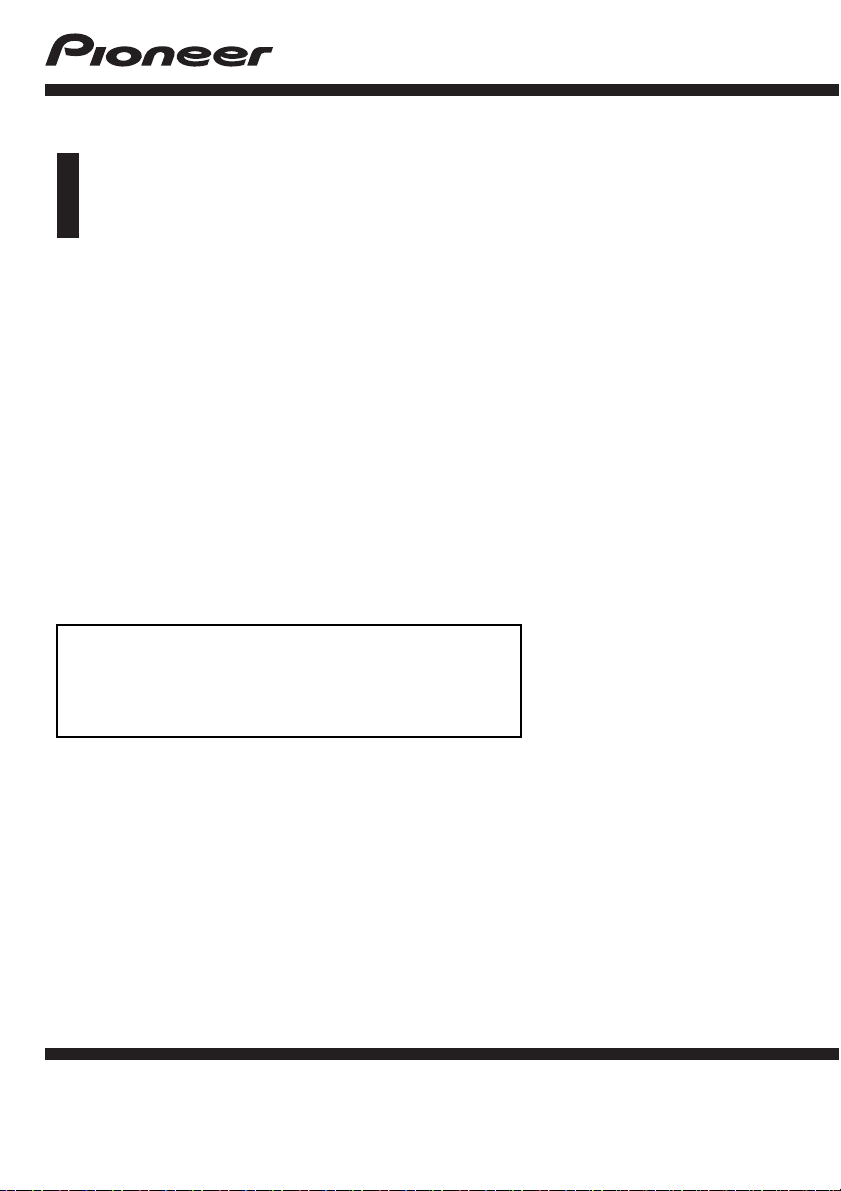
Käyttöohje
AV-NAVIGOINTIJÄRJESTELMÄ
AVIC-F60DAB
AVIC-F960DAB
AVIC-F960BT
AVIC-F860BT
Varmista, että luet ensin Tärkeitä tietoja käyttäjälle
Tärkeitä tietoja käyttäjälle sisältää tärkeitä tietoja,
jotka sinun on omaksuttava ennen tämän tuotteen
käyttämistä.
Suomi
Page 2
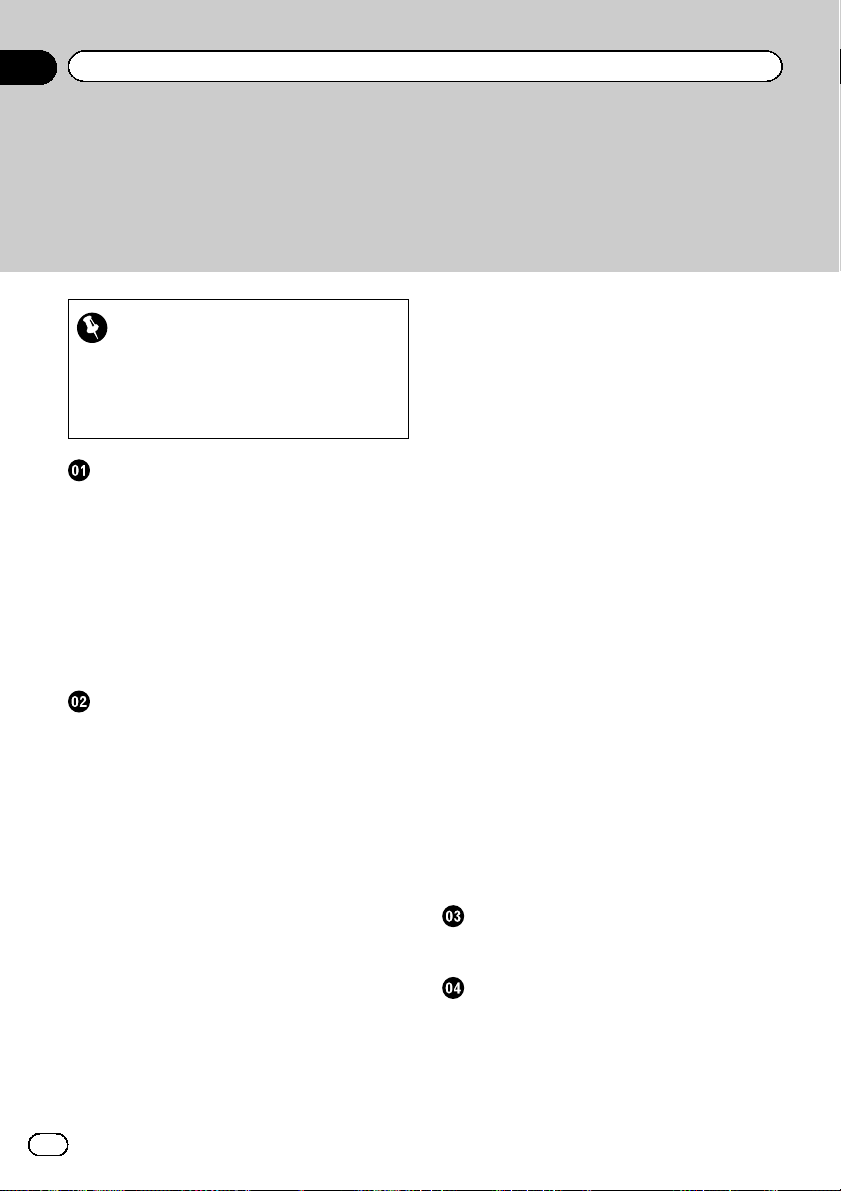
Sisältö
Kiitos siitä, että olet ostanut tämän Pioneer-tuotteen.
Lue nämä ohjeet huolella, jotta osaat käyttää laitettasi oikein. Kun olet lukenut ohjeet, säilytä tämä asiakirja helposti saatavilla myöhempää tarvetta varten.
Normaali asetus 17
Tärkeää
Esimerkkiruudut saattavat poiketa varsinaisista
ruuduista, joita voidaan muuttaa ilman, että
toimintakyvyn ja toimintojen parannuksista ilmoitettaisiin etukäteen.
Johdanto
Ohjetiivistelmä 10
– Tämän oppaan käyttö 10
– Tässä oppaassa käytettävät
merkintätavat 10
– Tässä oppaassa käytetyt termit 10
Sisäistä muistia koskevia huomautuksia 11
– Ennen ajoneuvon akun
irrottamista 11
– Pyyhittävät tiedot 11
– Mikroprosessorin nollaus 11
Perustoiminnot
Osien nimien ja toimintojen
tarkistaminen 12
Järjestelmän suojaaminen varkaudelta 13
– Irrotettavan etulevyn irrottaminen 13
– Irrotettavan etulevyn
kiinnittäminen 13
Nestekidenäytön paneelin käyttöä koskevia
huomautuksia 14
Nestekidenäytön kulman säätö 14
Median asettaminen/irrottaminen/
liittäminen 14
– Levyn asettaminen sisään ja
poistaminen 15
– SD-muistikortin asettaminen ja
poistaminen 15
– iPodin liittäminen ja irrottaminen 16
– USB-tallennuslaitteen liittäminen ja
irrottaminen 16
Käynnistys ja sammutus 17
Ensimmäisen käynnistyksen yhteydessä 17
– Karttatietokantaa koskeva viesti 18
Näytön sammuttaminen 18
Näyttöjen käyttö 20
– Näyttöruutujen välillä vaihtaminen
kosketuspaneelin näppäimiä
käyttämällä 20
– Näyttöruutujen välillä vaihtaminen
laitenäppäimiä käyttämällä 21
Tuetut AV-lähteet 22
AV-toimintonäytön näyttäminen 22
– Etuosan lähteen valitseminen AV-
lähteen valintanäytöstä 22
– Etuosan lähteen valitseminen
lähdenäytöstä 23
– Takaosan lähteen valitseminen 23
AV-lähteen sammuttaminen 23
Lähdekuvakkeiden näyttöjärjestyksen
muuttaminen 23
Lähdenäppäinten näyttöjärjestyksen
muuttaminen 24
Kosketuspaneelin käyttö 24
– Yhteisen kosketuspaneelin näppäimien
käyttö 24
– Luettelonäyttöjen käyttäminen 24
– Aikapalkin käyttäminen 25
– Virtuaalisen näppäimistön
käyttäminen 25
Navigointijärjestelmän ensimmäisen
käynnistyksen yhteydessä 25
Navigoinnin valikkonäyttöjen käyttö
Navigoinnin valikkonäyttöjen toimintojen
käyttö 27
Karttojen käyttö
Karttanäytön luku 28
Usein näytetyt reittitapahtumat 28
Nykyisen sijainnin katsominen kartalta 29
Tietokentän selaaminen 29
Ajonaikaisen näytön määrittäminen 30
Karttanäytön toimintojen käyttö 30
2
Fi
Page 3
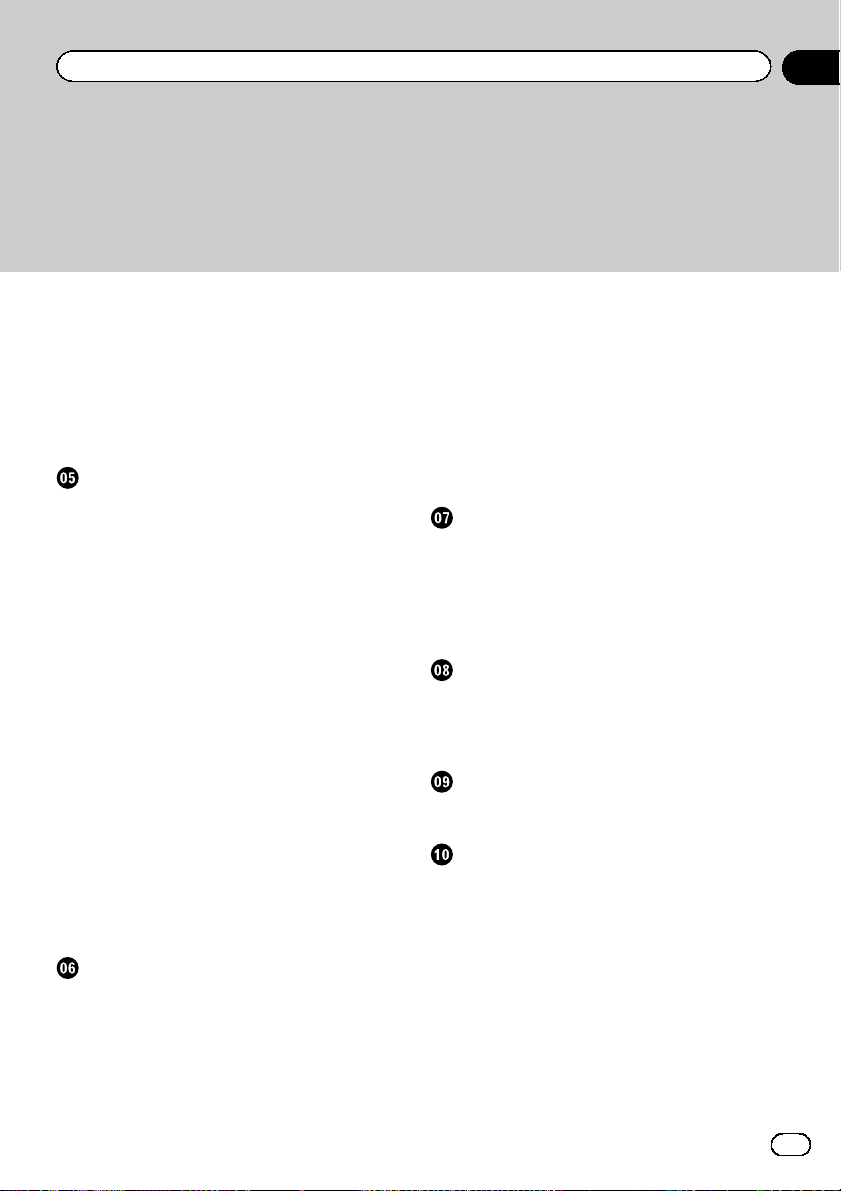
Sisältö
– Kartan mittakaavan muuttaminen 30
– Älykäs zoomaus 31
– Näkymien vaihtaminen 2D, 3D tai 2D
pohjoinen ylös välillä 31
– Kartan näkymäkulman
muuttaminen 32
– Kartan selaaminen sijaintiin, jonka
haluat nähdä 32
Sijainnin etsiminen ja valitseminen
Sijainnin haku osoitteen avulla 33
POI-pisteiden (kiinnostavien kohteiden)
hakeminen 34
– POI-pisteiden hakeminen käyttämällä
valmiita luokkia 34
– POI-pisteiden hakeminen luokan
mukaan tai suoraan palvelun
nimellä 35
– Lähellä olevan hätätilanneavun tai
tieliikenneavun tarjoajien
hakeminen 36
Kohteen valitseminen tallennetuista
sijainneista 36
Kohteen valitseminen tallennetuista
reiteistä 37
Äskettäin hakemasi sijainnin
valitseminen 38
– Historia 38
– Älykäs historia 38
Hae sijaintia “Yhdistelmähaku”-
toiminnolla 38
Sijainnin haku koordinaattien avulla 39
Sijainnin hakeminen karttaa selaamalla 40
Nykyisen reitin tarkistaminen ja
muokkaaminen
Reitin muokkaaminen 41
– Reittivaihtoehtojen tarkistaminen reittiä
suunniteltaessa 41
– Reittivaihtoehtojen tarkistaminen
nykyisellä reitillä 41
– Uuden aloituspisteen asettaminen
reitille 41
– Kohteiden luettelon
muokkaaminen 42
– Nykyisen reittiopastuksen
peruuttaminen 43
Reitin rakentaminen käyttämällä apuna
“Reittisuunnittelu” -toimintoa 43
Reittitietojen ja asetusten tarkistaminen 43
– Reittisimulaation katseleminen 44
Sijaintien ja reittien rekisteröiminen ja
muokkaaminen
Sijainnin tallentaminen kohtaan “Tallennettu
sijainti” 45
Reitin tallentaminen kohtaan “Tallennetut
reitit” 45
Sijainnin tallentaminen hälytyspisteenä 45
Liikennetietojen käyttö
Reaaliaikaisten liikennetietojen (TMC)
vastaanotto 47
Liikennetapahtumien tarkistaminen
kartalta 47
Matkaa koskevien hyödyllisten tietojen
tarkistaminen
Hyödyllisten tietojen tarkistaminen 48
Navigoinnin asetusten mukauttaminen
Navigointiasetusten mukautus 49
– Oletusasetusten palauttaminen 50
Kohdan “Asetukset” kunkin asetuksen
tiedot 50
–“Reittiasetukset”-asetukset 50
–“Ääni”-asetukset 51
–“Varoitukset”-asetukset 52
–“Navigointikartta”-asetukset 53
–“Paikallinen”-asetukset 55
–“Näyttö”-asetukset 55
–“Liikenne”-asetukset 55
–“Weather”-asetukset 55
–“Matkan valvonta”-asetukset 55
Fi
3
Page 4
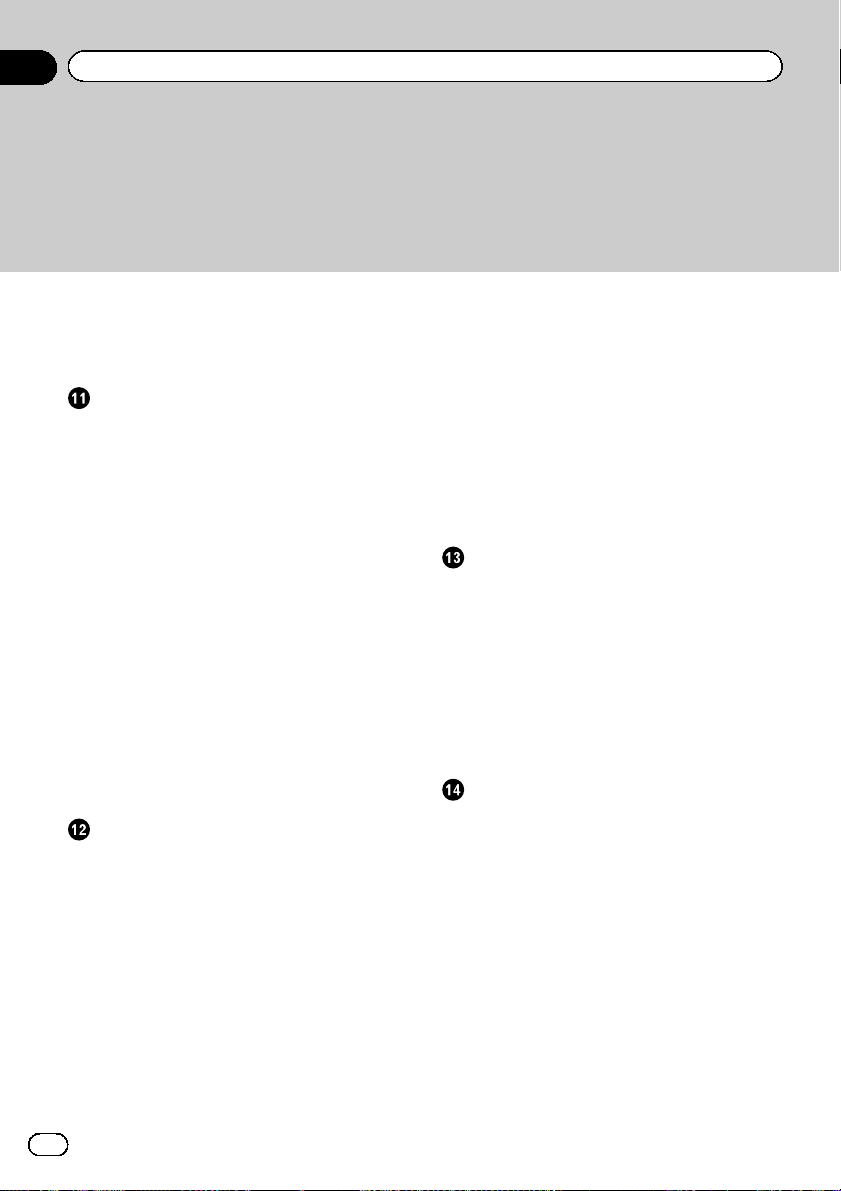
Sisältö
–“Verkkopalvelut”-asetukset 55
–“Käyttöraportit”-asetukset 56
–“Avustettu asetustoiminto”-
asetukset 56
Bluetooth-laitteen rekisteröinti ja
yhdistäminen
Tiedonsiirtolaitteiden valmistelut 57
Bluetooth-laitteiden rekisteröiminen 57
– Lähellä olevien Bluetooth-laitteiden
hakeminen 57
– Laiteparien muodostaminen Bluetooth-
laitteista 58
– Yhteyden automaattinen luominen
Bluetooth-laitteeseen 59
– Rekisteröidyn laitteen poistaminen 59
Rekisteröidyn Bluetooth-laitteen
yhdistäminen manuaalisesti 60
Näkyvyyden vaihtaminen 60
Langattoman Bluetooth-yhteyden PIN-koodin
syöttäminen 61
Bluetooth-laitteen osoitteen näyttäminen 61
Bluetooth-muistin tyhjentäminen 61
Bluetooth-ohjelmiston päivittäminen 62
Bluetooth-ohjelmistoversion
näyttäminen 62
Handsfree-puhelujen käyttäminen
Puhelinvalikon näyttäminen 63
– Kosketuspaneelin näppäimet 63
– Ruudun lukeminen 63
Soittaminen 64
– Suoravalinta 64
– Puhelinluettelossa olevaan numeroon
soittaminen 64
– Puhelinnumeron valitseminen
historiasta 65
– Esivalintaluettelojen käyttäminen 66
Puhelun saapuminen 67
– Puheluun vastaaminen 67
Valinnan vahvistusnäytön
pienentäminen 67
Puheluasetusten muuttaminen 68
– Vastaaminen puheluun
automaattisesti 68
– Soittoäänen vaihtaminen 68
– Nimien kääntäminen
puhelinluettelossa 68
– Yksityisen tilan asettaminen 68
– Äänenvoimakkuuden säätäminen
toisessa päässä 69
Äänentunnistustoiminnon käyttäminen
(iPhone) 69
Huomautuksia handsfree-puheluista 69
iPodin/iPhonen tai älypuhelimen
asetustoiminto
iPodin/iPhonen tai älypuhelimen asetusten
perusvaiheet 71
Laitteen liitäntämenetelmän
asettaminen 71
iPod-yhteensopivuus 71
Android™-laitteiden yhteensopivuus 72
MirrorLink-laitteen yhteensopivuus 72
Tietoja kunkin laitteen liitännöistä ja
toiminnoista 73
Radion käyttö
Kosketuspaneelin näppäimien käyttö 76
Ruudun lukeminen 76
Aloitustoimenpide 77
Kaistan valinta 77
Manuaalinen viritys 77
Automaattiviritys 77
Esiasetetun aseman valitseminen
esiasetettujen asemien luettelosta 78
Lähetystaajuuksien tallentaminen 78
Voimakkaimpien asemien tallentaminen 78
Voimakkaiden taajuuksien virittäminen 78
Liikennetiedotusten vastaanottaminen 79
Uutislähetyksen automaattisen
vastaanottamisen käyttö 80
Vaihtuvien taajuuksien (AF) virittäminen 81
4
Fi
Page 5
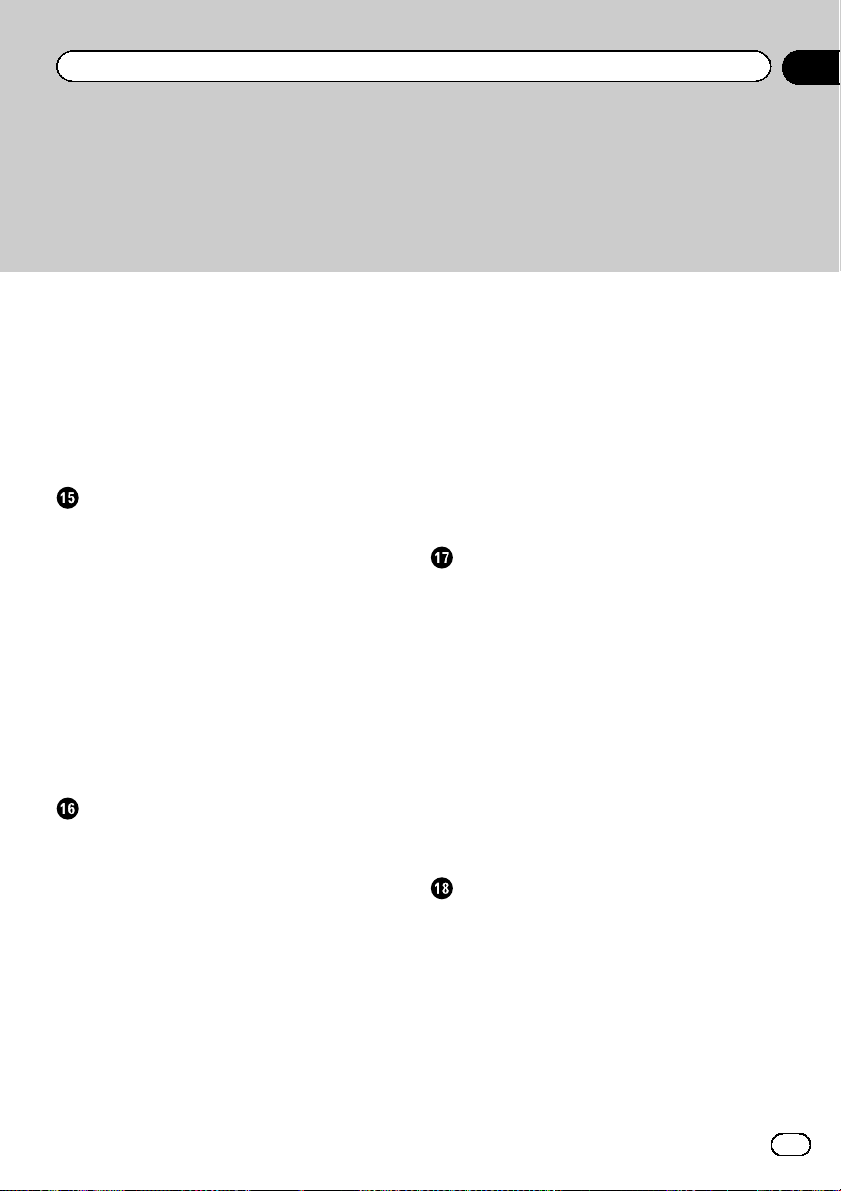
Sisältö
Asemien rajoittaminen alueelliseen
ohjelmistoon 81
Automaattisen PI-haun kytkeminen 82
– Esiasetettujen asemien automaattisen
PI-haun aktivoiminen 82
FM-virittimen äänenlaadun vaihtaminen 83
Tallentaa kappaleen tiedot iPodiin (iTunes-
tagit) 83
Käyttö laitepainikkeilla 83
Digiradion (DAB) käyttäminen
Kosketuspaneelin näppäimien käyttö 84
Ruudun lukeminen 85
Aloitustoimenpide 85
Kaistan valinta 86
Aseman valitseminen luettelosta 86
Uusimman lähetyksen kuunteleminen 86
Manuaalinen viritys 87
Automaattiviritys 87
Esiasetetun aseman valitseminen
esiasetettujen asemien luettelosta 87
Lähetystaajuuksien tallentaminen 87
Vaihtaminen hyvän vastaanottoherkkyyden
asemalle automaattisesti 88
Käyttö laitepainikkeilla 88
Levyn toistaminen
Kosketuspaneelin näppäimien käyttö
(ääni) 89
Kosketuspaneelin näppäimien käyttö
(video) 89
Näytön lukeminen (ääni) 91
Näytön lukeminen (video) 91
Aloitustoimenpide 92
Tiedostojen valitseminen
tiedostonimiluettelosta 92
Kappaleiden toisto satunnaisessa
järjestyksessä 92
Uusintatoistoalueen asettaminen 92
Mediatiedostotyypin vaihtaminen 93
Toistettavan osan etsiminen 93
DVD-valikon käyttö 94
Tekstityskielen vaihtaminen 94
Äänikielen vaihtaminen 94
Kuva kuvalta-toisto 94
Hidastustoisto 94
Palaaminen määritettyyn kohtaukseen 95
Toiston jatkaminen (kirjanmerkki) 95
DVD-valikon käyttäminen kosketuspaneelin
näppäimillä 95
Monikuvakulma-DVD-näytön
vaihtaminen 96
Äänilähdön valitseminen 96
Käyttö laitepainikkeilla 96
Pakattujen äänitiedostojen toistaminen
Kosketuspaneelin näppäimien käyttö 97
Ruudun lukeminen 98
Käynnistystoimenpiteet (levy) 99
Käynnistystoimenpiteet (USB/SD) 99
Selaustilan vaihtaminen 99
Tiedostojen valitseminen
tiedostonimiluettelosta 100
Tiedoston valitseminen parhaillaan
toistettavaan kappaleeseen liittyvästä
luettelosta (linkkihaku) 100
Tiedostojen toisto satunnaisessa
järjestyksessä 101
Uusintatoistoalueen asettaminen 101
Mediatiedostotyypin vaihtaminen 101
Käyttö laitepainikkeilla 101
Pakattujen videotiedostojen toistaminen
Kosketuspaneelin näppäimien käyttö 102
Ruudun lukeminen 103
Käynnistystoimenpiteet (levy) 103
Käynnistystoimenpiteet (USB/SD) 103
Tiedostojen valitseminen
tiedostonimiluettelosta 104
Uusintatoistoalueen asettaminen 104
Kuva kuvalta-toisto 104
Hidastustoisto 104
Mediatiedostotyypin vaihtaminen 105
Käyttö laitepainikkeilla 105
5
Fi
Page 6
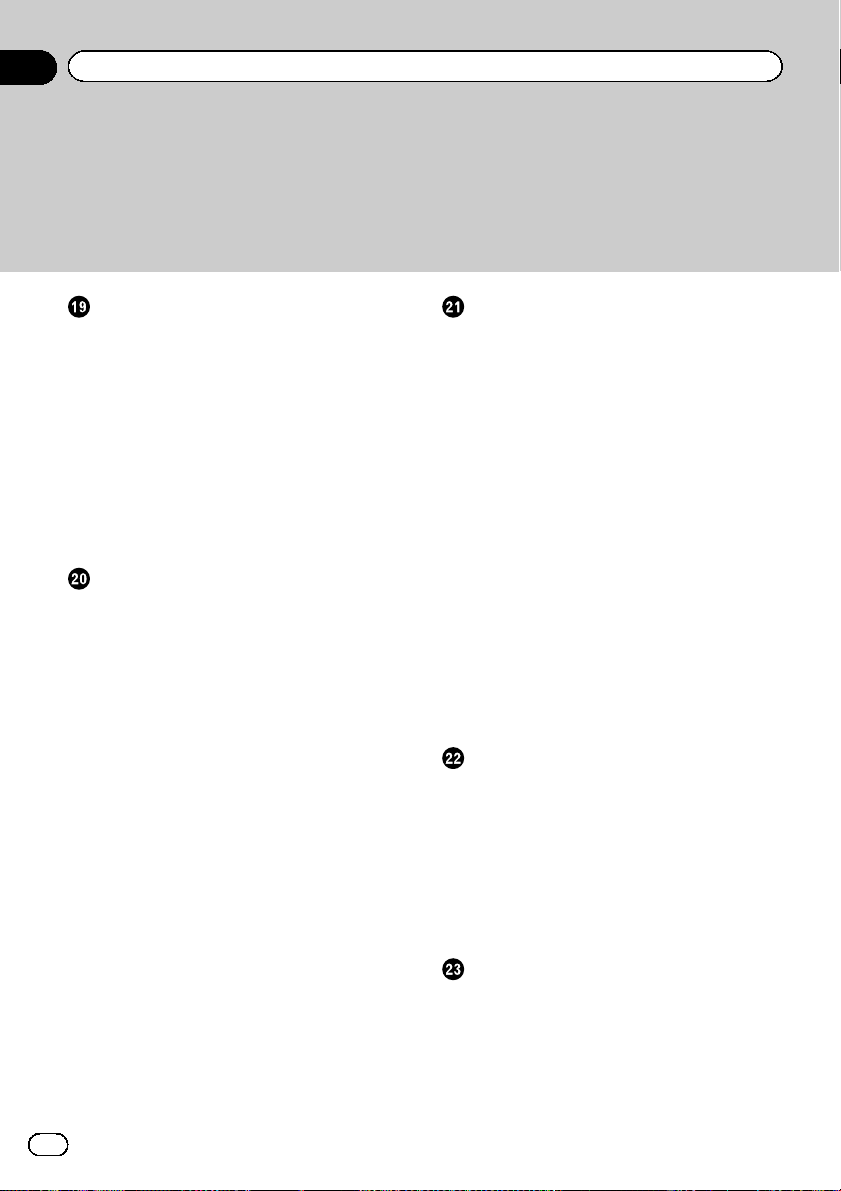
Sisältö
Pakattujen still-kuvatiedostojen
toistaminen
Kosketuspaneelin näppäimien käyttö 106
Ruudun lukeminen 106
Aloitustoimenpide 107
Tiedostojen valitseminen
tiedostonimiluettelosta 107
Tiedostojen toisto satunnaisessa
järjestyksessä 107
Uusintatoistoalueen asettaminen 108
Mediatiedostotyypin vaihtaminen 108
Diaesityksen kuvan keston asettaminen 108
Käyttö laitepainikkeilla 108
iPodin käyttäminen
Kosketuspaneelin näppäimien käyttö
(ääni) 109
Kosketuspaneelin näppäimien käyttö
(video) 109
Näytön lukeminen (ääni) 110
Näytön lukeminen (video) 110
Aloitustoimenpide 111
Sekoitustoiston asettaminen 111
Uusintatoistoalueen asettaminen 112
Kappaleiden tai videolähteiden valitseminen
soittolistan näytöstä 112
Tämän järjestelmän iPod-toiminnon
käyttäminen iPodilla 113
Äänikirjan toiston nopeuden
muuttaminen 113
Parhaillaan toistettavaan kappaleeseen
liittyvien luetteloiden näyttäminen
(linkkihaku) 114
Käyttö laitepainikkeilla 114
Musiikin toistaminen muusta
musiikkisovelluksesta kuin iPod music,
esimerkiksi iPod-lähteestä 114
– Kosketuspaneelin näppäimien
käyttö 114
– Ruudun lukeminen 115
iPhonen ja älypuhelinsovellusten
käyttäminen
AppRadio Mode:n käyttäminen 116
– Kosketuspaneelin näppäimien
käyttäminen (sovellusohjauksen
sivupalkki) 116
– Aloitustoimenpide 117
– Näppäimistön käyttö 118
– Kuvakoon säätäminen (älypuhelimen
käyttäjät) 119
– Sovelluksen kuvan näyttäminen
(iPhone ja 30-nastainen liitin) 119
– Sovelluksen kuvan näyttäminen
(iPhone ja Lightning-liitin) 120
– Sovelluksen kuvan näyttäminen
(älypuhelin) 120
MirrorLink:n käyttäminen 120
– Kosketuspaneelin näppäimien
käyttäminen (sovellusohjauksen
sivupalkki) 121
– Aloitustoimenpide 121
Äänen miksaustoiminnon käyttäminen 122
Aha-radion käyttö
Kosketuspaneelin näppäimien käyttö 123
Ruudun lukeminen 124
Aloitustoimenpide 124
– 30-nastaisella liittimellä varustetun
iPhonen käyttäjille 124
– Lightning-liittimellä varustetun iPhonen
käyttäjille 124
– Älypuhelimen käyttäjille 125
Käyttö laitepainikkeilla 125
Bluetooth-audiosoittimen käyttö
Kosketuspaneelin näppäimien käyttö 126
Ruudun lukeminen 127
Aloitustoimenpide 127
Tiedostojen valitseminen
tiedostonimiluettelosta 128
Tiedostojen toisto satunnaisessa
järjestyksessä 128
6
Fi
Page 7
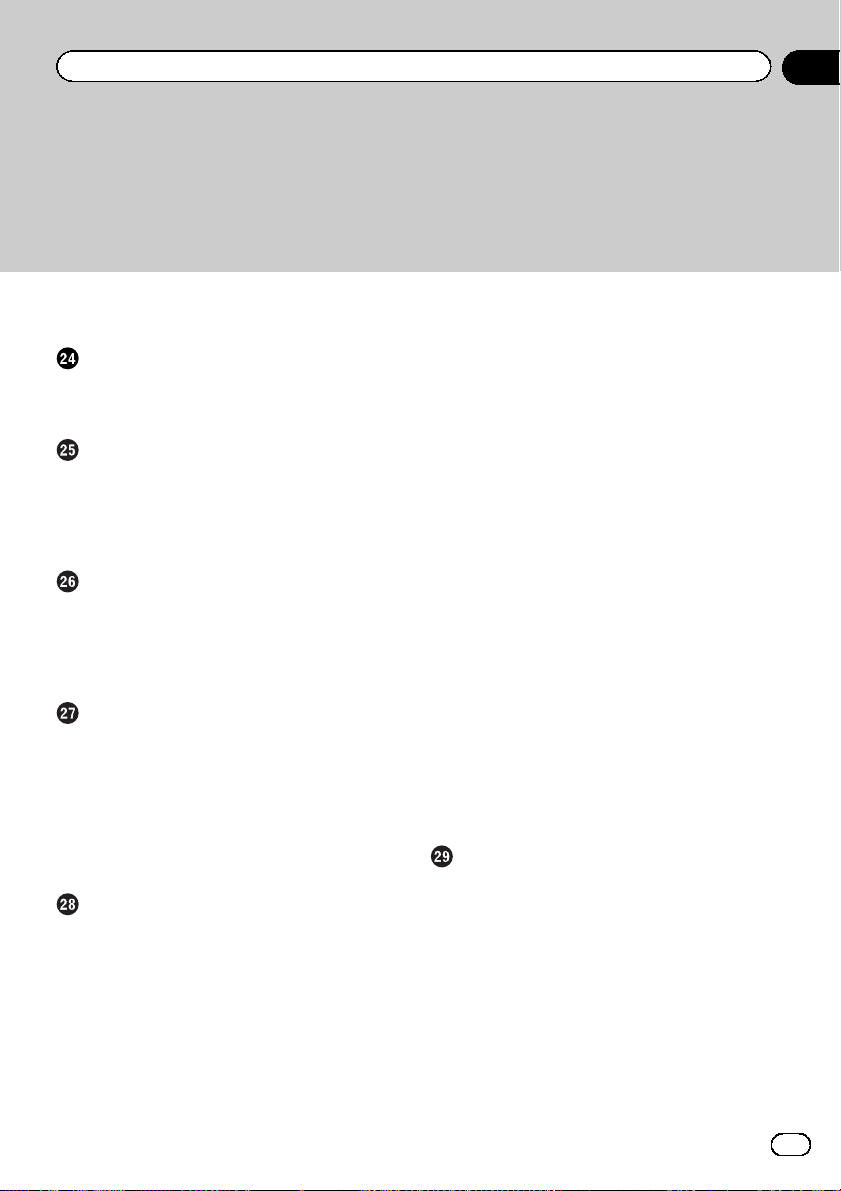
Sisältö
Uusintatoistoalueen asettaminen 129
Käyttö laitepainikkeilla 129
HDMI-lähteen käyttäminen
Kosketuspaneelin näppäimien käyttö 130
Ruudun lukeminen 130
Aloitustoimenpide 130
AUX-lähteen käyttäminen
Kosketuspaneelin näppäimien käyttö 131
Ruudun lukeminen 131
Aloitustoimenpide 131
Videosignaalin asetus 132
Toimintonäytön vaihtaminen 132
AV-tulon käyttäminen
Kosketuspaneelin näppäimien käyttö 133
Ruudun lukeminen 133
Käynnistystoimenpiteet (AV-lähde) 133
Käynnistystoimenpiteet (kamera) 134
Videosignaalin asetus 134
MIXTRAX-toiminnon käyttö
MIXTRAX-toiminto 136
Kosketuspaneelin näppäimet 136
Kohteen valitseminen kappaleiden
toistamista varten 136
Toistamatta jätettävien kappaleiden
valitseminen 137
Toisto-osuuden määrittäminen 137
Vilkkuvan kuvion asettaminen 137
Järjestelmän asetukset
Navigointitietojen ikkuna 139
Automaattisen vaihtamisen asettaminen
navigointinäyttöön 139
FM-viritysaskeleen asettaminen 139
Digiradion antennivirtalähteen
asettaminen 140
Bluetooth-audiolähteen aktivoiminen 140
Ever scroll -toiminnon asettaminen 141
AV-tulon asettaminen 141
Peruutuskameran asettaminen 142
– Peruutuskameran aktivoinnin
asettaminen 142
– Peruutuskameran napaisuusasetuksen
säätäminen 142
Kameranäkymä-tilan kameran
asettaminen 143
Pysäköintiavun ohjeiden näyttäminen 144
Taustanäkymäkuvan opasviivojen
asetus 144
Vikasietotilan asettaminen 145
Demonäytön sammuttaminen 146
Järjestelmän kielen valitseminen 146
Ilmastoinnin ohjaustilan näytön kääntäminen
päinvastaiseksi 146
iPhone-sovelluksen näppäimistökielen
asettaminen 147
Merkkiäänen asettaminen 147
Kosketuspaneelien vastepaikkojen
säätäminen (kosketuspaneelin
kalibrointi) 147
Kuvan säätö 148
Laiteohjelmiston version näyttäminen 149
Laiteohjelmiston päivittäminen 150
Sensorin oppimistilan ja ajotilan
tarkistaminen 150
Tilan tyhjentäminen 151
Johtoliitäntöjen tarkistaminen 151
Äänisäädöt
Häivytyksen/tasapainon säädön
käyttäminen 154
Tasapainon säädön käyttö 154
Äänen vaimennuksen/hiljennyksen
kytkeminen 155
Äänitasojen säätö 155
Suodattimen säätö 157
– Etu- ja takakaiutinlähdön
säätäminen 157
– Subwoofer-lähdön käyttäminen 157
Kuunteluasennon valitseminen 158
Kaiuttimien äänen lähtötason
hienosäätö 158
Fi
7
Page 8
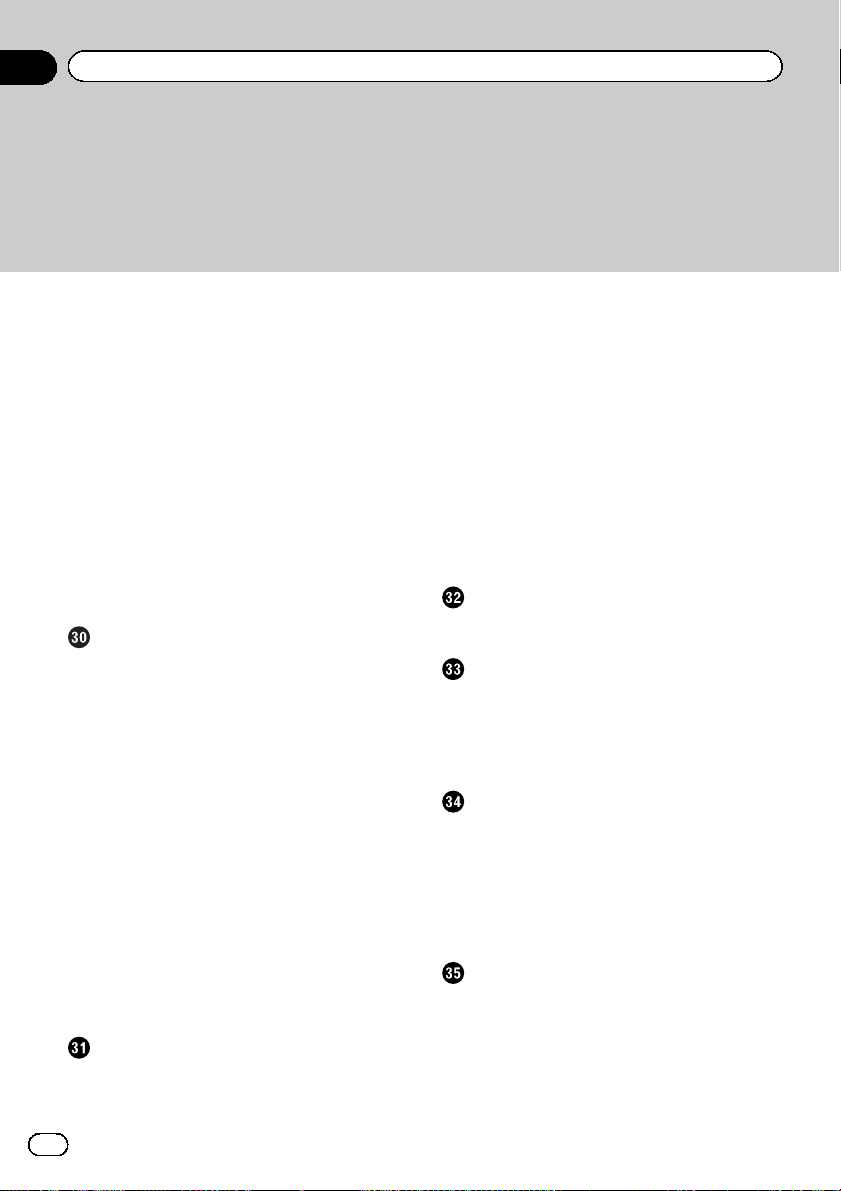
Sisältö
Aikakohdistuksen säätö 159
Automaattisen äänenkorjaimen
käyttäminen 160
Taajuskorjaimen käyttö 161
– Taajuuskorjaimen käyrien
hakeminen 161
– Taajuuskorjauskäyrien
mukauttaminen 161
– Automaattisesti säädetyn
taajuuskorjaimen käyttäminen 162
Taajuuskorjaimen käyrän automaattinen
säätäminen (Auto EQ) 162
– Ennen automaattisen taajuuskorjain-
toiminnon käyttämistä 163
– Automaattisen taajuuskorjauksen
(Auto EQ) suorittaminen 164
Aihe-valikko
Taustakuvan valinta 166
– Taustakuvan vaihtaminen ulkoiseen
laitteeseen (USB/SD) tallennettuun
kuvaan 166
Valaistuksen värin asettaminen 167
– Värin valitseminen esiasetetuista
väreistä 167
– Käyttäjän määrittämän värin
luominen 167
Teeman värin valinta 168
Kellokuvan valitseminen 168
Esiasetetun käynnistysnäytön
vaihtaminen 169
– Käynnistysnäytön kuvan vaihtaminen
ulkoiseen laitteeseen (USB/SD)
tallennettuun kuvaan 169
Asetusten kopioiminen 170
–“Teema”-asetusten vieminen 170
–“Teema”-asetusten tuominen 170
Videosoittimen asettaminen
Ensisijaisten kielien asettaminen 172
– Tekstityskielen asettaminen 172
– Äänikielen asettaminen 172
– Valikkokielen asettaminen 173
Kulmakuvakkeen näytön asettaminen 173
Kuvasuhteen asettaminen 174
Lapsilukon asettaminen 174
– Koodinumeron ja tason asetus 174
DivX VOD -rekisteröintikoodin
näyttäminen 175
DivX VOD -rekisteristäpoistokoodin
näyttö 176
DVD-levyjen automaattinen toisto 176
Peruutuskameran videosignaalin
asettaminen 177
Videolähtömuodon asettaminen 177
DVD-levyjen kielikoodikaavio 178
Suosikit-valikko
Pikakuvakkeen valitseminen 179
Pikakuvakkeen poistaminen 179
Ajoneuvon varusteiden toimintatilan
näyttäminen
Esteen havaitsemistietojen
näyttäminen 180
Ilmastoinnin ohjauspaneelin toimintatilan
näyttäminen 180
Yleiset toiminnot
Kellonajan ja päivämäärän
asettaminen 182
Tallentaa kappaleen tiedot iPodiin (iTunes-
tagit) 182
“Sound Retriever” -toiminnon
asettaminen 183
Laajakuvatilan muuttaminen 183
Muut toiminnot
Videon valitseminen takaosan näytölle 185
Varkaudenestotoiminnon asettaminen 185
– Salasanan asettaminen 185
– Salasanan antaminen 186
– Salasanan poistaminen 186
– Unohtunut salasana 186
8
Fi
Page 9
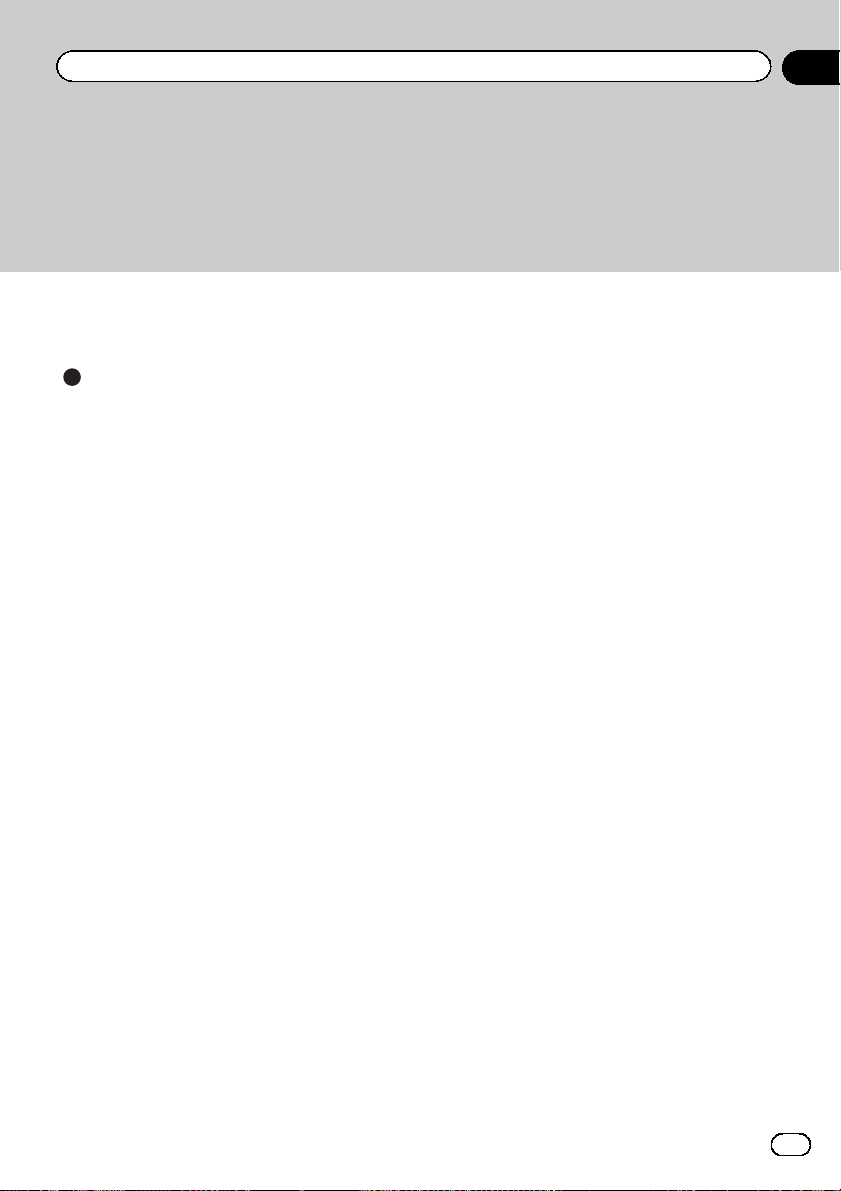
Sisältö
Järjestelmän asetusten palauttamisen
oletusasetuksiin 186
– Oletusasetusten palauttaminen 187
Liite
Vianmääritys 188
Virheviestit 190
Paikannusteknologia 194
– GPS-paikannus 194
– Paikannus
laskelmasuunnistuksella 194
– Miten GPS ja laskelmasuunnistus
toimivat yhdessä? 194
Suurten virheiden hallinta 195
– Kun GPS-paikannus on
mahdotonta 195
– Olosuhteet, jotka todennäköisesti
aiheuttavat huomattavia
paikannusvirheitä 196
Reittiasetustiedot 198
– Reittihakumääritykset 198
Levyjen käsittely ja huolto 198
– Sisäänrakennettu asema ja
huolto 199
– Levyn toiston ympäröivät
olosuhteet 199
Toistettavat levyt 199
– DVD-Video ja CD 199
– AVCHD-tallennetut levyt 200
– DualDisc-levyn toistaminen 200
– Dolby Digital 200
Tarkempia tietoja toistettavasta
mediasta 200
– Yhteensopivuus 200
– Median yhteensopivuuskaavio 203
Bluetooth 207
SDHC ja microSDHC 207
WMA/WMV 207
DivX 207
AAC 208
Android™ 208
MirrorLink 208
Tarkempia tietoja koskien liitettyjä iPod-
laitteita 208
– iPod ja iPhone 208
– Lightning 209
– App Store 209
– iOS 209
– iTunes 209
Sovelluspohjaisen liitetyn sisällön
käyttäminen 209
– Aha Radio 209
HDMI 209
MHL 210
IVONA Text-to-Speech 210
Videoiden katselua koskeva huomautus 210
DVD-Video-levyjen katselua koskeva
huomautus 210
MP3-tiedostojen käyttöä koskeva
huomautus 210
Karttapeitto 210
Nestekidenäytön oikea käyttö 210
– Nestekidenäytön käsittely 210
– Nestekidenäyttö (LCD) 211
– Nestekidenäytön huolto 211
– LED-taustavalo 211
Näyttötiedot 212
– Puhelinvalikko 212
– Järjestelmä-valikko 212
– Teema-valikko 213
– Audio-valikko 214
– Videoasetukset-valikko 214
– Bluetooth-valikko 215
Tekniset tiedot 216
Fi
9
Page 10
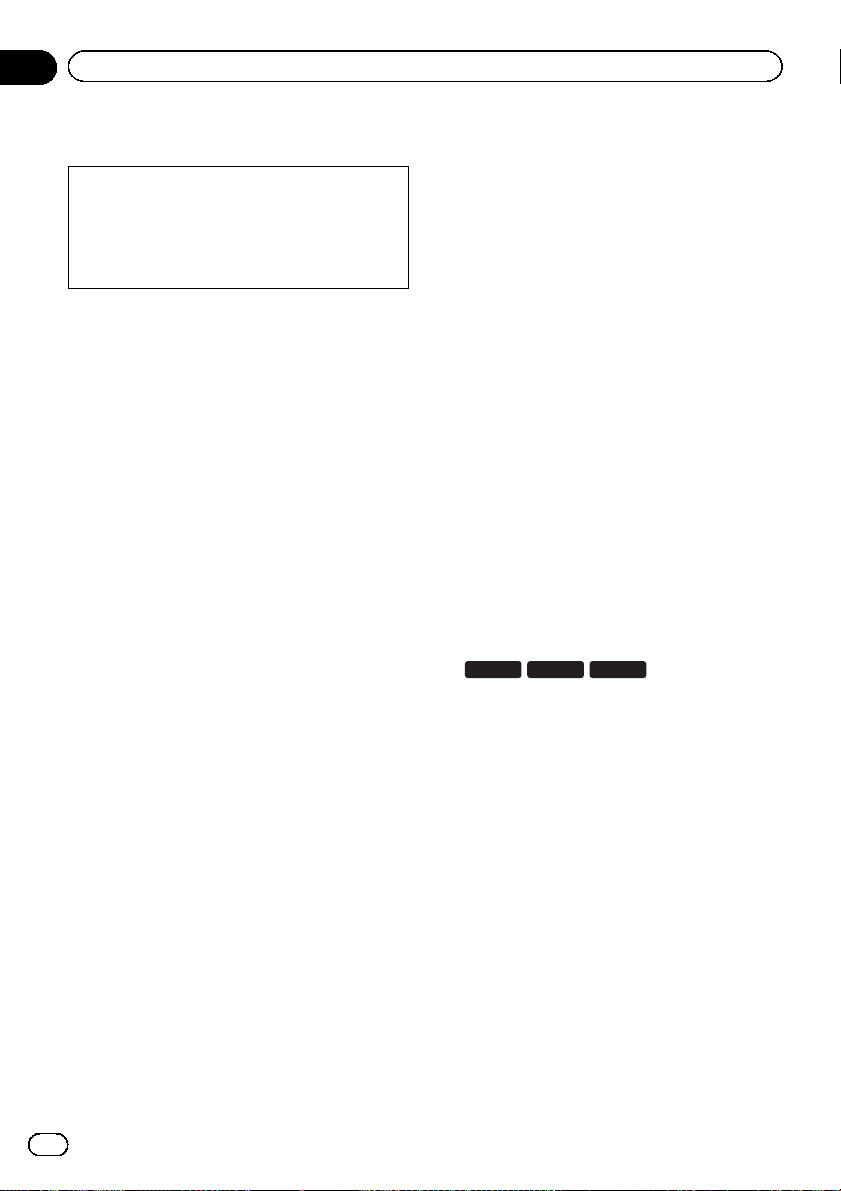
Kappale
01
Johdanto
Ohjetiivistelmä
Muista ennen järjestelmän käyttämistä lukea
Tärkeitä tietoja käyttäjälle (erillinen opas),
joka sisältää varoituksia, huomautuksia ja
muita tärkeitä tietoja, joita sinun on otettava
huomioon.
Tämän oppaan näyttöesimerkit koskevat mallia AVIC-F60DAB. Näytöt voivat vaihdella mallikohtaisesti.
Osa navigointitoimintoja kuvaavissa osissa
näytetyistä näytöistä on englanninkielisestä
versiosta.
Osa navigointitoimintoja kuvaavissa osissa
näytetyistä painikkeiden nimistä ja valikkokohteista on englanninkielisestä versiosta.
Tämän oppaan käyttö
Halutun toiminnon suoritustoiminnon
hakeminen
Kun tiedät mitä aiot tehdä, löydät tarvitsemasi
sivun kohdasta Sisältö.
Toiminnon hakeminen valikkonimestä
Jos haluat tarkistaa näytöllä näytetyn kohteen
merkityksen, löydät tarvittavan sivun tämän
oppaan lopusta, alkaen kohdasta Näyttötiedot.
Tässä oppaassa käytettävät
merkintätavat
Ennen kuin siirryt eteenpäin, käytä muutama
minuutti lukeaksesi seuraavat tiedot tässä oppaassa käytettävistä merkintätavoista. Näiden
merkintätapojen tunteminen auttaa suuresti,
kun opettelet käyttämään uutta laitteistoa.
! Tämä tuotteen painikkeet on merkitty SUU-
RAAKKOSIN, LIHAVOIDUIN kirjaimin:
(esim. )
HOME-painike, MODE-painike.
! Valikkokohteet, näytön otsikot ja toiminnal-
liset komponentit on lihavoitu ja laitettu
lainausmerkkeihin “”:
(esim. )
“Järjestelmä”-näyttö tai “Audio”-näyttö
! Käytettävissä olevat kosketusnäytön näp-
päimet ovat lihavalla [ ]-sulkeiden sisällä:
(esim. )
[Disc], [AV-lähteen asetukset].
! Lisätiedot, vaihtoehdot ja muut huomau-
tukset esitetään seuraavassa muodossa:
(esim. )
p Jos kodin sijaintia ei ole vielä tallennet-
tu, aseta sijainti ensin.
! Muiden samassa ruudussa olevien näp-
päinten toimintojen kuvaukset on osoitettu
merkillä # kuvauksen alussa:
(esim. )
# jos kosketat [OK], syöte poistetaan.
! Viitteet osoitetaan seuraavalla tavalla:
(esim. )
= Lisätietoja toiminnoista, katso kohtaa
Näyttöjen käyttö sivulta 20.
! Tässä oppaassa näytetyt mallikuvakkeet
osoittavat, että kuvaukset on tarkoitettu kuvakkeiden osoittamille malleille.
Jos seuraavat kuvakkeet näytetään, kuvaus
koskee vain näytettyjä malleja.
(esim. )
F960DAB F960BT F860BT
Tässä oppaassa käytetyt termit
“Etuosan näyttö” ja “Takaosan näyttö”
Tässä oppaassa tuotteen runkoon kiinnitettyä
näyttöä kutsutaan “etuosan näytöksi”. Muita
myynnissä olevia, tähän laitteeseen liitettäviä
näyttöjä kutsutaan “takaosan näytöksi”.
“Videokuva”
Tässä oppaassa “Videokuva” osoittaa DVDVideo-, DivX
mään RCA-kaapelilla liitetyn laitteen, esimerkiksi AV-yleislaitteen, liikkuvia kuvia.
®
-, iPod- ja jokaisen muun järjestel-
10
Fi
Page 11
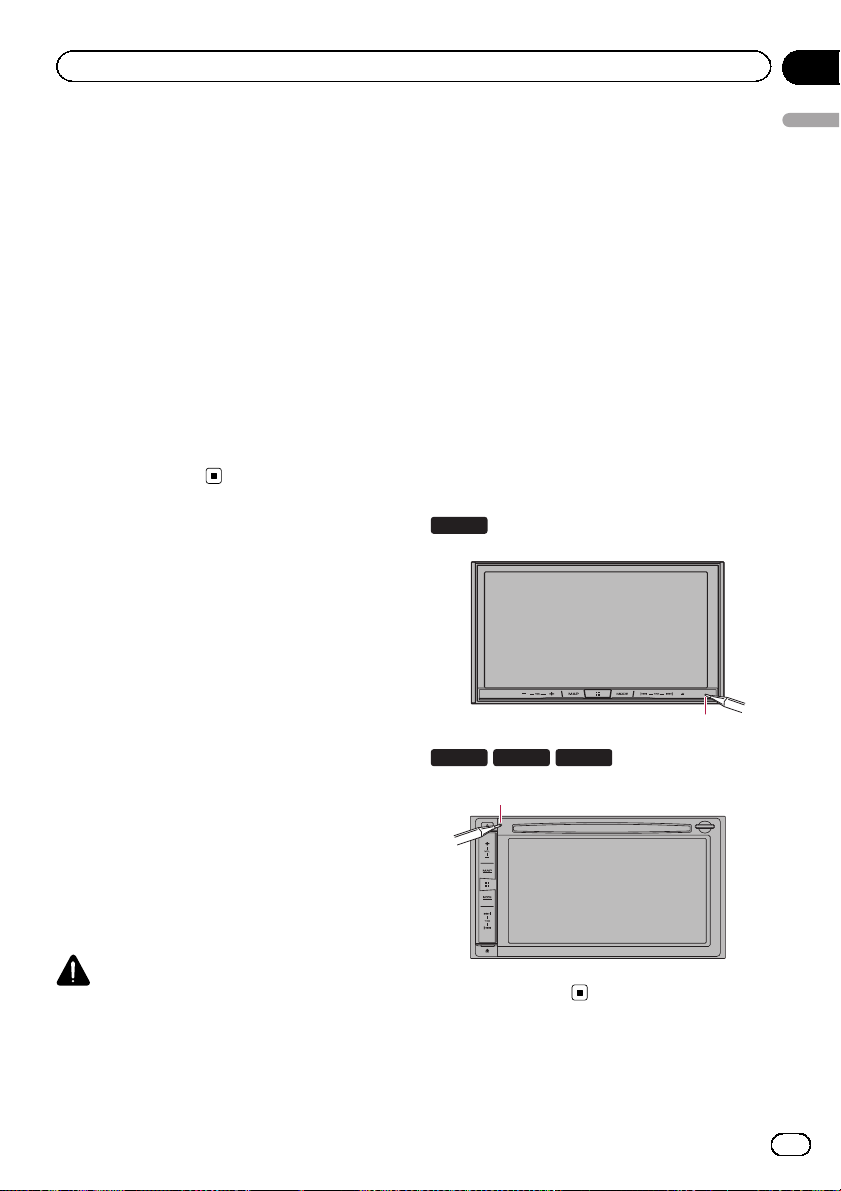
1
Johdanto
Kappale
01
“Ulkoinen tallennusväline (USB, SD)”
SD-muistikorttia, SDHC-muistikorttia,
microSD-korttia, microSDHC-korttia ja USBtallennusvälinettä kutsutaan yhteisnimellä “ulkoinen tallennusväline (USB, SD)”. Jos tarkoitetaan vain USB-muistia, siihen viitataan
“USB-tallennusvälineenä”.
“SD-muistikortti”
SD-muistikorttiin, SDHC-muistikorttiin,
microSD-korttiin ja microSDHC-korttiin viitataan yhteisnimellä “SD-muistikortti”.
“iPod”
Tässä käyttöoppaassa “iPod” tarkoittaa sekä
iPodia että iPhonea.
Sisäistä muistia koskevia
huomautuksia
Ennen ajoneuvon akun
irrottamista
Jos akku on kytketty irti tai sen lataus on purkautunut, muisti tyhjentyy ja se on ohjelmoitava uudelleen.
p Osaa asetuksista ja tallennetusta sisällöstä
ei palauteta tehdasasetuksiin.
p Osaa asetuksista ja tallennetusta sisällöstä ei
palauteta tehdasasetuksiin.
Mikroprosessori on nollattava seuraavissa tilanteissa:
! Ennen järjestelmän asennuksen jälkeistä
ensimmäistä käyttöä.
! Jollei laite toimi kunnolla.
! Jos järjestelmän toiminnassa vaikuttaa ole-
van ongelmia.
! Jos kartalla näytetyn ajoneuvon sijainnissa
on huomattava paikannusvirhe.
1 Käännä virta-avain OFF-asentoon.
2 Paina RESET-painiketta kynänkärjellä
tai muulla terävällä esineellä.
Asetukset ja tallennettu sisältö palautetaan
tehdasasetuksiin.
F60DAB
F960DAB F960BT F860BT
Johdanto
Pyyhittävät tiedot
Tiedot pyyhitään irrottamalla keltainen johto
akusta (tai irrottamalla itse akku).
p Osaa asetuksista ja tallennetusta sisällöstä
ei palauteta tehdasasetuksiin.
Mikroprosessorin nollaus
VAROITUS
Asetukset ja tallennettu sisältö palautetaan tehdasasetuksiin painamalla RESET-painiketta.
p Älä suorita toimintoa, kun laite on liitettynä
tähän tuotteeseen.
1
1 RESET-painike
11
Fi
Page 12
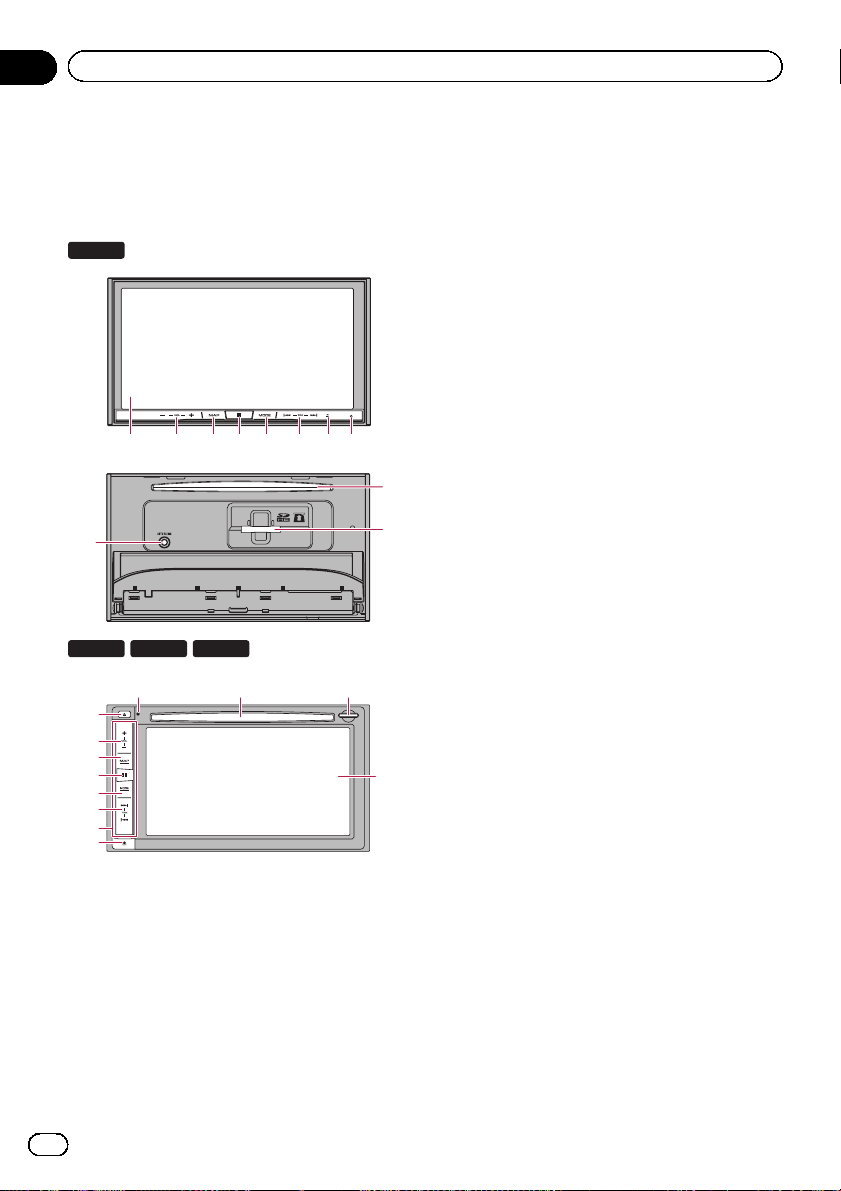
Kappale
02
Perustoiminnot
Osien nimien ja
toimintojen tarkistaminen
Tämä luku sisältää osien nimet ja painikkeiden
pääominaisuuksien tiedot.
F60DAB
1 2 345 6 7 8
9
F960DAB F960BT F860BT
a8
7
2
3
4
5
6
c
d
1 Nestekidenäyttö
2 VOL (+/–) -painike
Paina säätääksesi AV (Audio ja Video) -lähteen äänenvoimakkuutta.
3 MAP-painike
! Paina näyttääksesi karttanäytön.
= Lisätietoja toiminnoista, katso kohtaa
Näyttöjen käyttö sivulta 20.
b
4 HOME-painike
! Paina näyttääksesi päävalikon näytön.
= Lisätietoja toiminnoista, katso kohtaa
Näyttöjen käyttö sivulta 20.
! Aktivoi äänentunnistustoiminto pitämäl-
lä HOME-painiketta painettuna.
= Lisätietoja, saat katsomalla kohtaa Ää-
nentunnistustoiminnon käyttäminen
(iPhone) sivulta 69.
5 MODE-painike
! Paina vaihtaaksesi sovellusnäytön ja AV-
toimintonäytön välillä.
p Jollei näyttö voi vaihtaa AV-toiminto-
näytöstä sovellusnäyttöön, kun
MODE-painiketta painetaan, näytön
virta katkeaa.
a
= Lisätietoja toiminnoista, katso kohtaa
Näyttöjen käyttö sivulta 20.
b
! Kytke näyttö pois päältä pitämällä tätä
painettuna.
= Lisätietoja, katso kohtaa Näytön sam-
muttaminen sivulta 18.
6 TRK-painike
! Käytä näitä manuaaliseen viritykseen, pi-
kakelaukseen, taakse kelaamiseen ja
kappaleiden etsimiseen.
7 h-painike
1
8 RESET-painike
= Lisätietoja toiminnoista, katso kohtaa
Mikroprosessorin nollaus sivulta 11.
9 Automaattisen taajuuskorjauksen mikrofonin tuloliitin
Käytä akustiikan mittausmikrofonin (ostettavissa erikseen) liittämiseen.
a Levyn latauspaikka
Aseta levy toistoa varten.
= Lisätietoja, katso kohtaa Levyn asettami-
nen sisään ja poistaminen sivulta 15.
b SD-korttipaikka
= Lisätietoja, katso kohtaa SD-muistikortin
asettaminen ja poistaminen sivulta 15.
12
Fi
Page 13
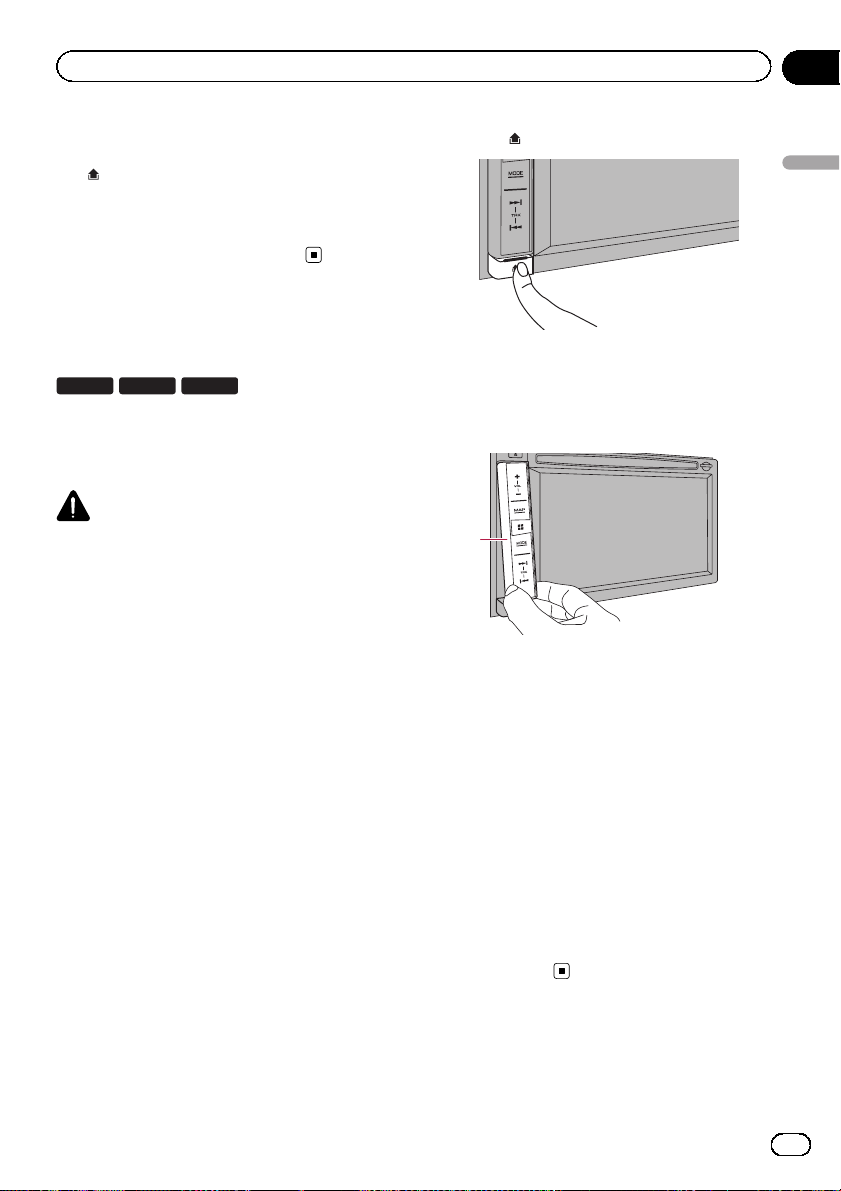
Perustoiminnot
Kappale
02
c Irrotettava etulevy
-painike
d
Paina irrottaaksesi järjestelmän irrotettavan
etulevyn.
= Lisätietoja, katso kohtaa Irrotettavan etu-
levyn irrottaminen sivulta 13.
Järjestelmän suojaaminen
varkaudelta
F960DAB F960BT F860BT
Järjestelmän irrotettava etulevy voidaan irrottaa seuraavassa kuvatulla tavalla järjestelmästä varkauksien ehkäisemiseksi.
VAROITUS
! Älä altista irrotettavaa etulevyä liiallisille iskuil-
le tai pura sitä.
! Älä tartu painikkeisiin voimalla tai käytä voi-
maa irrottaessasi tai kiinnittäessäsi irrotettavaa etulevyä.
! Säilytä irrotettava etulevy pienten lasten ulot-
tumattomissa, jotta estetään mahdollisuus
että he ottavat sen suuhunsa.
! Kun olet irrottanut irrotettavan etulevyn, säily-
tä se turvallisessa paikassa, jotta se ei naarmuunnu tai vahingoitu.
! Älä altista irrotettavaa etulevyä suoralle aurin-
gonvalolle tai korkeille lämpötiloille.
! Kun irrotat irrotettavan etulevyn tai kiinnität
sen takaisin, tee se vasta kytkettyäsi virta-avaimen off-asentoon (ACC OFF).
Irrotettavan etulevyn irrottaminen
p Tätä järjestelmää ei voi käyttää, kun irrotet-
tava etulevy on otettu pois järjestelmästä.
1 Paina
Kun vapautat sormesi, irrotettavan etulevyn
pohja irtoaa vähän tästä järjestelmästä.
2 Tartu varovasti irrotettavan etulevyn
pohjaan ja vedä sitä hitaasti ulospäin.
1
1 Irrotettava etulevy
-painiketta.
Irrotettavan etulevyn
kiinnittäminen
1 Liu’uta irrotettava etulevy kokonaan
tähän järjestelmään.
Varmista, että irrotettava etulevy on kiinnittynyt
kunnolla järjestelmän kiinnityskoukkuihin.
2 Työnnä irrotettavan etulevyn alaosasta,
kunnes kuulet naksahduksen.
Jollet saa kiinnitettyä irrotettavaa etulevyä
tähän tuotteeseen oikein, yritä uudelleen
mutta varo käyttämästä voimaa, sillä paneeli
voi vahingoittua.
Perustoiminnot
13
Fi
Page 14
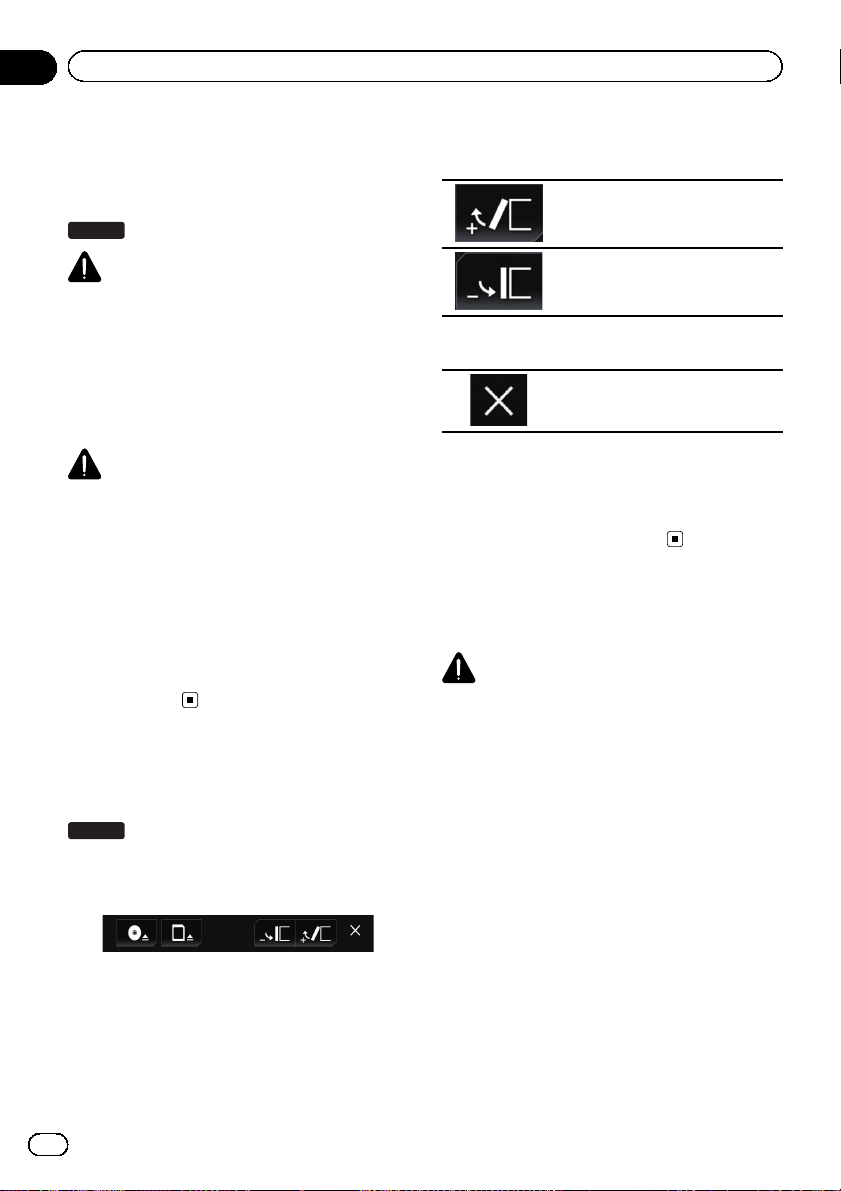
Kappale
02
Perustoiminnot
Nestekidenäytön paneelin
käyttöä koskevia
huomautuksia
F60DAB
VAROITUS
! Pidä kädet ja sormet erillään tuotteesta, kun
avaat, suljet tai säädät nestekidenäyttöä. Varo
erityisesti lasten käsiä ja sormia.
! Älä käytä järjestelmää nestekidenäytön panee-
li avonaisena. Jos nestekidenäytön paneeli jätetään auki, se saattaa aiheuttaa
loukkaantumisen onnettomuustilanteessa.
VAROITUS
! Älä avaa tai sulje nestekidenäytön paneelia vä-
kisin. Se voi aiheuttaa toimintahäiriön.
! Älä käytä järjestelmää ennen kuin nestekide-
näyttö on kokonaan avattu tai suljettu. Jos järjestelmää käytetään nestekidenäytön paneelin
avautuessa tai sulkeutuessa, nestekidenäytön
paneeli voi jäädä kyseiseen kulmaan turvallisuussyistä.
! Älä laita lasia tai tölkkiä avoimen nestekide-
näytön paneelin päälle. Se saattaa rikkoa
järjestelmän.
Nestekidenäytön kulman
säätö
F60DAB
1 Paina h-painiketta.
Näkyviin tulee seuraava näyttö.
2 Säädä nestekidenäytön paneelin kulmaa seuraavilla näppäimillä.
Näytön sulkeminen.
Näytön nostaminen takaisin ylös.
3 Kosketa seuraavaa näppäintä.
Palaa edelliseen näyttöön.
p Nestekidenäytön paneelin säätökulma tal-
lennetaan muistiin ja nestekidenäytön paneeli palaa automaattisesti siihen kulmaan
seuraavan kerran kun nestekidenäytön paneeli avataan tai suljetaan.
Median asettaminen/
irrottaminen/liittäminen
VAROITUS
! Älä työnnä levyjen latauspesään muuta kuin
levyjä.
! Älä työnnä SD-muistikorttipaikkaan muuta
kuin SD-muistikortteja.
! SD-muistikortin irrottaminen tiedonsiirtoon ai-
kana voi vahingoittaa muistikorttia. Varmista,
että irrotat SD-muistikortin tässä oppaassa kuvatulla tavalla.
! Älä paina h-painiketta, kun SD-muistikorttia
ei ole työnnetty kokonaan sisään. Se voi vahingoittaa korttia.
! Älä paina h-painiketta, ennen kuin SD-muisti-
kortti on kokonaan irrotettu. Se voi vahingoittaa korttia.
14
Fi
Page 15
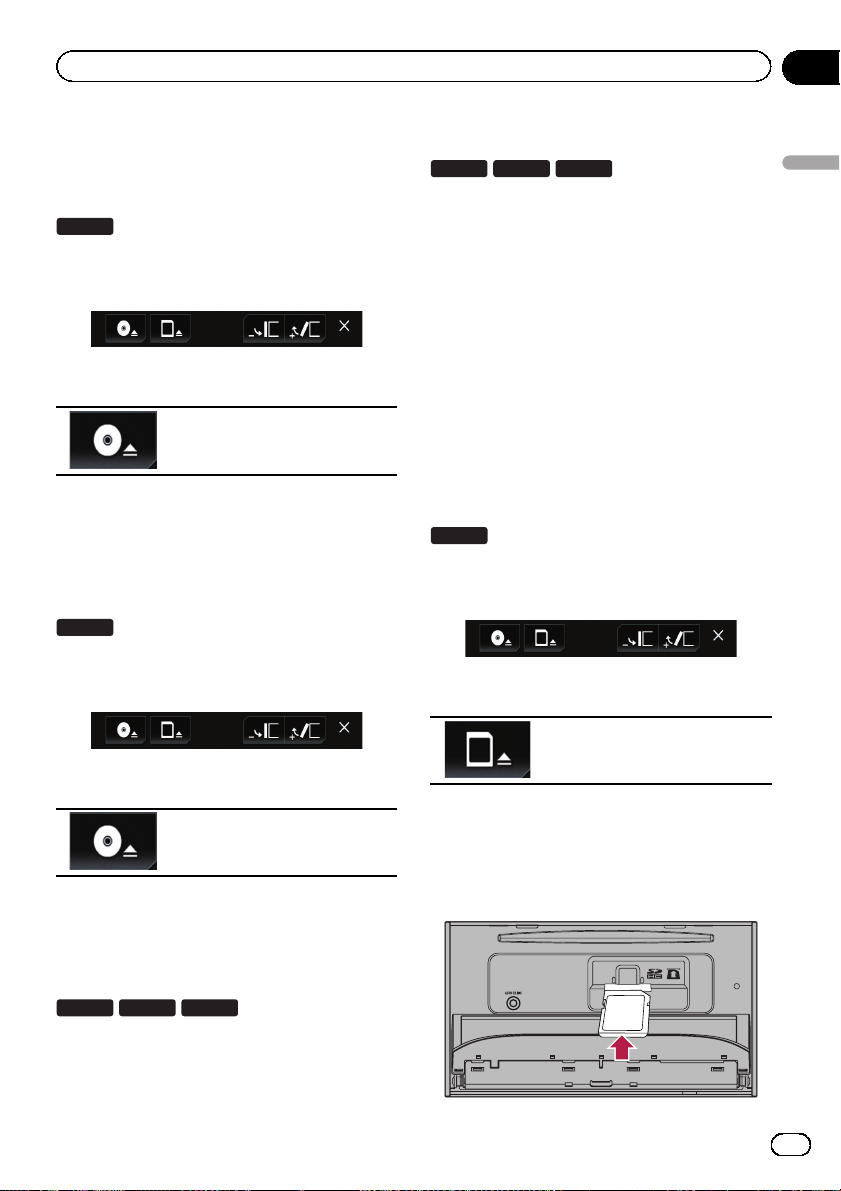
Perustoiminnot
Kappale
02
Levyn asettaminen sisään ja
poistaminen
Levyn asettaminen sisään
F60DAB
1 Paina h-painiketta.
Näkyviin tulee seuraava näyttö.
2 Kosketa seuraavaa näppäintä.
Avaa nestekidenäyttöpaneeli.
3 Aseta levy levyn latauspesään.
Kun levy on asetettu, nestekidenäyttöpaneeli
sulkeutuu.
Levyn poistaminen
F60DAB
1 Paina h-painiketta.
Näkyviin tulee seuraava näyttö.
Levyn poistaminen
F960DAB F960BT F860BT
% Paina h-painiketta.
Levy poistetaan.
SD-muistikortin asettaminen ja
poistaminen
p Järjestelmä ei ole yhteensopiva Multi
Media Card (MMC) -kortin kanssa.
p Yhteensopivuutta kaikkien SD-muistikort-
tien kanssa ei taata.
p Tämä järjestelmä ei saavuta optimaalista
toimivuutta joidenkin SD-muistikorttien
kanssa.
SD-muistikortin asettaminen
F60DAB
1 Paina h-painiketta.
Näkyviin tulee seuraava näyttö.
2 Kosketa seuraavaa näppäintä.
Perustoiminnot
2 Kosketa seuraavaa näppäintä.
Nestekidenäytön paneeli avautuu
ja levy tulee ulos.
3 Ota levy pois ja paina h-painiketta.
Nestekidenäytön paneeli sulkeutuu.
Levyn asettaminen sisään
F960DAB F960BT F860BT
% Aseta levy levyn latauspesään.
Avaa nestekidenäyttöpaneeli.
3 Työnnä SD-muistikortti SD-korttipaikkaan.
Aseta se siten, että etiketti on ylöspäin ja
paina korttia sisään, kunnes se napsahtaa ja
lukittuu paikalleen.
15
Fi
Page 16
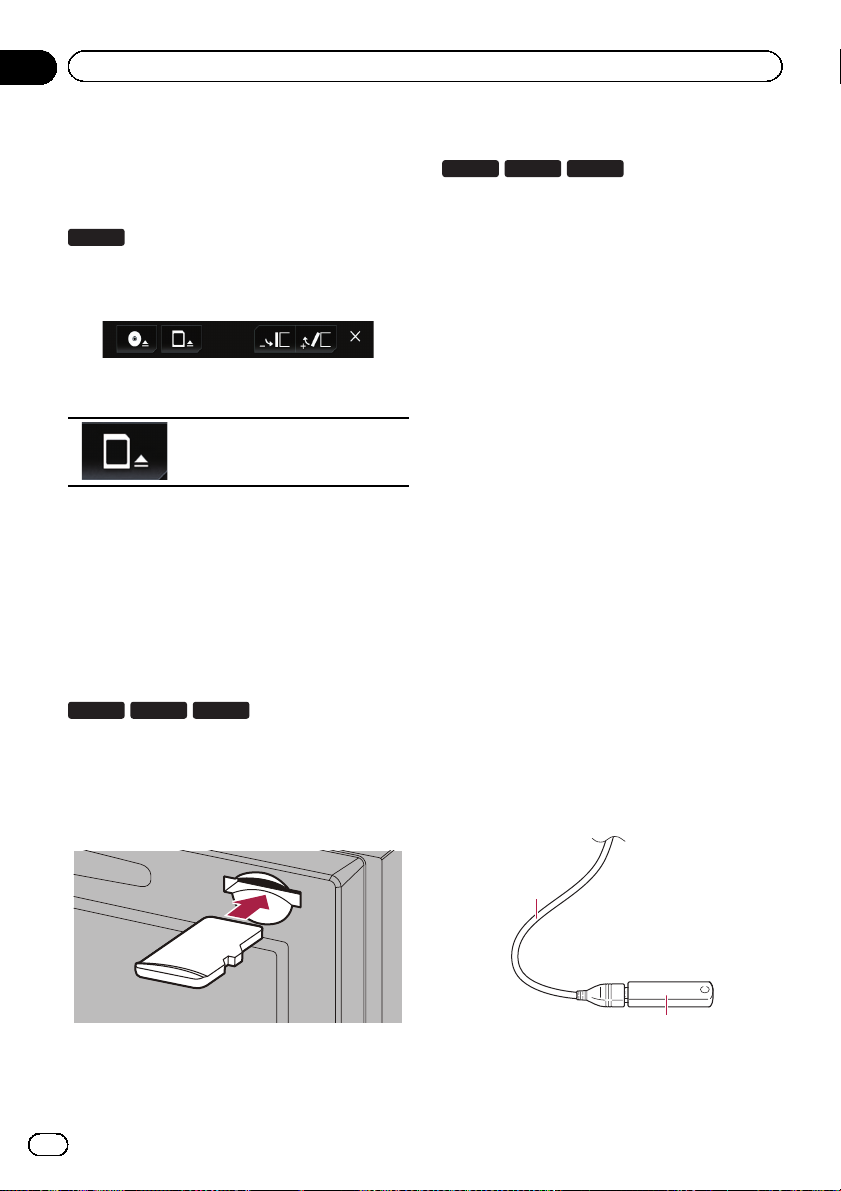
2
Kappale
02
Perustoiminnot
4 Paina h-painiketta.
Nestekidenäytön paneeli sulkeutuu.
SD-muistikortin poistaminen
F60DAB
1 Paina h-painiketta.
Näkyviin tulee seuraava näyttö.
2 Kosketa seuraavaa näppäintä.
Avaa nestekidenäyttöpaneeli.
3 Paina SD-muistikorttia keskeltä varovasti, kunnes se napsahtaa.
4 Vedä SD-muistikortti suoraan ulos.
5 Paina h-painiketta.
Nestekidenäytön paneeli sulkeutuu.
SD-muistikortin asettaminen
F960DAB F960BT F860BT
% Työnnä SD-muistikortti SD-korttipaikkaan.
Aseta SD-muistikortti siten, että liitinpinnat
ovat alaspäin ja paina korttia sisään, kunnes
se napsahtaa ja lukittuu kokonaan.
SD-muistikortin poistaminen
F960DAB F960BT F860BT
1 Paina SD-muistikorttia keskeltä varovasti, kunnes se napsahtaa.
2 Vedä SD-muistikortti suoraan ulos.
iPodin liittäminen ja irrottaminen
Liitetään iPod
= Lisätietoja liitännöistä, katso asennusopas.
Irrotetaan iPod
% Irrota kaapelit tarkistettuasi, ettei mitään tietoja ole käytössä.
USB-tallennuslaitteen
liittäminen ja irrottaminen
p Tämä järjestelmä ei saavuta optimaalista
toimivuutta joidenkin USB-tallennusvälineiden kanssa.
p Liitäntä USB-keskittimen kautta ei ole mah-
dollinen.
p Liitäntää vaaditaan USB-kaapeli.
USB-tallennuslaitteen liittäminen
1 Irrota USB-kaapelin USB-portin tulppa.
2 Liitä USB-tallennuslaite USB-kaapeliin.
16
1
1 USB-kaapeli
2 USB-tallennuslaite
Fi
Page 17
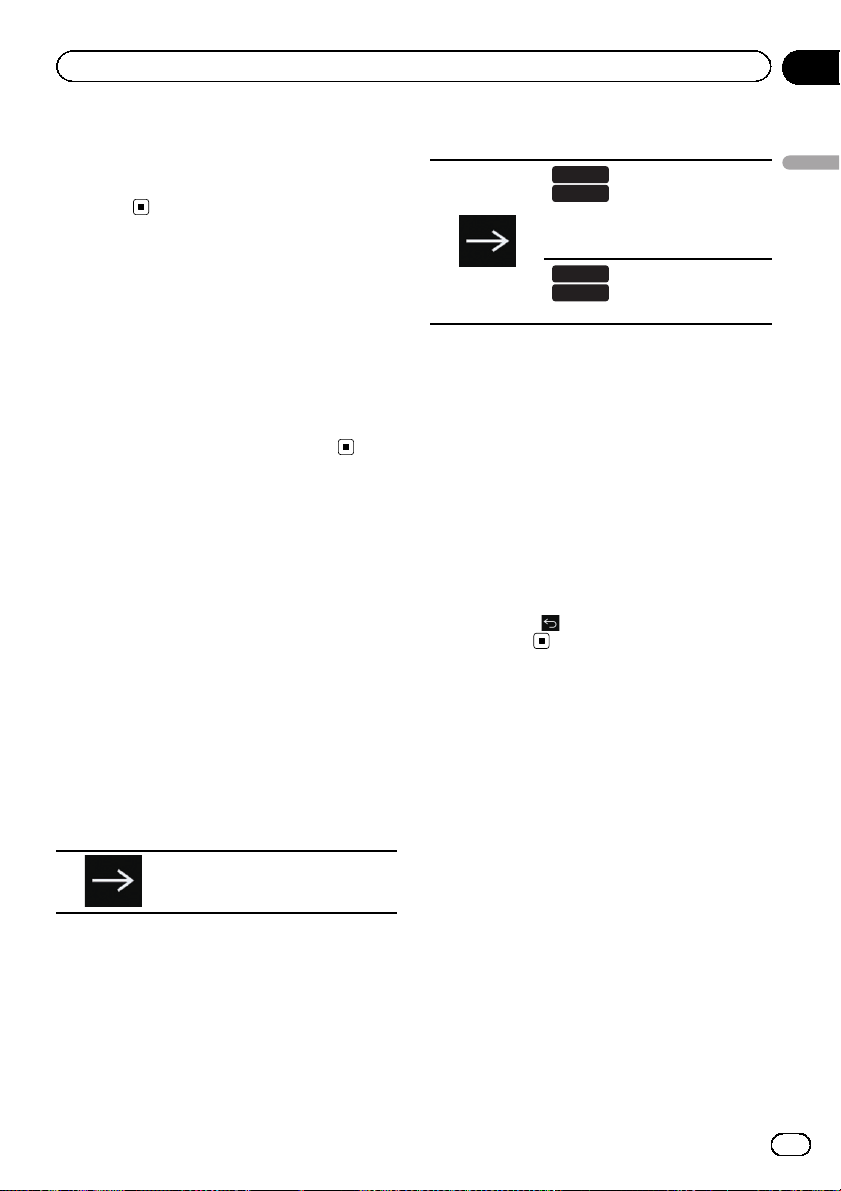
Perustoiminnot
Kappale
02
USB-tallennuslaitteen irrottaminen
% Irrota USB-tallennuslaite tarkistettuasi,
ettei mitään siinä olevia tietoja ole
käytössä.
Käynnistys ja sammutus
1 Käynnistä järjestelmä käynnistämällä
moottori.
Lyhyen tauon jälkeen aloitusnäyttö tulee näkyviin muutaman sekunnin ajaksi.
2 Sammuta järjestelmä sammuttamalla
ajoneuvon moottori.
Tämä järjestelmä myös sammutetaan.
Ensimmäisen
käynnistyksen yhteydessä
Kun käytät järjestelmää ensimmäistä kertaa,
valitse käytettävä kieli.
1 Käynnistä järjestelmä käynnistämällä
moottori.
Lyhyen tauon jälkeen aloitusnäyttö tulee näkyviin muutaman sekunnin ajaksi.
Näkyviin tulee “Select Program Language”
-näyttö.
2 Kosketa haluamaasi käyttökieltä näytöllä.
3 Kosketa seuraavaa näppäintä.
Näyttää “Älypuhelimen asetus”-
näytön.
4 Kosketa kohdetta, jonka haluat asettaa.
= Lisätietoja, saat katsomalla kohtaa Tietoja
kunkin laitteen liitännöistä ja toiminnoista si-
vulta 73.
5 Kosketa seuraavaa näppäintä.
F60DAB
F960DAB
Näyttää “DAB-ANT., SÄHKÖ-AS.”-
näytön.
Siirtyy seuraavaan vaiheeseen.
F960BT
F860BT
Näyttää päävalikkonäytön.
6 Kosketa asetuskohdetta käytettävän
DAB-antennin mukaan.
! Kyllä (oletus):
Syöttää virran digiradion antenniin. Valitse
kun järjestelmässä on käytössä valinnainen
digiradion antenni (AN-DAB1) (ostettavissa
erikseen).
! Ei:
Ei syötä virtaa. Valitse, kun käytetään passiiviantennia ilman vahvistinta.
7 Kosketa [OK]-näppäintä.
Päävalikon näyttö tulee näkyviin.
# Jos kosketat -näppäintä, näyttö palaa edelli-
seen näyttöön.
Normaali asetus
% Käynnistä järjestelmä käynnistämällä
moottori.
Lyhyen tauon jälkeen aloitusnäyttö tulee näkyviin muutaman sekunnin ajaksi.
p Näytetty näyttö vaihtelee edeltävien olosuh-
teiden mukaan.
p Jos varkaudenestotoiminto on aktivoitu,
sinun on annettava salasana.
p Ehdot tulevat näkyviin, jos viimeksi näytetty
näyttö oli navigointinäyttö.
Lue ehdot huolellisesti, tarkista yksityiskohdat ja kosketa sitten [OK]-näppäintä, jos hyväksyt ehdot.
Kun olet koskettanut [OK]-näppäintä, näkyviin tulee näyttö, joka oli näkyvissä juuri
ennen virta-avaimen kytkemistä pois (ACC
OFF).
Perustoiminnot
17
Fi
Page 18
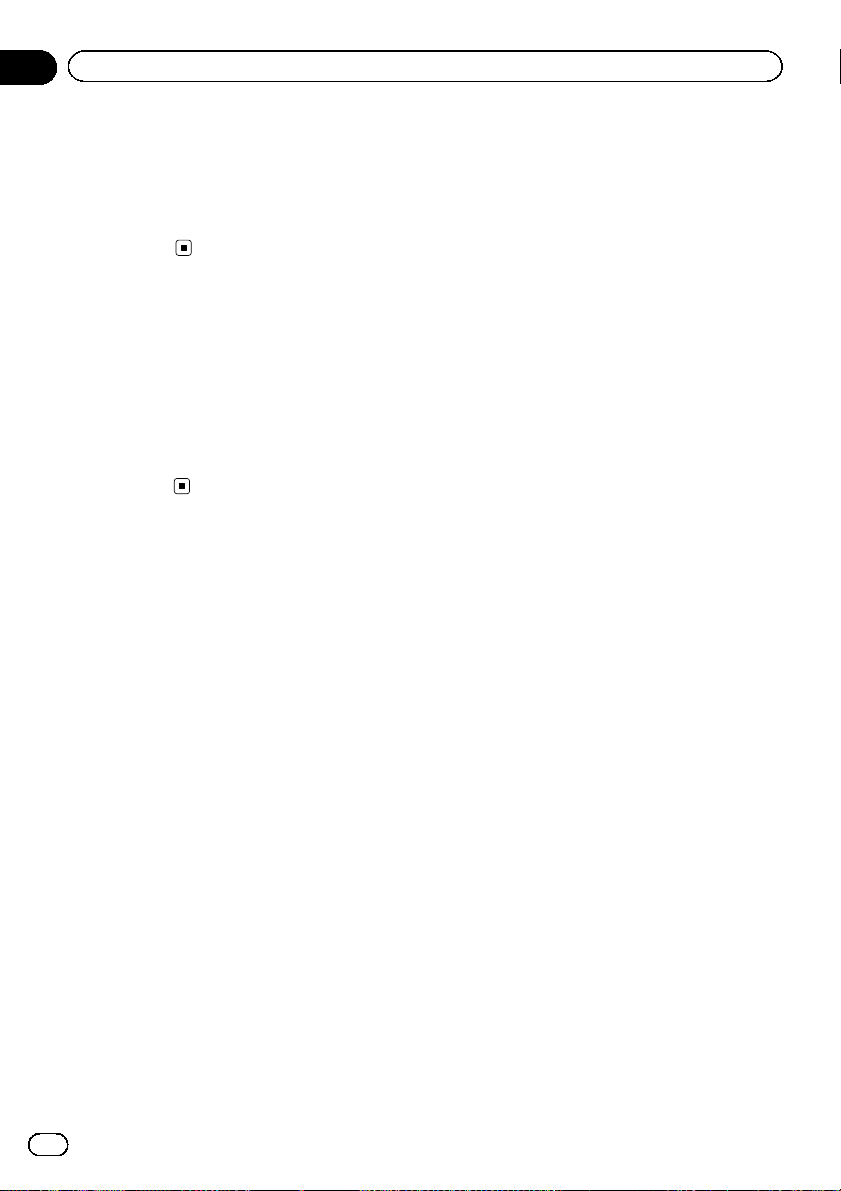
Kappale
02
Perustoiminnot
Karttatietokantaa koskeva viesti
Kun olet aloittanut tämän tuotteen käytön, näkyviin voi tulla karttatietokantaa koskeva viesti.
p Viesti näytetään aina, kun käynnistät tuot-
teen ensimmäisen kerran kuukauden
vaihduttua.
Näytön sammuttaminen
Voit sammuttaa näytön öisin tai kun näyttö on
liian kirkas.
% Pidä painettuna MODE-painiketta.
Näyttö sammutetaan.
p Jos kosketat näyttöruutua näytön ollessa
sammutettu, se palaa alkuperäiseen
näyttöön.
18
Fi
Page 19
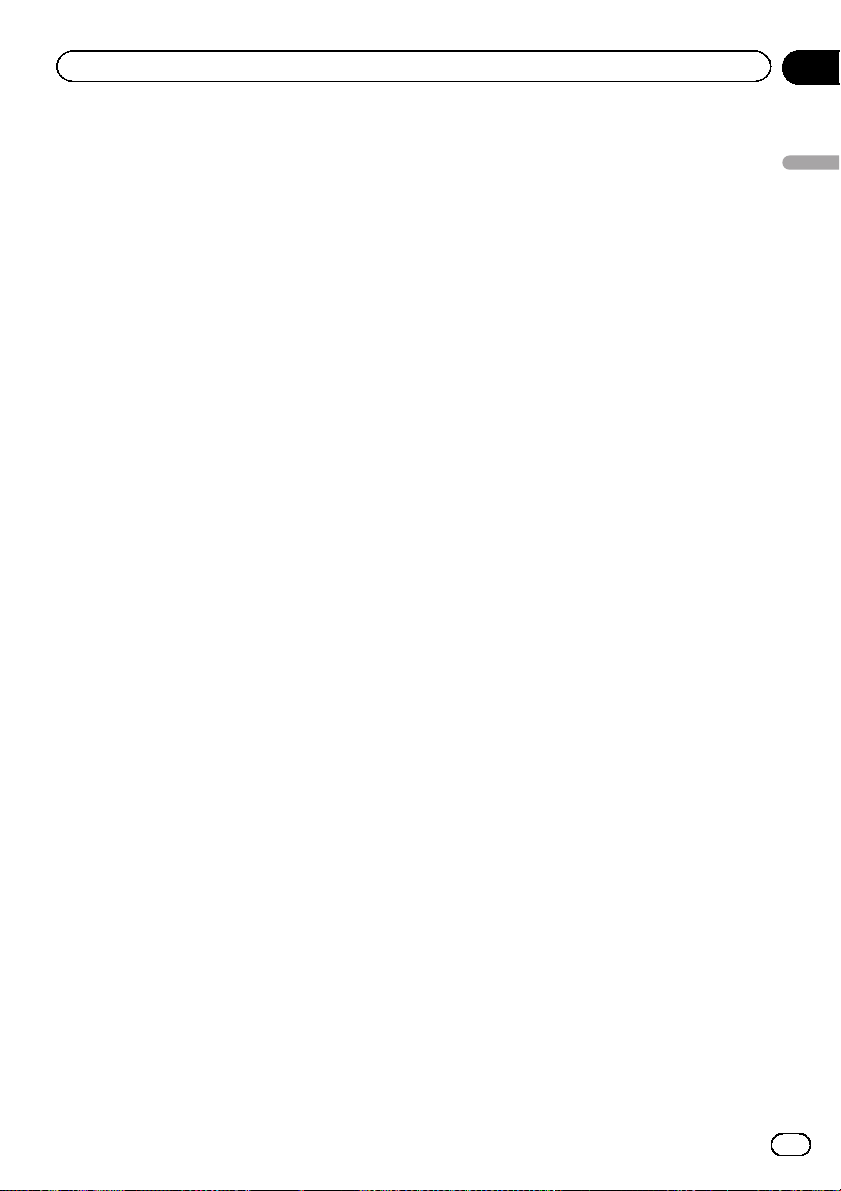
Perustoiminnot
Kappale
02
Perustoiminnot
19
Fi
Page 20
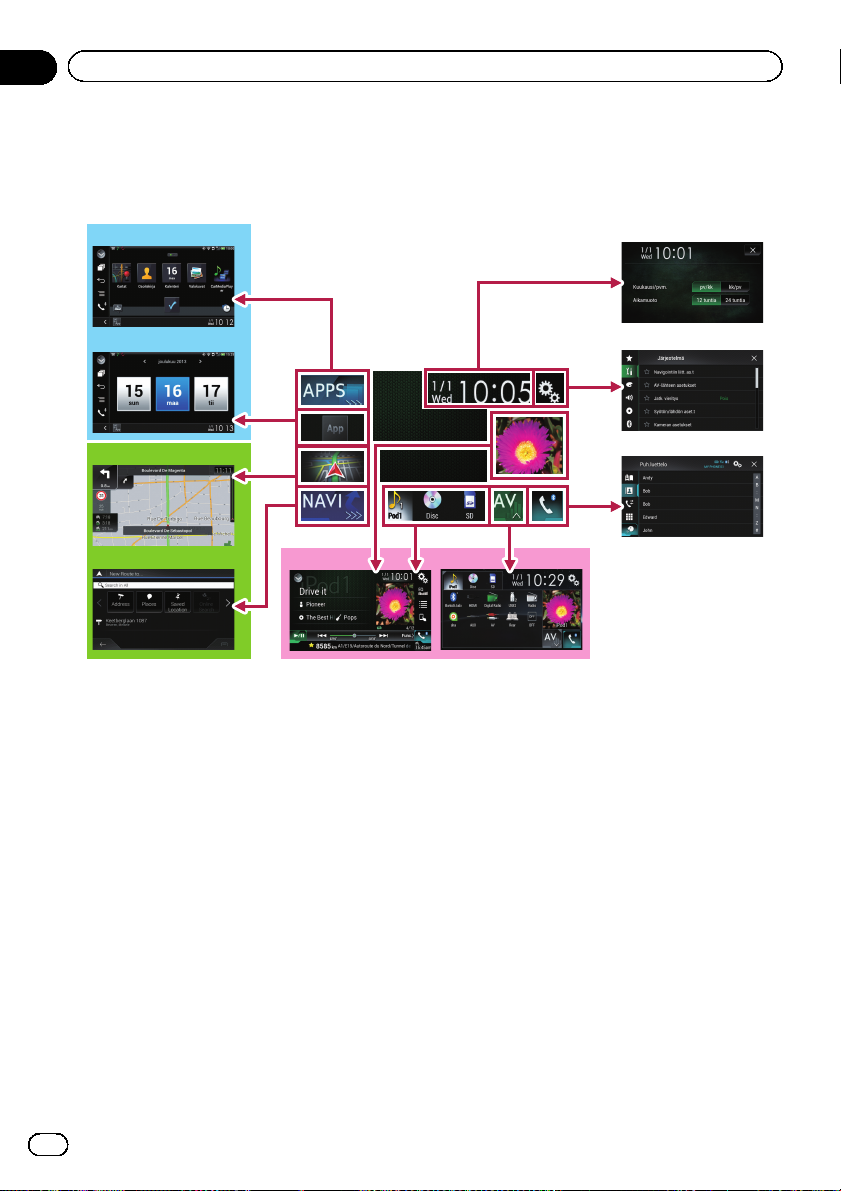
Kappale
02
Perustoiminnot
Näyttöjen käyttö
Näyttöruutujen välillä vaihtaminen kosketuspaneelin näppäimiä
käyttämällä
b
2
a
9
8
1
6
7
5
3
4
20
Fi
Page 21
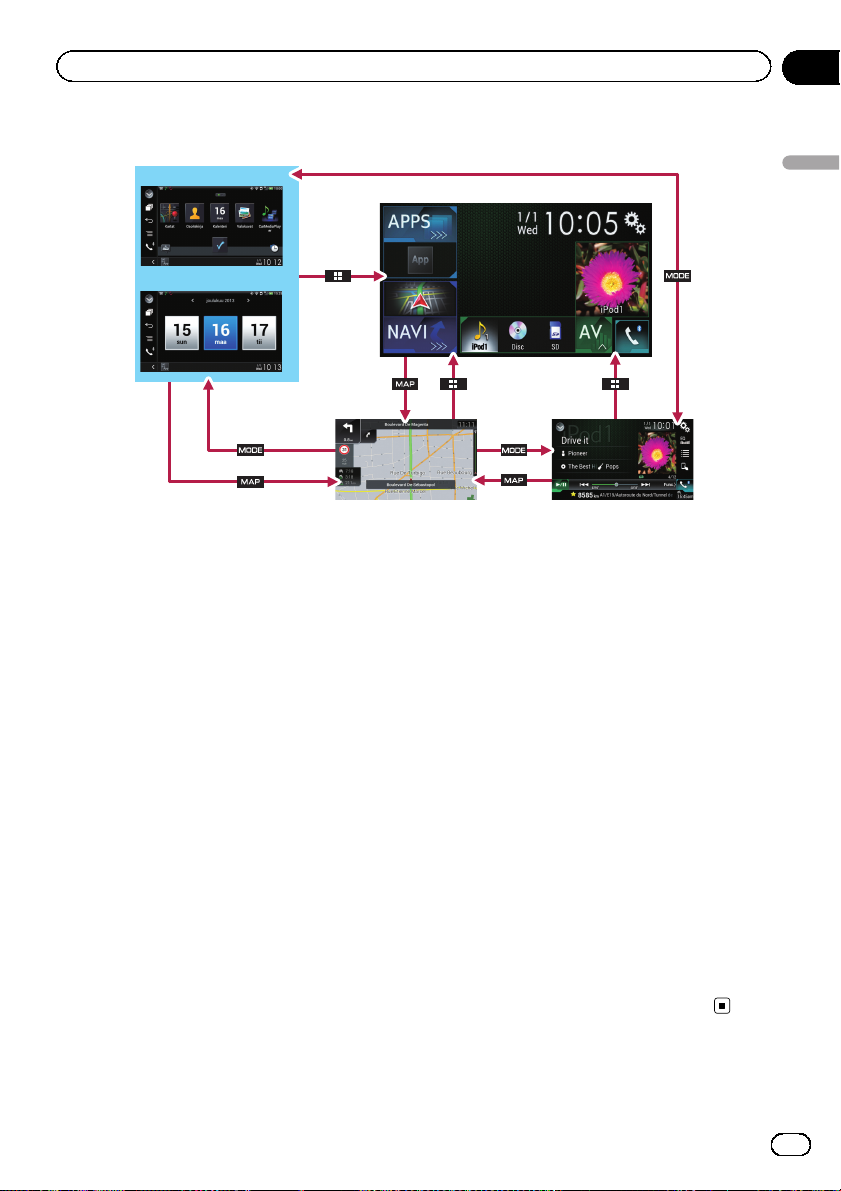
Perustoiminnot
Näyttöruutujen välillä vaihtaminen laitenäppäimiä käyttämällä
Kappale
02
b
a
9
1 Päävalikkonäyttö
Tämä on aloitusvalikko, josta pääset haluttuihin näyttöihin ja käyttämään eri toimintoja.
p Jos painat HOME-painiketta, näkyviin
tulee päävalikon näyttö.
2 Kellonajan ja päivämäärän asetusnäyttö
Voit asettaa kellonajan ja päivämäärän asetukset.
3 Asetusvalikkonäyttö
Voit mukauttaa järjestelmän ja ääniasetukset jne.
4 Puhelinvalikkonäyttö
Voit avata handsfree-puhelunäytön.
1
7 AV-toimintonäyttö
Voit mukauttaa kunkin lähteen asetukset.
8 Navigointivalikkonäyttö
Voit määrittää reittipisteitä ja kohteen.
9 Karttanäyttö
! Voit tarkistaa tällä näytöllä ajoneuvon ny-
kyiset sijaintitiedot ja reitin kohteeseen.
! Voit mukauttaa navigointiasetukset.
p Jos painat MAP-painiketta, näkyviin
tulee karttanäyttö.
a Sovellustoimintonäyttö
Voit ohjata iPhonea tai älypuhelinsovelluksia suoraan tästä laitteesta.
p Jos sovelluksia ei ole käytettävissä, sovel-
lusvalikkonäyttöä ei näytetä.
Perustoiminnot
7
5 AV-lähteen valintanäyttö
Voit valita AV-lähteen.
6 Suosikkilähteiden kuvakkeet
Voit näyttää usein käytettyjen lähteiden kuvakkeet vetämällä kuvakkeet näyttöalueelle.
= Lisätietoja toiminnosta, saat katsomalla
kohtaa Lähdekuvakkeiden näyttöjärjestyk-
sen muuttaminen sivulta 23.
b Sovellusvalikkonäyttö
Tämä järjestelmä voi vaihtaa sovellusvalikkoon, jossa voit näyttää ja käyttää iPhonen
tai älypuhelimen sovellusta näytössä.
p Jos sovellusnäyttöjä ei ole käytettävissä,
sovellusvalikkonäyttöä ei näytetä.
21
Fi
Page 22
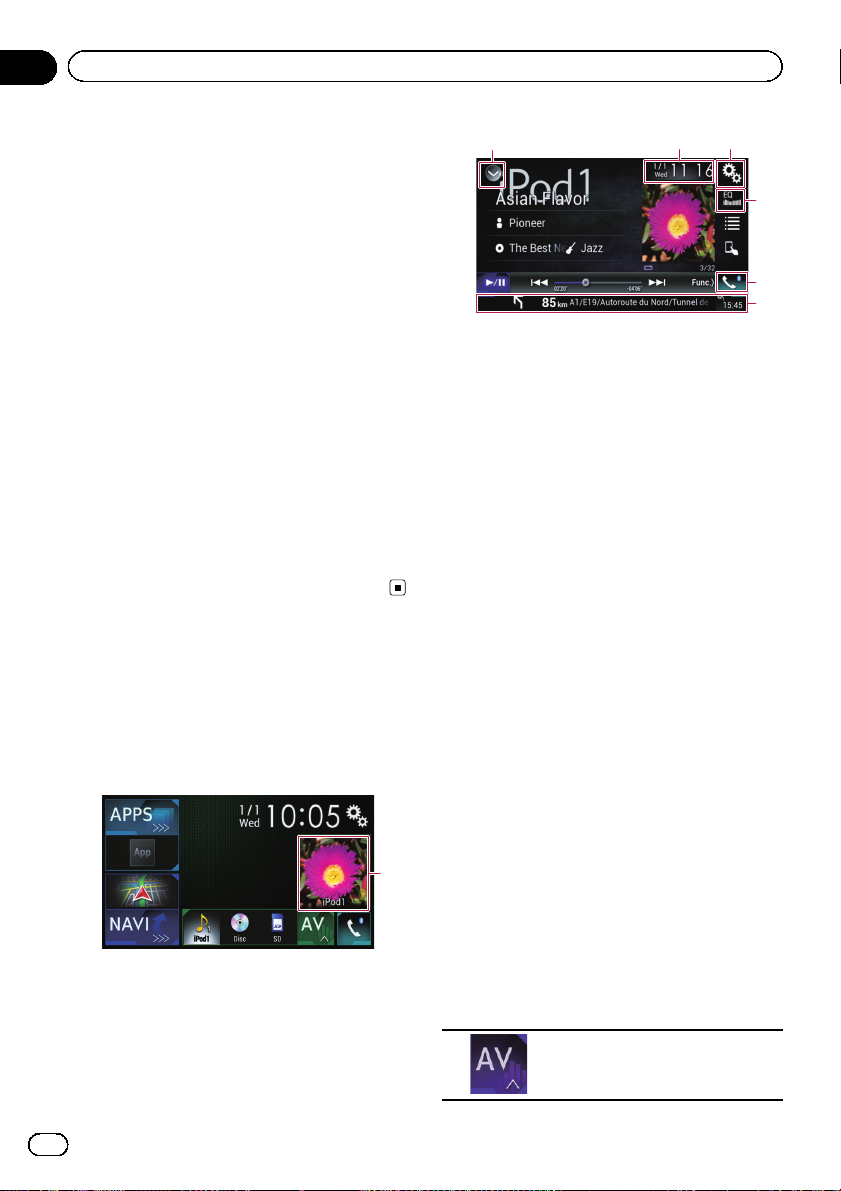
Kappale
02
Perustoiminnot
Tuetut AV-lähteet
Voit toistaa tai käyttää seuraavia lähteitä
tämän järjestelmän kanssa.
! Digiradio (DAB) (*1)
! Radio (FM, MW/LW)
! CD-levy
! ROM (pakatut äänitiedostot)
! DVD-Video
! USB
! SD
Seuraavia lähteitä voidaan toistaa tai käyttää
liittämällä oheislaite.
! iPod
! Aha Radio
! Bluetooth audio
! AV-tulo (AV)
! AUX
! HDMI (*2)
p (*1) Käytettävissä vain kohteissa AVIC-
F60DAB ja AVIC-F960DAB.
p (*2) Käytettävissä vain kohteissa AVIC-
F60DAB, AVIC-F960DAB ja AVIC-F960BT.
AV-toimintonäytön
näyttäminen
1 Näytä päävalikkonäyttö pitämällä
HOME -painiketta painettuna.
2 Kosketa AV-toimintopainiketta.
132
4
5
6
1 Näyttää lähdeluettelon.
= Lisätietoja, katso kohtaa Etuosan lähteen
valitseminen lähdenäytöstä sivulta 23.
2 Näyttää kellonajan ja päivämäärän ase-
tusnäytön.
= Lisätietoja, katso kohtaa Kellonajan ja
päivämäärän asettaminen sivulta 182.
3 Näyttää asetusvalikkonäytön.
4 Hakee taajuuskorjaimen käyrät.
= Lisätietoja, katso kohtaa Taajuskorjaimen
käyttö sivulta 161.
5 Näyttää puhelinvalikkonäytön.
= Lisätietoja, katso kohtaa Puhelinvalikon
näyttäminen sivulta 63.
6 Näyttää navigointitiedot.
Näytetään etäisyys seuraavaan opastepisteeseen, seuraavan opastepisteen sijaintipaikan kadun nimi, ajoneuvon nykyisen
sijaintipaikan kadun nimi, arvioitu saapumisaika, varoituskuvakkeet jne.
p Tätä ei näytetä joillain lähteillä.
p Tätä ei näytetä, kun “Navigoinnin tie-
toikkuna” on asetuksella “Pois”.
= Lisätietoja, katso kohtaa Navigointitieto-
jen ikkuna sivulta 139.
1 AV-toimintopainike
AV-toimintonäyttö tulee näkyviin.
22
Fi
1
Etuosan lähteen valitseminen
AV-lähteen valintanäytöstä
1 Näytä päävalikkonäyttö pitämällä
HOME -painiketta painettuna.
2 Kosketa seuraavaa näppäintä.
Näyttää AV-lähteen valintanäytön.
Page 23
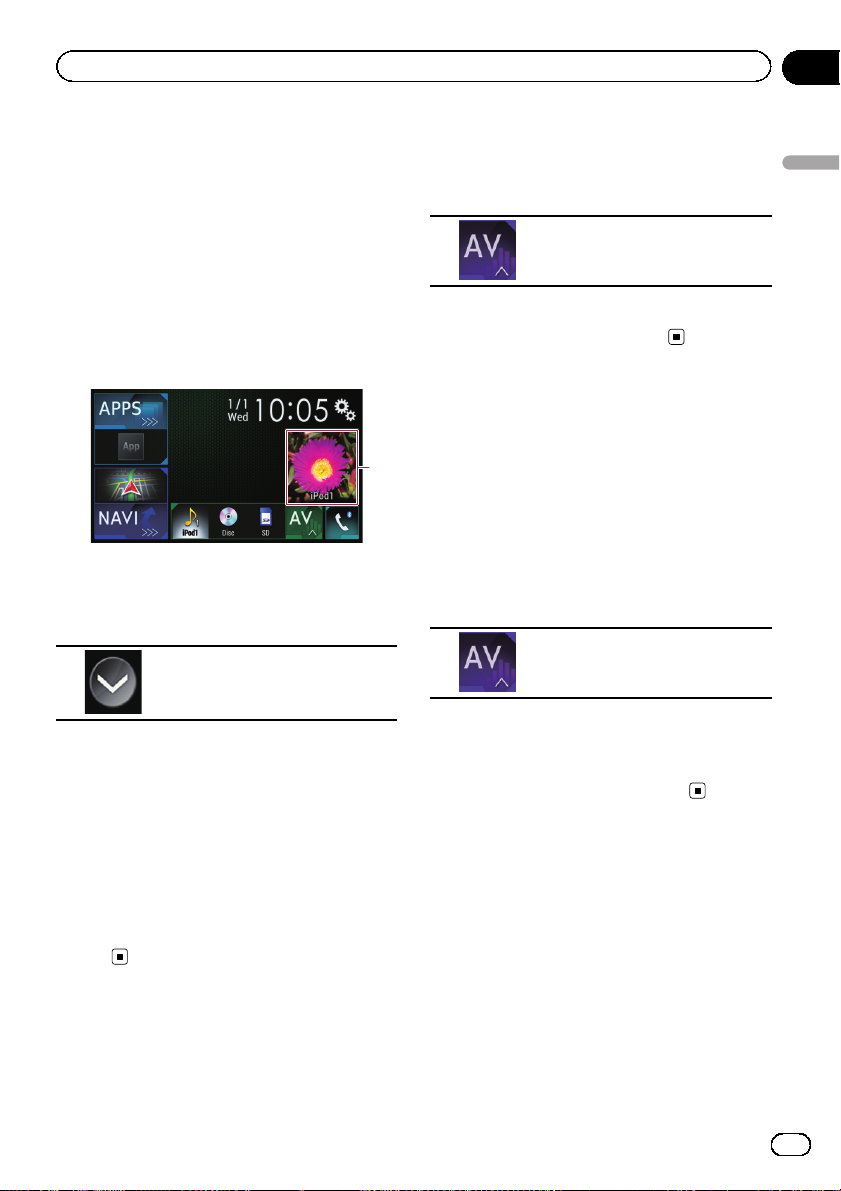
Perustoiminnot
Kappale
02
3 Kosketa lähdekuvaketta, jonka halua
valita.
Valitun lähteen AV-toimintonäyttö tulee näkyviin.
Etuosan lähteen valitseminen
lähdenäytöstä
1 Näytä päävalikkonäyttö pitämällä
HOME -painiketta painettuna.
2 Kosketa AV-toimintopainiketta.
1 AV-toimintopainike
AV-toimintonäyttö tulee näkyviin.
3 Kosketa seuraavaa näppäintä.
Näyttää lähdeluettelon.
1 Näytä päävalikkonäyttö pitämällä
HOME -painiketta painettuna.
2 Kosketa seuraavaa näppäintä.
Näyttää AV-lähteen valintanäytön.
3 Kosketa [OFF]-näppäintä.
AV-lähde on kytketty pois päältä.
Lähdekuvakkeiden
näyttöjärjestyksen
muuttaminen
1
Voit muuttaa lähdekuvakkeiden näyttöjärjestyksen AV-lähteen valintanäytössä.
1 Näytä päävalikkonäyttö pitämällä
HOME -painiketta painettuna.
2 Kosketa seuraavaa näppäintä.
Näyttää AV-lähteen valintanäytön.
Perustoiminnot
4 Kosketa lähdenäppäintä, jonka halua
valita.
Valitun lähteen AV-toimintonäyttö tulee näkyviin.
Takaosan lähteen valitseminen
Voit valita takaosan näytön lähteen.
= Lisätietoja toiminnoista, katso kohtaa Vi-
deon valitseminen takaosan näytölle sivulta
185.
AV-lähteen sammuttaminen
Kytke AV-lähde pois päättääksesi AV-lähteen
toiston tai vastaanoton.
3 Kosketa ja pidä valittuna lähdekuvaketta ja vedä kuvake haluttuun kohtaan.
p Jos lähdekuvaketta siirretään, myös lähde-
luettelon järjestystä muutetaan.
Fi
23
Page 24
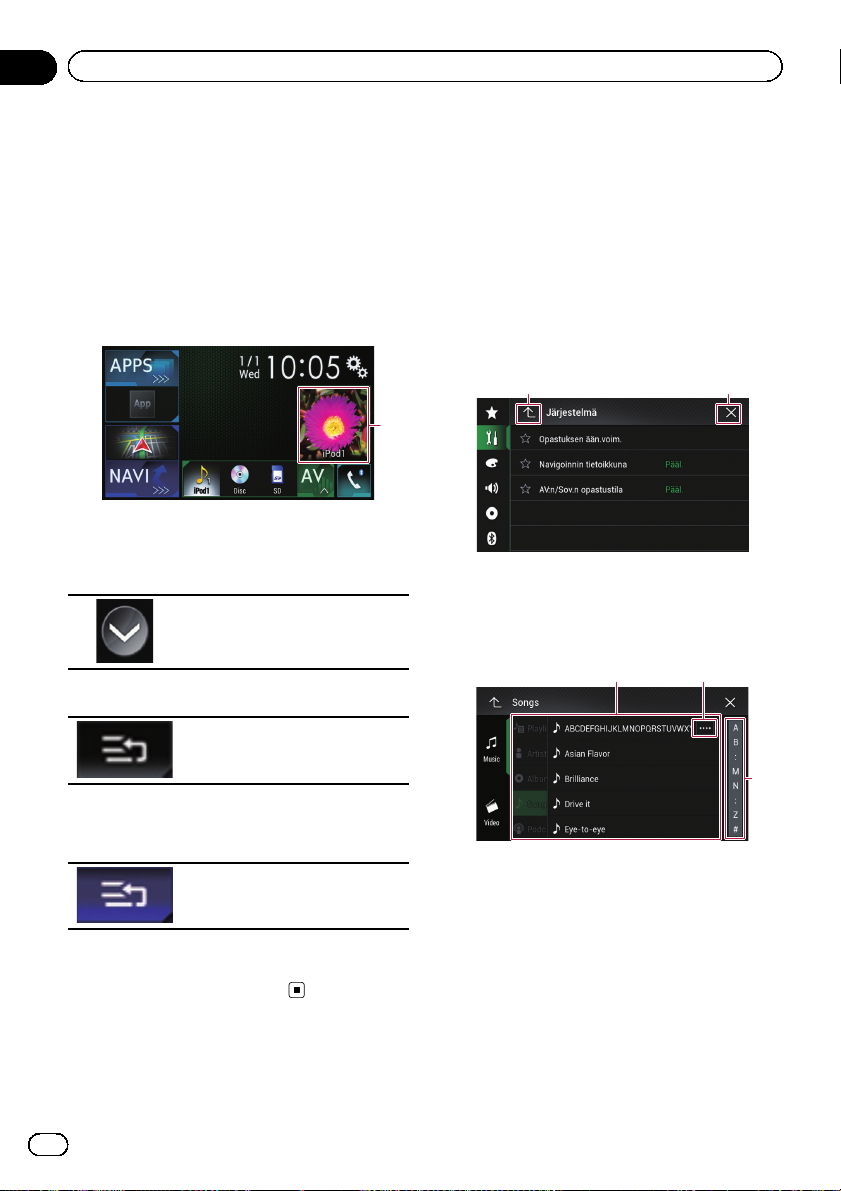
Kappale
02
Perustoiminnot
Lähdenäppäinten
näyttöjärjestyksen
muuttaminen
Voit muuttaa lähdenäppäimien näyttöjärjestyksen lähdeluettelossa.
1 Näytä päävalikkonäyttö pitämällä
HOME -painiketta painettuna.
2 Kosketa AV-toimintopainiketta.
1
1 AV-toimintopainike
AV-toimintonäyttö tulee näkyviin.
3 Kosketa seuraavaa näppäintä.
Näyttää lähdeluettelon.
4 Kosketa seuraavaa näppäintä.
Kosketuspaneelin käyttö
Voit käyttää tätä järjestelmää koskettamalla
näytöllä näytettyjä merkkejä ja kohteita (kosketuspaneelin näppäimet) suoraan sormillasi.
p Suojaa nestekidenäyttö vaurioilta kosketta-
malla näyttöpaneelin näppäimiä vain sormin ja silloinkin varovasti.
Yhteisen kosketuspaneelin
näppäimien käyttö
1 2
1 Palaa edelliseen näyttöön.
2 Sulkee näytön.
Luettelonäyttöjen käyttäminen
1
2
Lähdenäppäimiä voi siirtää.
5 Vedä lähdenäppäin haluttuun kohtaan.
6 Kosketa seuraavaa näppäintä.
Palaa edelliseen näyttöön.
p Jos lähdenäppäintä siirretään, myös pääva-
likon näytössä ja AV-lähdenäytössä näytetyt
lähdekuvakkeet siirretään.
24
Fi
3
1 Kohteen koskettaminen luettelossa auttaa vä-
hentämään vaihtoehtoja ja siirtymään seuraavaan toimintoon.
2 Näkyy, kuin kaikkia merkkejä ei näytetä näyttö-
alueella.
Jos kosketat näppäintä, loput merkit vierivät
näytölle.
3 Tulee näkyviin, kun kohteita ei voi näyttää vain
yksittäisellä sivulla.
Kosketa vetopalkkia, kun haluat nähdä piilotettuja kohteita.
Voit myös vetää luetteloa piilotettujen kohteiden näyttämiseksi.
Page 25
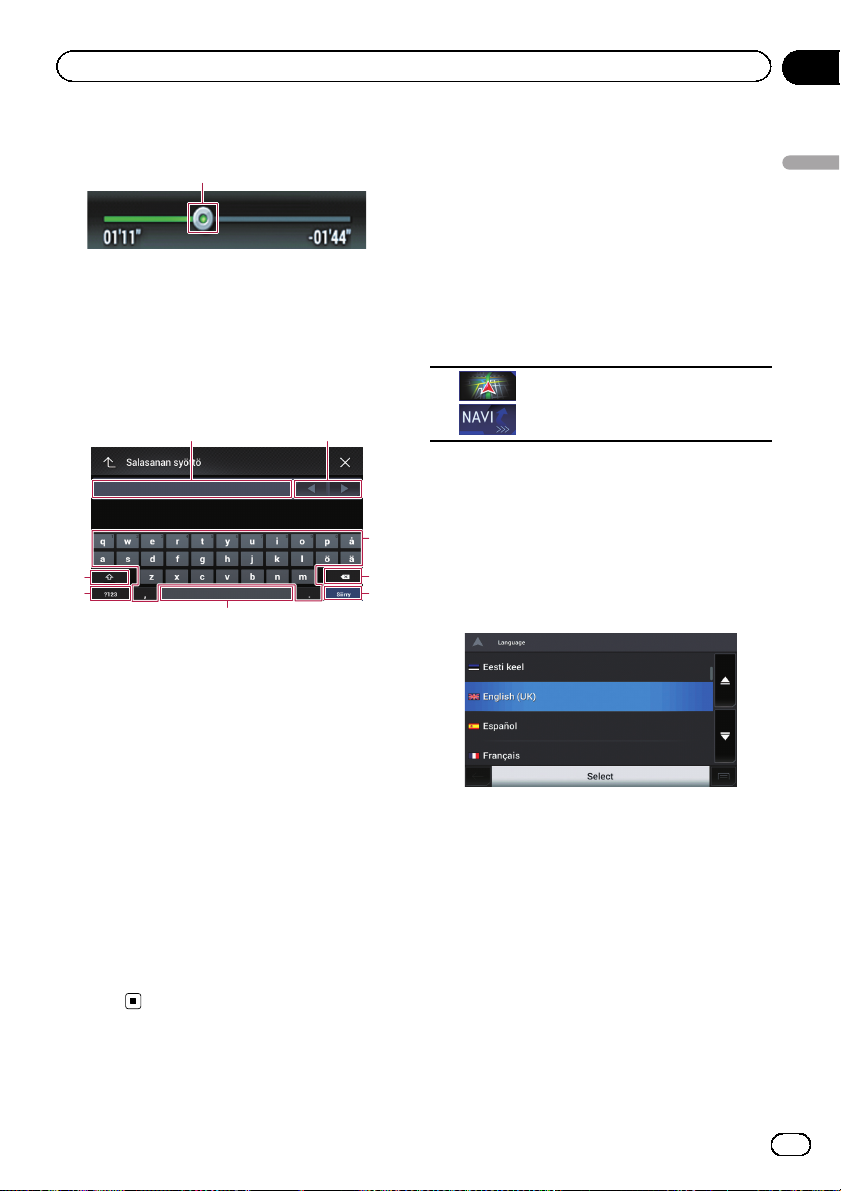
Perustoiminnot
Kappale
02
Aikapalkin käyttäminen
1
1 Voit muuttaa toistokohtaa vetämällä näppäin-
tä.
p Näppäimen sijaintia vastaava toistoaika
näytetään näppäintä vedettäessä.
Virtuaalisen näppäimistön
käyttäminen
21
3
8
7
6
1 Näyttää annetut merkit. Jos ruudussa ei ole
tekstiä, näkyviin tulee ohje jossa on tekstiä.
2 Voit siirtää kohdistinta oikealle tai vasemmalle
saman merkkimäärän verran kuin kosketuksia
on.
3 Näppäimien koskettamisella annetaan merk-
kejä tekstiruutuun.
4 Poistaa annetun tekstin kirjain kerrallaan
tekstin lopusta alkaen. Näppäimen jatkuva
koskettaminen poistaa kaiken tekstin.
5 Vahvistaa annetun tiedon ja antaa siirtyä seu-
raavaan vaiheeseen.
6 Voit jättää välilyöntejä.
Tekstiin lisätään kosketuskertoja vastaava
määrä välilyöntejä.
7 Vaihtaa aakkosten ja numeroiden/symbolien
välillä.
8 Voit vaihtaa isojen ja pienten kirjaimien
välillä.
4
5
Navigointijärjestelmän
ensimmäisen
käynnistyksen yhteydessä
Kun käytät navigointijärjestelmää ensimmäisen kerran, alustavien asetusten teko alkaa automaattisesti. Noudata alla olevia vaiheita.
1 Näytä päävalikkonäyttö pitämällä
HOME -painiketta painettuna.
2 Kosketa seuraavaa näppäintä.
Aloittaa navigointijärjestelmän ensimmäisen käynnistyksen.
p Kun MAP-painiketta painetaan ensimmäi-
sen kerran, navigointijärjestelmä aloittaa
ensimmäisen käynnistyksensä.
Lyhyen tauon jälkeen aloitusnäyttö tulee näkyviin muutaman sekunnin ajaksi.
Näkyviin tulee “Kieli”-näyttö.
3 Valitse kieli, jota haluat käyttää näytöllä, ja kosketa sitten [Valitse]-näppäintä.
p Voit myöhemmin muuttaa sen “Paikalli-
nen”-asetuksissa.
= Lisätietoja, katso kohtaa Navigointiase-
tusten mukautus sivulta 49.
Näkyviin tulee “Loppukäyttäjän lisenssisopi-
mus”-näyttö.
Perustoiminnot
25
Fi
Page 26
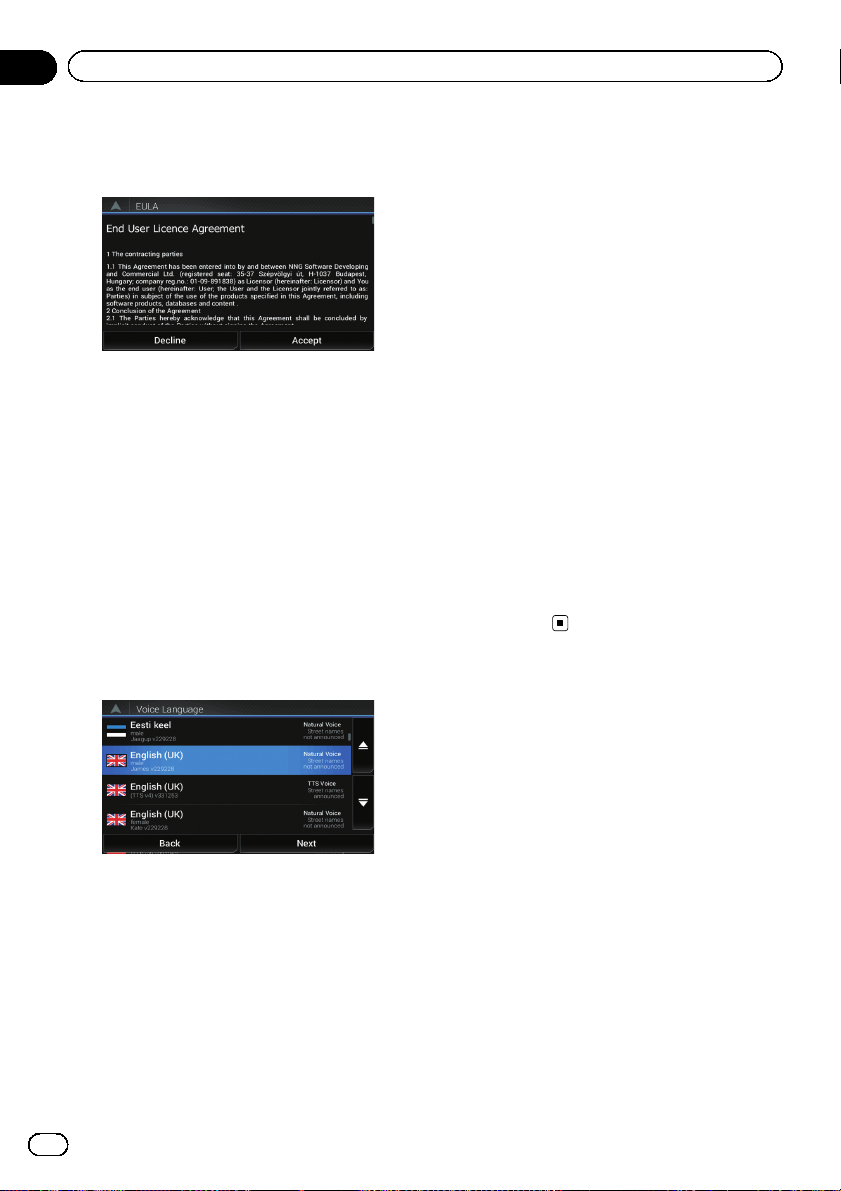
Kappale
02
Perustoiminnot
4 Lue ehdot huolellisesti, tarkista sen yksityiskohdat ja kosketa sitten [Hyväksy]näppäintä, jos hyväksyt ehdot.
Näkyviin tulee “Käyttöraportit”-näyttö.
5 Kosketa [Kyllä]-näppäintä.
Ohjelmisto kerää käyttäjätietoja ja GPS-lokeja,
joita voidaan käyttää sovelluksen sekä karttojen laadun ja peittävyyden kehittämisessä.
p Myöhemmin voit kytkeä ne päälle tai pois
yksitellen “Käyttöraportit”-valikossa.
= Lisätietoja, katso kohtaa Navigointiase-
tusten mukautus sivulta 49.
Ohjattu määritysapuohjelma käynnistyy.
6 Kosketa [Seuraava]-näppäintä.
Näkyviin tulee “Ääniohjeen kieli”-näyttö.
7 Valitse kieli, jota haluat käyttää ääniohjausviesteissä, ja kosketa sitten [Seuraava]näppäintä.
9 Mukauta reitin oletussuunnitteluasetuksia tarvittaessa ja kosketa sitten [Seuraava]-näppäintä.
p Voit myöhemmin muuttaa sen “Reittiase-
tukset”-asetuksissa.
= Lisätietoja, katso kohtaa Navigointiase-
tusten mukautus sivulta 49.
10 Kosketa [Aktivoi]-näppäintä ja sitten
[Seuraava]-näppäintä.
Näkyviin tulee viesti, joka ilmoittaa yhdistettyjen verkkopalvelutoimintojen olevan aktivoituja, jos aktivoit nämä palvelut heti.
p Sinun on ensin asennettava AVICSYNC
App iPhoneen tai älypuhelimeen, jotta voit
käyttää tilausta vaativia verkkopalveluita.
Kunkin verkkopalvelun käytettävyysalue riippuu sisällöntarjoajasta.
= Lisätietoja, katso kohtaa “Verkkopalve-
lut”-asetukset sivulta 55.
11 Valitse yhdistetyt palvelut, joita haluat
käyttää, ja kosketa sitten [Seuraava]-näppäintä.
Alustavat asetukset ovat nyt valmiit. Karttanäyttö avautuu ja voit aloittaa navigointijärjestelmän käytön.
p Voit myöhemmin muuttaa sen “Paikalli-
nen”-asetuksissa.
= Lisätietoja, katso kohtaa Navigointiase-
tusten mukautus sivulta 49.
8 Mukauta tarvittaessa asetuksia ja kosketa sitten [Seuraava]-näppäintä.
p Voit myöhemmin muuttaa sen “Paikalli-
nen”-asetuksissa.
= Lisätietoja, katso kohtaa Navigointiase-
tusten mukautus sivulta 49.
Näkyviin tulee “Reittiasetukset”-näyttö.
26
Fi
Page 27
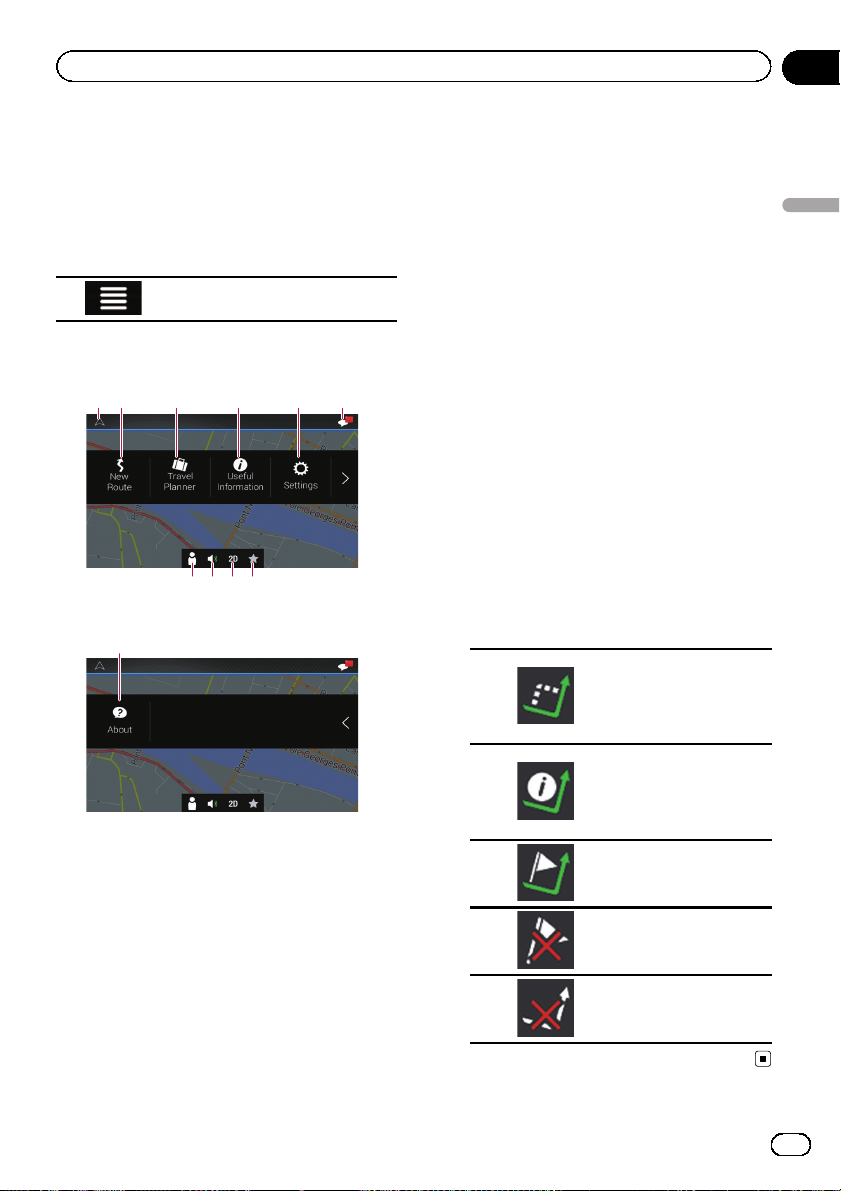
Navigoinnin valikkonäyttöjen käyttö
Kappale
03
Navigoinnin valikkonäyttöjen
toimintojen käyttö
1 Paina MAP-painiketta.
Näkyviin tulee Karttanäyttö.
2 Kosketa seuraavaa näppäintä.
Näyttää navigointivalikon karttanäytössä.
Näkyviin tulee seuraava näyttö.
Kosketuspaneelin näppäimet (sivu 1)
541
23
8 9 a
7
Kosketuspaneelin näppäimet (sivu 2)
b
Voit nähdä seuraavat näppäimet, kun olet navigoimassa ilman suunniteltua reittiä.
1 Palaa karttanäyttöön.
2 Hakee kohdetta, kun syötät osoitteen, sen
koordinaatit tai valitset mielenkiinnon kohteen jne.
= Lisätietoja, katso Kappale 5.
3 Rakentaa reittisi kohteiden luettelon avulla.
= Lisätietoja, katso kohtaa Reitin rakenta-
minen käyttämällä apuna “Reittisuunnittelu” -toimintoa sivulta 43.
4 Näyttää hyödyllisiä tietoja ajamisesi tueksi.
= Lisätietoja, katso Kappale 9.
6
5 Määrittää ohjelma-asetukset.
= Lisätietoja, katso Kappale 10.
6 Näyttää käyttäjälle tärkeitä tietoja sisältäviä
ilmoituksia.
7 Näyttää “Kuljettajaprofiilit”-näytön, jossa
voit luoda uusia profiileja tai muokata nykyi-
siä profiileja.
Jos tätä laitetta käyttää useampi kuljettaja,
heistä jokainen voi luoda oman profiilin
omilla asetuksilla. Jos valitset uuden profii-
lin, tämä laite käynnistyy uudelleen, jotta
uudet asetukset tulevat voimaan.
8 Mykistää navigointijärjestelmän äänen (esi-
merkiksi ääniohjauksen tai merkkiäänet).
9 Vaihtaa 2D, 3D tai 2D pohjoinen ylös -näky-
mätilojen välillä.
a Näyttää sijainnin, jonka tallensit suosikkina.
= Lisätietoja, katso kohtaa Kohteen valitse-
minen tallennetuista sijainneista sivulta
36.
b Näyttää navigointijärjestelmät tiedot (esi-
merkiksi versiotiedot tai lisenssitiedot).
p Kun navigoit suunnitellulla reitillä, seuraa-
vat reittikohtaiset avaimet ovat käytettä-
vissä.
Näyttää reittivaihtoehdot, suunnitellun reitin vältettävät osuudet
tai tietyt tiet, joita
tulee välttää.
Näyttää reitin koko
matkalta kartalla, ja
näyttää reitin määritykset ja reittivaihtoehdot.
Lisää reittipisteen.
Poistaa reittipisteen.
Poistaa reitin.
Navigoinnin valikkonäyttöjen käyttö
27
Fi
Page 28
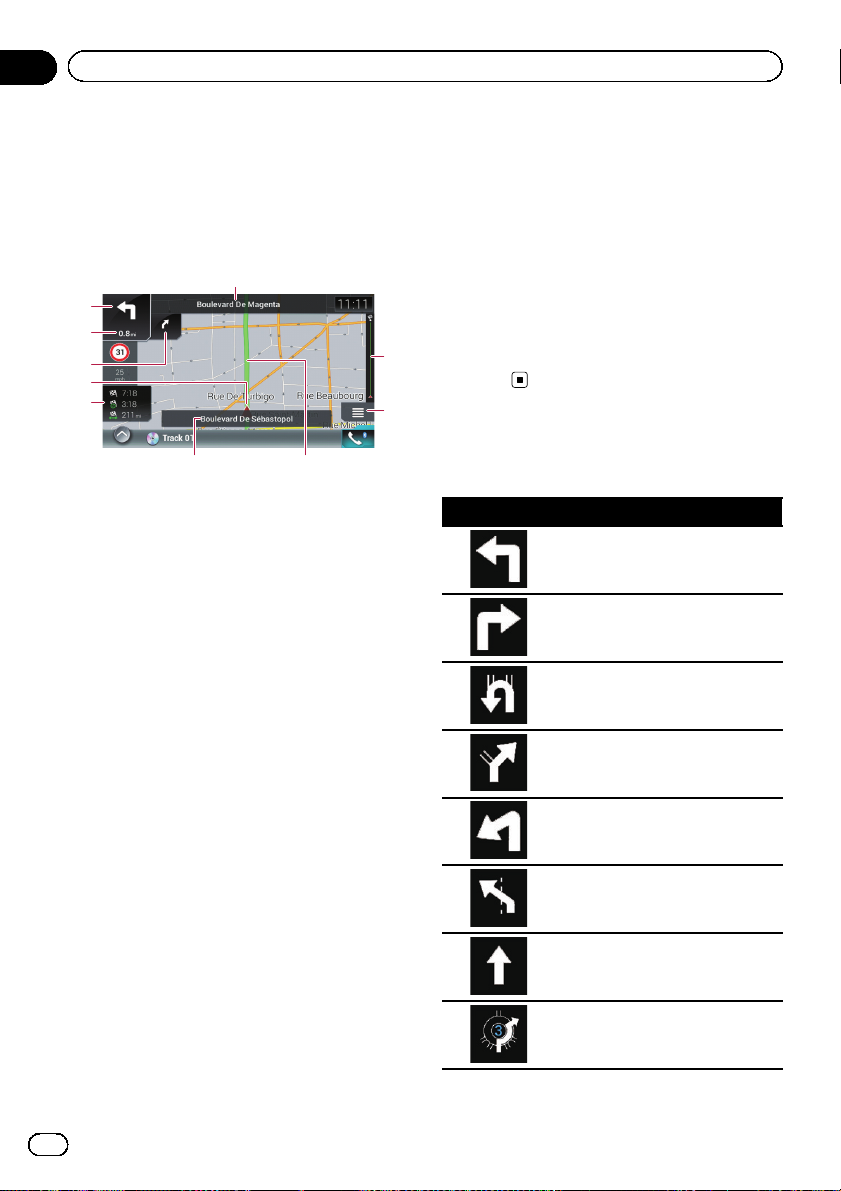
Kappale
04
Karttojen käyttö
Useimmat navigointijärjestelmän antamat tiedot
voi nähdä kartalla. Sinun on perehdyttävä siihen,
millä tavoin tiedot näkyvät kartalla.
Karttanäytön luku
1
2
3
4
5
6
7
8
p Tähdellä (*) merkityt tiedot näkyvät vain,
kun reitti on asetettu.
p Olosuhteista ja asetuksista riippuen joitain
kohteita ei ehkä näytetä.
p AV-tiedot näytetään karttanäytön alareu-
nassa.
p Voit määrittää haluatko nähdä nopeusrajoi-
tusmerkin kartalla koko ajan. Jos ylität nopeusrajoituksen, merkin väri muuttuu.
= Lisätietoja, katso kohtaa “Varoitukset”-ase-
tukset sivulta 52.
1 Näyttää käytettävän kadun numeron ja nimen
(tai seuraavan ohjauspisteen).*
2 Näyttää seuraavan ohjauspisteen (risteysta-
pahtuma).*
Sekä tapahtuman tyyppi (käännös, liikenneympyrä, moottoritieltä poistuminen jne.) ja
sen sijainti nykyisestä sijainnista näytetään.
Pienempi kuvake näyttää seuraavan ajoliikkeen tyypin, jos seuraava ajoliike tulee tapahtumaan pian.
= Lisätietoja, katso kohtaa Usein näytetyt
reittitapahtumat sivulta 28.
3 Näyttää etäisyyden seuraavaan ohjauspistee-
seen (risteystapahtuma).*
4 Näyttää toisen risteystapahtumanuolen.*
5 Osoittaa ajoneuvon nykyisen sijainnin. Kol-
miomerkin kärki osoittaa suuntasi ja näyttö
liikkuu automaattisesti ajaessasi.
6 Näyttää tietokentän.
a
9
Tämä kentän koskettaminen näyttää reittitiedot navigaation aikana.
= Lisätietoja, katso kohtaa Tietokentän se-
laaminen sivulta 29.
7 Näyttää sen kadun (tai paikkakunnan) nimen,
jota pitkin ajoneuvo on ajamassa (tai pysäköity).
8 Osoittaa nykyisen reitin.*
Nyt asetettu reitti on korostettu värillä kartassa.
9 Näyttää navigointivalikkonäytön.
a Osoittaa matkan edistymisen päätekohtee-
seen.*
Usein näytetyt
reittitapahtumat
Kuvake Merkitys
Käänny vasemmalle.
Käänny oikealle.
Käänny takaisin.
Suuntaa oikealle.
Käänny jyrkästi vasemmalle.
Pysy vasemmalla.
Jatka suoraan risteyksen jälkeen.
Käänny vasemmalle liikenneympyrästä, 3. poistumisliittymä (seuraava ajoliike).
28
Fi
Page 29
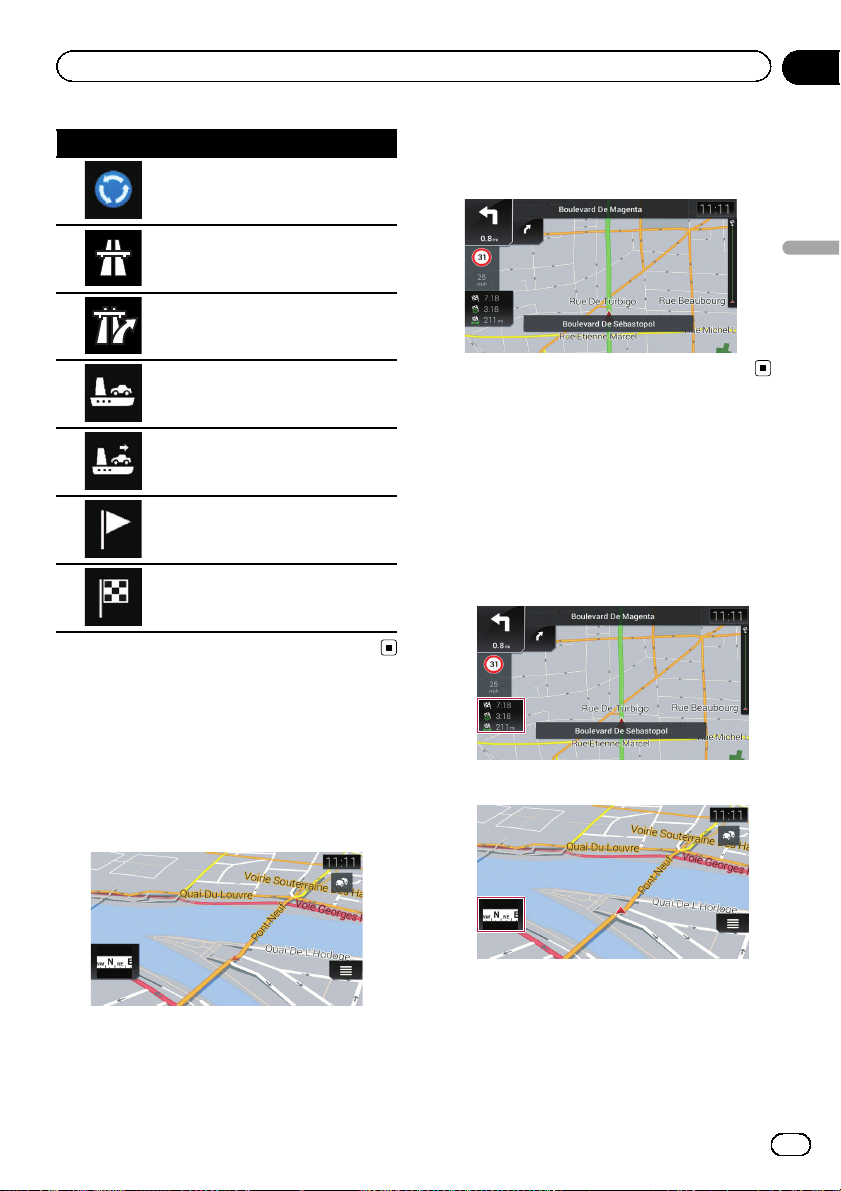
Karttojen käyttö
Kappale
04
Kuvake Merkitys
Saavut liikenneympyrään (sitä seuraava ajoliike).
Saavut moottoritielle.
Poistuu moottoritieltä.
Siirry lautalle.
Poistu lautalta.
Saavut reittipisteeseen.
Saavut kohteeseen.
Nykyisen sijainnin
katsominen kartalta
Karttanäytössä näkyy nykyinen sijainti, suositeltu reitti ja ympäröivä kartta-alue.
Jos GPS-sijaintia ei ole, nuolimerkki on läpinäkyvä. Se näyttää viimeisen tunnetun sijaintisi.
Kun GPS-sijainti on käytettävissä, nuolimerkki
näytetään värillisenä, ja nyt se näyttää nykyisen sijaintisi.
Karttojen käyttö
Tietokentän selaaminen
Tietokentät ovat erilaisia, kun navigoit nykyisellä reitillä eikä sinulla ole määritettyä kohdetta.
Tietokentässä näkyvät seuraavat tiedot.
! Kun reitti on asetettu:
Etäisyys päätekohteeseen, päätekohteen
saavuttamiseen tarvittava aika ja arvioitu
saapumisaika
! Kun reittiä ei ole asetettu:
p Voit muuttaa arvoa koskettamalla ja pitä-
mällä mitä tahansa kenttää valittuna.
29
Fi
Page 30
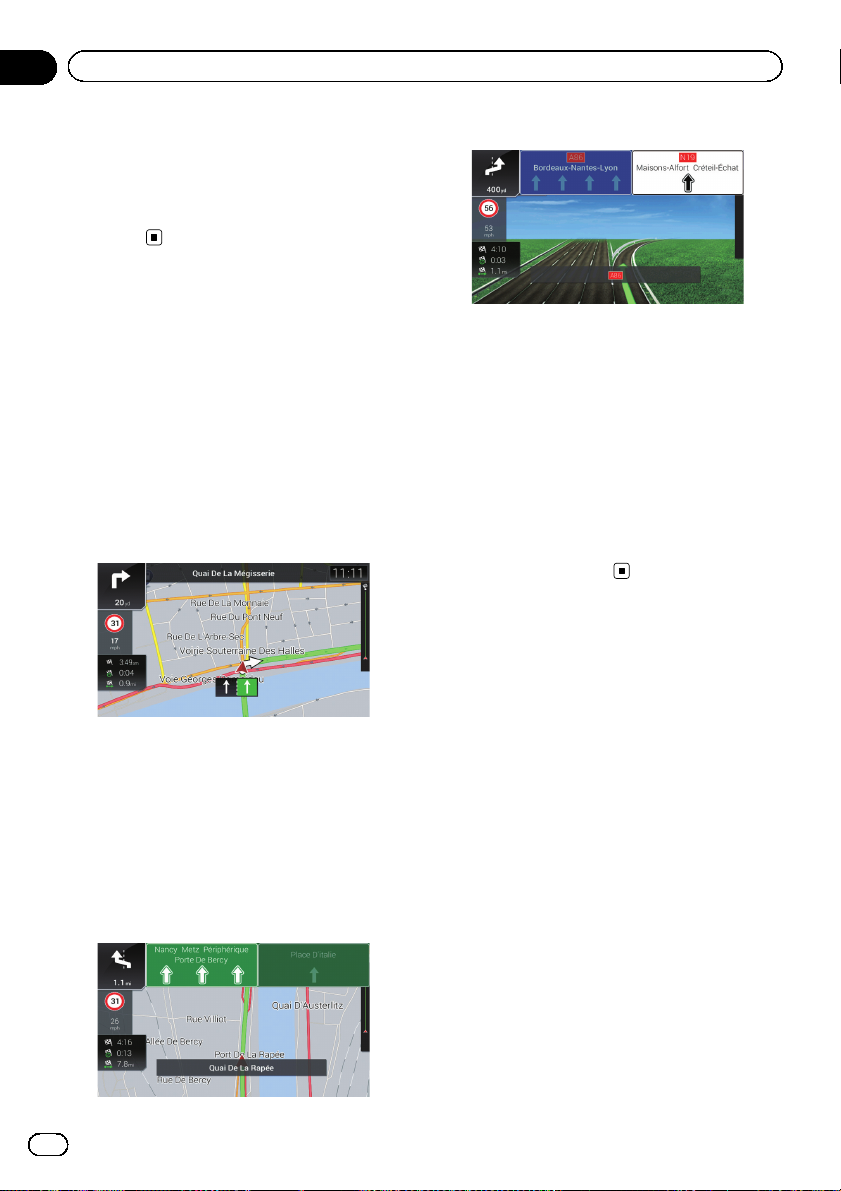
Kappale
04
Karttojen käyttö
p Arvioitu saapumisaika on ihannearvo, joka
on laskettu kohdassa “Suurin nopeus” asetetun arvon ja todellisen ajonopeuden perusteella. Arvioitu saapumisaika on vain
viitearvo, eikä se takaa saapumista siihen
aikaan.
Ajonaikaisen näytön
määrittäminen
Kun navigoidaan monikaistaisella tiellä, sinun
on varmistettava että valitset oikean kaistan
suositeltua reittiä varten.
Jos kaistatiedot on käytettävissä karttatiedoissa, navigointijärjestelmä näyttää kaistat ja
niiden suunnat pieninä nuolina kartan alareunassa. Korostetut nuolet tarkoittavat kaistaa ja
suuntaa, joka sinun on valittava suositeltua
reittiä varten.
Kaistatiedot
Kartan yläreunassa näytetään opasteita. Opasteiden väri ja tyyli on samanlainen kuin oikeissa opasteissa, joita näet teiden yläpuolella
tai merkittyjen teiden varsilla. Opasteet näyttävät valittavat kohteet ja tien numeron, jolle vastaava kaista johtaa.
Kun lähestyt monimutkaista risteystä ja tarvittavat tiedot ovat käytettävissä, kartta korvataan
risteyksen 3D-näkymällä.
Liikenneopasteet
Risteysnäkymä
p Jos karttatietoihin ei sisälly näitä tietoja,
niitä ei ole saatavilla vaikka varsinaisella
tiellä on liikenneopasteita.
Huoltoasemaa tai ravintola merkitsevä kuvake
näkyy kartassa kun ajat moottoritiellä. Kosketa
kuvaketta ja avaa seuraavien poistumiskaistojen tai huoltoasemien tiedot.
p Voit lisätä niitä reittisi reittipisteeksi.
p Jos haluat näyttää toisenlaiset POI-tyypit
poistumiskaistoina, voit muuttaa kuvakkeet
kohdassa “Navigointikartta”.
= Lisätietoja, katso kohtaa “Navigointikartta”-
asetukset sivulta 53.
Karttanäytön toimintojen
käyttö
Kartan mittakaavan muuttaminen
Voit muuttaa asetusta kuinka paljon kartasta
on näkyvillä näytössä ja asettaa kadunnimet ja
muun tekstin näytettäväksi samalla fonttikoolla.
1 Paina MAP-painiketta.
Näkyviin tulee Karttanäyttö.
2 Kosketa jotain kohtaa kartasta navigoinnin aikana.
Kartassa näkyy nykyinen sijainti ja ohjausnäppäimet tulevat näkyviin.
30
Fi
Page 31

Karttojen käyttö
Kappale
04
3 Muuta kartan mittakaavaa koskettamalla seuraavaa näppäintä.
Lähentää.
Loitontaa.
p Voit lähentää tai loitontaa nipistämällä.
p Mittakaava on rajoitettu 3D-karttanäkymäti-
lassa. Jos loitonnat lisää, kartta vaihtuu 2Dnäkymätilaan.
= Lisätietoja, katso kohtaa Näkymien vaihta-
minen 2D, 3D tai 2D pohjoinen ylös välillä si-
vulta 31.
4 Kosketa seuraavaa näppäintä.
Palaa karttanäyttöön.
p Jos painat MAP-painiketta, voit palata kart-
tanäyttöön.
Älykäs zoomaus
Navigointijärjestelmässä on “Älykäs zoo maus”, joka toimii kahdella tavalla:
! Kun reitti on asetettu:
Kun lähestyt tiellä kääntymiskohtaa, siihen
lähennetään ja näkymäkulma nousee, jotta
näet helposti seuraavan risteyksen tarvittavan ohjaustoimenpiteen. Jos seuraava tiellä
kääntymiskohta on matkan päässä, siitä
loitonnetaan ja näkymäkulma lasketaan
alas, jotta näet tien edessäsi.
! Kun reittiä ei ole asetettu:
“Älykäs zoomaus” lähentää, jos ajat hitaasti
ja loitontaa, kun ajat suurella nopeudella.
Näkymien vaihtaminen 2D, 3D
tai 2D pohjoinen ylös välillä
Voit muuttaa miten kartta näyttää ajoneuvosi
suunnan asetusten “Reitti eteenpäin” ja “Pohjoinen ylös” välillä.
! Reitti eteenpäin:
Karttanäyttö näyttää aina ajoneuvon suunnan etenemisenä kohti näytön yläreunaa.
! Pohjoinen ylös:
Kartta näyttää aina pohjoisen näytön yläreunassa.
p Kartta suunta on kiinteästi “Reitti eteen-
päin”, kun näkyvissä on 3D-karttanäyttö.
1 Paina MAP-painiketta.
Näkyviin tulee Karttanäyttö.
2 Kosketa seuraavaa näppäintä.
Näyttää navigointivalikon karttanäytössä.
3 Kosketa seuraavaa näppäintä.
Näyttää kartan 2D-näkymätilassa.
Näyttää kartan 3D-näkymätilassa.
Näyttää kartan 2D pohjoinen ylös
-näkymätilassa.
Aina kun kosketat näppäintä, asetus vaihtuu.
4 Kosketa seuraavaa näppäintä.
Palaa karttanäyttöön.
p Jos painat MAP-painiketta, voit palata kart-
tanäyttöön.
Karttojen käyttö
31
Fi
Page 32

Kappale
04
Karttojen käyttö
Kartan näkymäkulman
muuttaminen
Voit muuttaa kartan näkymäkulmaa vaakasuunnassa tai pystysuunnassa.
p Voit muuttaa kartan pystysuuntaisen näky-
mäkulman vain 3D-tilassa.
= Lisätietoja, katso kohtaa Näkymien vaihta-
minen 2D, 3D tai 2D pohjoinen ylös välillä si-
vulta 31.
1 Paina MAP-painiketta.
Näkyviin tulee Karttanäyttö.
2 Kosketa jotain kohtaa kartasta navigoinnin aikana.
Kartassa näkyy nykyinen sijainti ja ohjausnäppäimet tulevat näkyviin.
3 Kosketa seuraavaa näppäintä muuttaaksesi kartan näkymäkulmaa.
Kallistaa ylös.
Kallistaa alas.
Kääntää vasemmalle.
Kartan selaaminen sijaintiin,
jonka haluat nähdä
1 Paina MAP-painiketta.
Näkyviin tulee Karttanäyttö.
2 Kosketa ja vedä karttaa haluttuun selaussuuntaan.
p Kohdistimen asettaminen haluttuun sijain-
titulokseen tuo näkyviin lyhyet yleistiedot sijainnista näytön yläreunassa ja kadunnimi
sekä muut sijainnin tiedot näytetään.
p Selausmatka vaihtelee kartalla vetämisen
pituudesta riippuen.
3 Kosketa seuraavaa näppäintä.
Palaa karttanäyttöön.
p Jos painat MAP-painiketta, voit palata kart-
tanäyttöön.
Kääntää oikealle.
p Näppäimen koskettaminen muokkaa näky-
mää suurin askelin ja näppäimen pitäminen painettuna muuttaa näkymää koko
ajan ja tasaisesti.
4 Kosketa seuraavaa näppäintä.
Palaa karttanäyttöön.
p Jos painat MAP-painiketta, voit palata kart-
tanäyttöön.
32
Fi
Page 33

Sijainnin etsiminen ja valitseminen
VAROITUS
Turvallisuussyistä nämä reitinasetustoiminnot
eivät ole käytettävissä, kun ajoneuvo on liikkeessä. Jotta voit ottaa toiminnot käyttöön, pysäköi turvalliseen paikkaan ja kytke käsijarru päälle
ennen reitin asettamista.
Kappale
05
p Osa liikennesääntöjä koskevista tiedoista
riippuu ajankohdasta, jolloin reittilaskenta
on suoritettu. Liikennesääntöjä koskevat
tiedot eivät ehkä ole ajan tasalla, kun ajat
kyseisen alueen kautta. Liikennesääntöjä
koskevat tiedot koskevat lisäksi henkilöautoja eivätkä kuorma-autoja tai tavarankuljetusautoja. Noudata aina ajaessasi
kulloinkin voimassa olevia liikennesääntöjä.
Sijainnin haku osoitteen
avulla
Useimmin käytetty toiminto on “Osoite”, jossa
määritetään osoite ja haetaan sijainti.
p Hakutuloksista riippuen jotkin vaiheet saa-
tetaan ohittaa.
1 Paina MAP-painiketta.
Näkyviin tulee Karttanäyttö.
2 Kosketa seuraavaa näppäintä.
Näyttää navigointivalikon karttanäytössä.
3 Kosketa [Uusi reitti]-näppäintä.
Näkyviin tulee “Uusi reitti kohteeseen...”näyttö.
4 Kosketa [Osoite]-näppäintä.
Näkyviin tulee “Etsi osoite”-näyttö.
5 Kosketa seuraavaa näppäintä ja aseta
kohde, jota etsit.
! Maa:
Oletuksena navigointijärjestelmä ehdottaa
maata, jossa olet.
! Kaupunki:
Oletuksena navigointijärjestelmä ehdottaa
paikkakuntaa/kaupunkia, jossa olet. Voit valita paikkakunnan/kaupungin postinumerolla sen nimen asemesta.
! Katu:
Jos kadunnimeä ei ole saatavilla, kosketa
[Siirry kaupunkiin]näppäintä ja valitse
paikkakunta/kaupunki. Tämä asettaa reitin
kohteeksi valitun paikkakunnan/kaupungin
keskustan.
! Talon numero / Risteys:
Tämä näppäin on aktiivinen, kun olet asettanut kadun. Jos talonnumeroa ei ole käytettävissä, kosketa [Siirry kadulle]näppäintä ja valitse katu. Tämä asettaa reitin kohteeksi valitun kadun keskikohdan.
Kun olet koskettanut valittua osoitetta ja päättänyt osoitehaun, haettu sijainti tulee näkyviin
karttanäytössä.
6 Kosketa [Valitse määränpääksi]-näppäintä.
Kun lyhyt yhteenveto reitin määrityksistä on
näytetty, näkyviin tulee kartta, jossa näkyy reitti
näkyy kokonaisuudessaan. Reitti lasketaan automaattisesti.
p Voit tarvittaessa muuttaa joitain reitin ase-
tusmäärityksistä ennen kohteen valitsemista.
= Lisätietoja, katso kohtaa “Reittiasetuk-
set”-asetukset sivulta 50.
Sijainnin etsiminen ja valitseminen
33
Fi
Page 34

Kappale
05
Sijainnin etsiminen ja valitseminen
7 Kosketa [Aloita navigointi]-näppäintä.
Navigointijärjestelmä aloittaa reittiopastuksen.
p Voit tarvittaessa valita eri reittivaihtoehdois-
ta tai muuttaa reitin suunnittelutavan
ennen navigoinnin aloittamista.
= Lisätietoja, katso kohtaa Reittivaihtoehto-
jen tarkistaminen reittiä suunniteltaessa
sivulta 41.
POI-pisteiden (kiinnostavien
kohteiden) hakeminen
Saatavilla on tietoja erilaisista palveluista (POI
– kiinnostavat kohteet), kuten huoltoasemista,
pysäköintialueista tai ravintoloista. Voit hakea
POI-pisteitä valitsemalla luokan (tai kirjoittamalla POI-pisteen nimen).
POI-pisteiden hakeminen
käyttämällä valmiita luokkia
Asetushaun avulla löydät nopeasti yleisimmin
valitut POI-tyypit.
1 Paina MAP-painiketta.
Näkyviin tulee Karttanäyttö.
2 Kosketa seuraavaa näppäintä.
Näyttää navigointivalikon karttanäytössä.
3 Kosketa [Uusi reitti]-näppäintä.
Näkyviin tulee “Uusi reitti kohteeseen...”näyttö.
4 Kosketa [Paikat]-näppäintä.
Näkyviin tulee “Paikat”-näyttö.
Asetushakuluokat ovat seuraavat.
! Bensa-asemat Reitin varrella:
! Majoitus Määränpäästä:
! Ravintola Reitin varrella:
! Paikoitus Määränpäästä:
p Kun reittiä ei ole asetettu, pisteitä haetaan
nykyisen sijainnin läheisyydestä.
p Jos nykyistä sijaintiakaan ei ole käytettä-
vissä (ei GPS-signaalia) pisteitä haetaan viimeisen tunnetun sijainnin läheisyydestä.
5 Kosketa haluamaasi luokkaa.
Lopuksi tulokset näkyvät luettelossa.
6 Kosketa haluamaasi POI-pistettä.
Haettu sijainti näkyy karttanäytössä.
# Jos kosketat -kuvaketta, voit lajitella tulok-
set tai näyttää kaikkien palveluiden sijainnit kartalla.
7 Kosketa [Valitse määränpääksi]-näppäintä.
Kun lyhyt yhteenveto reitin määrityksistä on
näytetty, näkyviin tulee kartta, jossa näkyy reitti
näkyy kokonaisuudessaan. Reitti lasketaan automaattisesti.
p Voit tarvittaessa muuttaa joitain reitin ase-
tusmäärityksistä ennen kohteen valitsemista.
= Lisätietoja, katso kohtaa “Reittiasetuk-
set”-asetukset sivulta 50.
8 Kosketa [Aloita navigointi]-näppäintä.
Navigointijärjestelmä aloittaa reittiopastuksen.
p Voit tarvittaessa valita eri reittivaihtoehdois-
ta tai muuttaa reitin suunnittelutavan
ennen navigoinnin aloittamista.
= Lisätietoja, katso kohtaa Reittivaihtoehto-
jen tarkistaminen reittiä suunniteltaessa
sivulta 41.
34
Fi
Page 35

Sijainnin etsiminen ja valitseminen
Kappale
05
POI-pisteiden hakeminen
luokan mukaan tai suoraan
palvelun nimellä
Voit hakea POI-pisteitä niiden luokkien ja alaluokkien mukaan. Voit myös hakea POI-pisteitä luokkakohtaisesti niiden nimillä.
1 Paina MAP-painiketta.
Näkyviin tulee Karttanäyttö.
2 Kosketa seuraavaa näppäintä.
Näyttää navigointivalikon karttanäytössä.
3 Kosketa [Uusi reitti]-näppäintä.
Näkyviin tulee “Uusi reitti kohteeseen...”näyttö.
4 Kosketa [Paikat]-näppäintä.
Näkyviin tulee “Paikat”-näyttö.
5 Kosketa [Hae kaikista paikoista]-näppäintä.
suhteessa etäisyyteen valitun paikkakunnan/kaupungin keskustasta.)
p Jos olet valinnut kohteen [Kaupungis-
ta], valitse paikkakunta/kaupunki, jossa
haku tehdään.
! Määränpään ympärillä:
Hakee paikkaa nykyisen reitin kohteen ympäriltä. (Tulosluettelo järjestetään suhteessa
etäisyyteen kohdesijainnista.)
! Reitin varrella:
Hakee nykyisen reitin varrelta eikä tietyn
pisteen läheisyydestä. Tästä on etua kun
haluat etsiä seuraavaa levähdyspaikkaa
mahdollisimman vähällä pääreitiltä poikkeamisella, esimerkiksi tulossa olevia huoltoasemia tai ravintoloita. (Tulosluettelo
järjestetään suhteessa tarvittavan reitiltä
poikkeamisen matkan suhteen.)
p Tämä näppäin on aktiivinen vain, kun
reitti on asetettu.
7 Valitse yksi paikkapääluokista (esim.
Majoitus).
Näytössä näkyvät kaikki valitun pääluokan paikat valitun sijainnin läheisyydestä tai reitin varrelta.
# Jos kosketat [Hae nimen perusteella]-näp-
päintä, voit hakea POI-pisteitä niiden nimellä.
Sijainnin etsiminen ja valitseminen
Näkyviin tulee “Hae luokan perusteella”-näyttö.
6 Kosketa [Täältä päin]-näppäintä ja valitse sitten alue, josta POI-pisteitä haetaan.
! Täältä päin:
Hakee nykyisen sijainnin läheisyydestä tai
jos sitä ei ole saatavilla, viimeisen tunnetun
sijainnin mukaan. (Tulosluettelo järjestetään suhteessa etäisyyteen tästä sijainnista.)
! Kaupungista:
Hakee paikkaa valitun paikkakunnan/kaupungin sisällä. (Tulosluettelo järjestetään
8 Valitse yksi paikka-alaluokista (esim.
Hotelli/motelli).
Näytössä näkyvät kaikki valitun alaluokan paikat valitun sijainnin läheisyydestä tai reitin varrelta.
Joskus valitun alaluokan paikan kohdalla näkyviin tulee luettelo tuotemerkkejä.
# Jos kosketat [Hae nimen perusteella]-näp-
päintä, voit hakea POI-pisteitä niiden nimellä.
9 Valitse yksi tuotemerkki.
Lopuksi tulokset näkyvät luettelossa.
# Jos kosketat [Hae nimen perusteella]-näp-
päintä, voit hakea POI-pisteitä niiden nimellä.
10 Kosketa haluamaasi POI-pistettä.
Haettu sijainti näkyy karttanäytössä.
Fi
35
Page 36

Kappale
05
Sijainnin etsiminen ja valitseminen
# Kosketa [Hae nimen perusteella]-näppäintä
tai kirjoita näppäimistöllä paikan nimi, jollet ole
tehnyt sitä aiemmin.
# Jos kosketat
set.
-näppäintä, voit lajitella tulok-
11 Kosketa [Valitse määränpääksi]-näppäintä.
Kun lyhyt yhteenveto reitin määrityksistä on
näytetty, näkyviin tulee kartta, jossa näkyy reitti
näkyy kokonaisuudessaan. Reitti lasketaan automaattisesti.
p Voit tarvittaessa muuttaa joitain reitin ase-
tusmäärityksistä ennen kohteen valitsemista.
= Lisätietoja, katso kohtaa “Reittiasetuk-
set”-asetukset sivulta 50.
12 Kosketa [Aloita navigointi]-näppäintä.
Navigointijärjestelmä aloittaa reittiopastuksen.
p Voit tarvittaessa valita eri reittivaihtoehdois-
ta tai muuttaa reitin suunnittelutavan
ennen navigoinnin aloittamista.
= Lisätietoja, katso kohtaa Reittivaihtoehto-
jen tarkistaminen reittiä suunniteltaessa
sivulta 41.
Lähellä olevan hätätilanneavun
tai tieliikenneavun tarjoajien
hakeminen
Voit hakea hätätilanneapua tai tieliikenneapua
tarjoavia paikkoja ympärillä olevalta alueelta.
1 Paina MAP-painiketta.
Näkyviin tulee Karttanäyttö.
2 Kosketa seuraavaa näppäintä.
Näyttää navigointivalikon karttanäytössä.
! Autokorjaamo:
! Terveys:
! Poliisi:
! Bensiiniasema:
5 Kosketa haluamaasi luokkaa.
Lopuksi tulokset näkyvät luettelossa.
6 Kosketa haluamaasi POI-pistettä.
Haettu sijainti näkyy karttanäytössä.
# Jos kosketat -näppäintä, voit lajitella tulok-
set.
7 Kosketa [Valitse määränpääksi]-näppäintä.
Kun lyhyt yhteenveto reitin määrityksistä on
näytetty, näkyviin tulee kartta, jossa näkyy reitti
näkyy kokonaisuudessaan. Reitti lasketaan automaattisesti.
p Voit tarvittaessa muuttaa joitain reitin ase-
tusmäärityksistä ennen kohteen valitsemista.
= Lisätietoja, katso kohtaa “Reittiasetuk-
set”-asetukset sivulta 50.
8 Kosketa [Aloita navigointi]-näppäintä.
Navigointijärjestelmä aloittaa reittiopastuksen.
p Voit tarvittaessa valita eri reittivaihtoehdois-
ta tai muuttaa reitin suunnittelutavan
ennen navigoinnin aloittamista.
= Lisätietoja, katso kohtaa Reittivaihtoehto-
jen tarkistaminen reittiä suunniteltaessa
sivulta 41.
3 Kosketa [Hyödylliset tiedot]-näppäintä.
Näkyviin tulee “Hyödylliset tiedot”-näyttö.
4 Kosketa [Apua lähellä]-näppäintä.
Näkyviin tulee “Apua lähellä”-näyttö.
Asetushakuluokat ovat seuraavat.
36
Fi
Kohteen valitseminen
tallennetuista sijainneista
Usein käytettyjen sijaintien tallentaminen
säästää aikaa ja vaivaa.
Page 37

Sijainnin etsiminen ja valitseminen
Kappale
05
Kohteen valitseminen luettelosta on helppo
tapa määrittää sijainti.
Luettelo tallennetuista sijainneista sisältää
kaksi esiasetettua luokkaa: koti ja työ.
p Toiminto on käytettävissä, jos sijainteja on
rekisteröity kohdassa “Tallennettu sijain-
ti”.
= Lisätietoja, katso kohtaa Sijainnin tallen-
taminen kohtaan “Tallennettu sijainti” si-
vulta 45.
1 Paina MAP-painiketta.
Näkyviin tulee Karttanäyttö.
2 Kosketa seuraavaa näppäintä.
Näyttää navigointivalikon karttanäytössä.
3 Kosketa [Uusi reitti]-näppäintä.
Näkyviin tulee “Uusi reitti kohteeseen...”näyttö.
4 Kosketa [Tallennettu sijainti]-näppäintä.
Näkyviin tulee “Tallennettu sijainti”-näyttö.
# Jos kosketat -näppäintä ja sitten [Muok-
kaa]-näppäintä, voit muokata tallennettujen si-
jaintien tietoja.
5 Kosketa haluamaasi syötettä.
Haettu sijainti näkyy karttanäytössä.
6 Kosketa [Valitse määränpääksi]-näppäintä.
Kun lyhyt yhteenveto reitin määrityksistä on
näytetty, näkyviin tulee kartta, jossa näkyy reitti
näkyy kokonaisuudessaan. Reitti lasketaan automaattisesti.
p Voit tarvittaessa muuttaa joitain reitin ase-
tusmäärityksistä ennen kohteen valitsemista.
= Lisätietoja, katso kohtaa “Reittiasetuk-
set”-asetukset sivulta 50.
7 Kosketa [Aloita navigointi]-näppäintä.
Navigointijärjestelmä aloittaa reittiopastuksen.
p Voit tarvittaessa valita eri reittivaihtoehdois-
ta tai muuttaa reitin suunnittelutavan
ennen navigoinnin aloittamista.
= Lisätietoja, katso kohtaa Reittivaihtoehto-
jen tarkistaminen reittiä suunniteltaessa
sivulta 41.
Kohteen valitseminen
tallennetuista reiteistä
Usein käytettyjen reittien tallentaminen säästää aikaa ja vaivaa.
p Toiminto ei ole käytettävissä, jos yhtään reit-
tiä ei ole rekisteröity kohdassa “Tallennetut
reitit”.
= Lisätietoja, katso kohtaa Reitin tallenta-
minen kohtaan “Tallennetut reitit” sivulta
45.
1 Paina MAP-painiketta.
Näkyviin tulee Karttanäyttö.
2 Kosketa seuraavaa näppäintä.
Näyttää navigointivalikon karttanäytössä.
3 Kosketa [Uusi reitti]-näppäintä.
Näkyviin tulee “Uusi reitti kohteeseen...”näyttö.
# Tässä näytössä on useita asetuksia. Kosketa
-kuvaketta nähdäksesi täydellisen luettelon.
4 Kosketa [Tallennetut reitit]-näppäintä.
Näkyviin tulee “Tallennetut reitit”-näyttö.
5 Kosketa haluamaasi syötettä.
Näkyviin tulee “Reittisuunnittelu”-näyttö.
p Voit lisätä reittipisteitä tai muuttaa pääte-
kohdetta “Reittisuunnittelu”-näytössä.
= Lisätietoja, katso kohtaa Reittivaihtoehto-
jen tarkistaminen reittiä suunniteltaessa
sivulta 41.
Sijainnin etsiminen ja valitseminen
37
Fi
Page 38

Kappale
05
Sijainnin etsiminen ja valitseminen
6 Kosketa [Näytä reitti]-näppäintä.
Kun lyhyt yhteenveto reitin määrityksistä on
näytetty, näkyviin tulee kartta, jossa näkyy reitti
näkyy kokonaisuudessaan. Reitti lasketaan automaattisesti.
p Voit tarvittaessa muuttaa joitain reitin ase-
tusmäärityksistä ennen kohteen valitsemista.
= Lisätietoja, katso kohtaa “Reittiasetuk-
set”-asetukset sivulta 50.
7 Kosketa [Aloita navigointi]-näppäintä.
Navigointijärjestelmä aloittaa reittiopastuksen.
p Voit tarvittaessa valita eri reittivaihtoehdois-
ta tai muuttaa reitin suunnittelutavan
ennen navigoinnin aloittamista.
= Lisätietoja, katso kohtaa Reittivaihtoehto-
jen tarkistaminen reittiä suunniteltaessa
sivulta 41.
Äskettäin hakemasi
sijainnin valitseminen
Aiemmin kohteiksi tai reittipisteiksi asetetut
paikat on automaattisesti tallennettu kohtaan
“Historia”.
Historia
1 Paina MAP-painiketta.
Näkyviin tulee Karttanäyttö.
2 Kosketa seuraavaa näppäintä.
Näyttää navigointivalikon karttanäytössä.
3 Kosketa [Uusi reitti]-näppäintä.
Näkyviin tulee “Uusi reitti kohteeseen...”näyttö.
4 Kosketa [Historia]-näppäintä.
Näkyviin tulee luettelo viimeisimmistä kohteista.
5 Kosketa haluamaasi syötettä.
Haettu sijainti näkyy karttanäytössä.
6 Kosketa [Valitse määränpääksi]-näppäintä.
Kun lyhyt yhteenveto reitin määrityksistä on
näytetty, näkyviin tulee kartta, jossa näkyy reitti
näkyy kokonaisuudessaan. Reitti lasketaan automaattisesti.
p Voit tarvittaessa muuttaa joitain reitin ase-
tusmäärityksistä ennen kohteen valitsemista.
= Lisätietoja, katso kohtaa “Reittiasetuk-
set”-asetukset sivulta 50.
7 Kosketa [Aloita navigointi]-näppäintä.
Navigointijärjestelmä aloittaa reittiopastuksen.
p Voit tarvittaessa valita eri reittivaihtoehdois-
ta tai muuttaa reitin suunnittelutavan
ennen navigoinnin aloittamista.
= Lisätietoja, katso kohtaa Reittivaihtoehto-
jen tarkistaminen reittiä suunniteltaessa
sivulta 41.
Älykäs historia
Älykäs historia ehdottaa näitä viimeksi käytettyjä sijainteja navigointitottumustesi mukaan,
käyttämällä määritteinä esimerkiksi nykyistä
kellonaikaa, viikonpäivää ja nykyistä sijaintia.
Kaksi älykkään historian kohdetta näytetään
“Uusi reitti kohteeseen...” -näytössä helposti
käytettävissä.
Hae sijaintia
“Yhdistelmähaku”toiminnolla
“Yhdistelmähaku”-toiminnolla löydät nopeasti paikan sen nimen ja hakualueen perusteella.
1 Paina MAP-painiketta.
Näkyviin tulee Karttanäyttö.
2 Kosketa seuraavaa näppäintä.
Näyttää navigointivalikon karttanäytössä.
38
Fi
Page 39

Sijainnin etsiminen ja valitseminen
3 Kosketa [Uusi reitti]-näppäintä.
Näkyviin tulee “Uusi reitti kohteeseen...”näyttö.
4 Kosketa [Hae kaikista]-näppäintä.
Kappale
05
Näyttää luettelon paikkaluokista.
Näyttää luettelon täsmäävistä
osoitteista järjestettynä niiden sijainnin mukaan suhteessa nykyiseen sijaintiisi.
Näkyviin tulee “Yhdistelmähaku”-näyttö.
Näet tekstiruudun näytön yläreunassa. Sen oikealla puolella näet hakualueen, eli paikkakunnan/kaupungin, jossa haku suoritetaan.
Oletushaku-alue on alue, jossa olet.
Jos haluat tehdä haun eri alueella, kosketa
oletushakualuetta ja anna uuden hakualueen
nimi näppäimistöllä.
5 Anna hakemasi kohteen nimi, osoite tai
luokka ja kosketa sitten seuraavaa avainta.
Näyttää “Haun tulokset”-näytön.
6 Kosketa haluamaasi syötettä.
Haettu sijainti näkyy karttanäytössä.
# Seuraavien hakuluokkien koskettaminen auttaa tarkentamaan hakutuloksia:
Näyttää luettelon kaikista kohteista, joiden nimi tai osoite täsmää.
Näyttää luettelon äskeisistä kohteista, joiden nimi tai osoite täsmää.
# Jos kosketat palveluntarjoajan logoa hakuluokkana, voit kaventaa listaa edelleen näyttämään tulokset palveluntarjoajalta.
7 Kosketa [Valitse määränpääksi]-näppäintä.
Kun lyhyt yhteenveto reitin määrityksistä on
näytetty, näkyviin tulee kartta, jossa näkyy reitti
näkyy kokonaisuudessaan. Reitti lasketaan automaattisesti.
p Voit tarvittaessa muuttaa joitain reitin ase-
tusmäärityksistä ennen kohteen valitsemista.
= Lisätietoja, katso kohtaa “Reittiasetuk-
set”-asetukset sivulta 50.
8 Kosketa [Aloita navigointi]-näppäintä.
Navigointijärjestelmä aloittaa reittiopastuksen.
p Voit tarvittaessa valita eri reittivaihtoehdois-
ta tai muuttaa reitin suunnittelutavan
ennen navigoinnin aloittamista.
= Lisätietoja, katso kohtaa Reittivaihtoehto-
jen tarkistaminen reittiä suunniteltaessa
sivulta 41.
Sijainnin haku
koordinaattien avulla
Leveysasteen ja pituusasteen syöttäminen
asettaa sijainnin tarkasti.
Sijainnin etsiminen ja valitseminen
Näyttää luettelon tallentamistasi
kohteista, joiden nimi täsmää.
Näyttää luettelon täsmäävistä
osoitteista.
1 Paina MAP-painiketta.
Näkyviin tulee Karttanäyttö.
2 Kosketa seuraavaa näppäintä.
Näyttää navigointivalikon karttanäytössä.
39
Fi
Page 40

Kappale
05
Sijainnin etsiminen ja valitseminen
3 Kosketa [Uusi reitti]-näppäintä.
Näkyviin tulee “Uusi reitti kohteeseen...”näyttö.
# Tässä näytössä on useita asetuksia. Kosketa
-kuvaketta nähdäksesi täydellisen luettelon.
4 Kosketa [Koordinaatti]-näppäintä.
Näkyviin tulee “Koordinaatti”-näyttö.
5 Anna leveysasteen arvo ja kosketa
[OK]-näppäintä.
p Voit syöttää leveysasteen ja pituusasteen
arvot jossakin seuraavista muodosta: desimaaliasteet, asteet ja desimaaliminuutit, tai
asteet, minuutit, ja desimaalisekunnit.
# Kun syötät koordinaatin UTM-muodossa, kosketa
, ja sitten [Mittayksiköt ja muodot]-näp-
päintä.
6 Anna pituusasteen arvo ja kosketa
[Mene!]-näppäintä.
Haettu sijainti näkyy karttanäytössä.
7 Kosketa [Valitse määränpääksi]-näppäintä.
Kun lyhyt yhteenveto reitin määrityksistä on
näytetty, näkyviin tulee kartta, jossa näkyy reitti
näkyy kokonaisuudessaan. Reitti lasketaan automaattisesti.
p Voit tarvittaessa muuttaa joitain reitin ase-
tusmäärityksistä ennen kohteen valitsemis-
ta.
= Lisätietoja, katso kohtaa “Reittiasetuk-
set”-asetukset sivulta 50.
8 Kosketa [Aloita navigointi]-näppäintä.
Navigointijärjestelmä aloittaa reittiopastuksen.
p Voit tarvittaessa valita eri reittivaihtoehdois-
ta tai muuttaa reitin suunnittelutavan
ennen navigoinnin aloittamista.
= Lisätietoja, katso kohtaa Reittivaihtoehto-
jen tarkistaminen reittiä suunniteltaessa
sivulta 41.
Sijainnin hakeminen
karttaa selaamalla
Sijainnin määrittäminen kartan selaamisen
jälkeen antaa asettaa sijainnin kohteeksi, reittipisteeksi.
1 Paina MAP-painiketta.
Näkyviin tulee Karttanäyttö.
2 Kosketa ja vedä näyttöä ja selaa kartalla haluamaasi sijaintiin.
3 Kosketa sijaintia, jonka haluat valita
kohteeksi.
Näkyviin tulee kohdistin.
4 Kosketa [Valitse määränpääksi]-näppäintä.
Kun lyhyt yhteenveto reitin määrityksistä on
näytetty, näkyviin tulee kartta, jossa näkyy reitti
näkyy kokonaisuudessaan. Reitti lasketaan automaattisesti.
p Voit tarvittaessa muuttaa joitain reitin ase-
tusmäärityksistä ennen kohteen valitsemista.
= Lisätietoja, katso kohtaa “Reittiasetuk-
set”-asetukset sivulta 50.
5 Kosketa [Aloita navigointi]-näppäintä.
Navigointijärjestelmä aloittaa reittiopastuksen.
p Voit tarvittaessa valita eri reittivaihtoehdois-
ta tai muuttaa reitin suunnittelutavan
ennen navigoinnin aloittamista.
= Lisätietoja, katso kohtaa Reittivaihtoehto-
jen tarkistaminen reittiä suunniteltaessa
sivulta 41.
40
Fi
Page 41

Nykyisen reitin tarkistaminen ja muokkaaminen
Kappale
06
Reitin muokkaaminen
Kun navigointi on jo aloitettu, käytettävissä on
useita tapoja mukauttaa nykyistä reittejä. Seuraavissa osissa kuvataan joitain näistä tavoista.
Reittivaihtoehtojen tarkistaminen
reittiä suunniteltaessa
Voit valita eri reittivaihtoehdoista tai muuttaa
reittisuunnittelumenetelmää, kun olet valinnut
uuden kohteen.
1 Hae sijaintia.
= Lisätietoja, katso Kappale 5.
Näkyviin tulee “Reitin yhteenveto”-näyttö.
2 Kosketa [Vaihtoehdot]-näppäintä.
Voit nähdä reittivaihtoehtojen tiedot. Kosketa
jotain niistä nähdäksesi sen kartassa.
# Jollet löydä hyvää vaihtoehtoa, kosketa [Lisää
tuloksia]-näppäintä ja selaa alaspäin muita reitti-
vaihtoehtoja eri reittisuunnittelumenetelmillä.
3 Valitse yksi reittivaihtoehdoista ja kosketa [Valitse]-näppäintä.
Edellinen ruutu palaa näyttöön.
2 Kosketa seuraavaa näppäintä.
Näyttää navigointivalikon karttanäytössä.
3 Kosketa [Kiertotiet & vaihtoehdot]näppäintä ja sitten [Vaihtoehtoiset reitit]näppäintä.
Näkyviin tulee “Vaihtoehtoiset reitit”-näyttö.
Voit nähdä reittivaihtoehtojen tiedot. Kosketa
jotain niistä nähdäksesi sen kartassa.
# Jollet löydä hyvää vaihtoehtoa, kosketa [Lisää
tuloksia]-näppäintä ja selaa alaspäin muita reitti-
vaihtoehtoja eri reittisuunnittelumenetelmillä.
4 Valitse yksi reittivaihtoehdoista ja kosketa [Valitse]-näppäintä.
Uuden aloituspisteen
asettaminen reitille
Normaalissa navigoinnissa kaikki reitit suunnitellaan nykyisestä sijainnista. Jotta voit tarkistaa tulevia reittejä, simuloida niitä tai nähdä
niiden pituuden aikana ja etäisyytenä, voit
sammuttaa GPS-vastaanottimen. Sen jälkeen
voit asettaa reitin aloituspisteeksi muun kuin
nykyisen GPS-sijainnin.
1 Paina MAP-painiketta.
Näkyviin tulee Karttanäyttö.
2 Kosketa seuraavaa näppäintä.
Näyttää navigointivalikon karttanäytössä.
Nykyisen reitin tarkistaminen ja muokkaaminen
4 Kosketa [Aloita navigointi]-näppäintä.
Navigointijärjestelmä aloittaa reittiopastuksen.
Reittivaihtoehtojen
tarkistaminen nykyisellä reitillä
Voit valita toisen reitin ja vertailla eri reittivaihtoehtoja.
1 Paina MAP-painiketta.
Näkyviin tulee Karttanäyttö.
3 Kosketa [Reittisuunnittelu]-näppäintä.
Näkyviin tulee “Reittisuunnittelu”-näyttö.
4 Kosketa [Nykyinen GPS-sijainti]-näppäintä.
Näkyviin tulee ponnahdusvalikko.
5 Kosketa [Aseta aloituspisteeksi]-näppäintä.
Näkyviin tulee vahvistusviesti.
Fi
41
Page 42

Kappale
06
Nykyisen reitin tarkistaminen ja muokkaaminen
6 Kosketa [Aseta aloituspisteeksi]-näppäintä.
Näkyviin tulee “Uusi reitti kohteeseen...”näyttö.
7 Aseta reitin aloituspiste.
= Lisätietoja, katso Kappale 5.
8 Kosketa [Aseta aloituspisteeksi]-näppäintä.
Näkyviin tulee “Reittisuunnittelu”-näyttö.
Voit jatkaa ja lisätä kohteen reitille.
# Jos kosketat [Jatka reitillä]-näppäintä, kartta-
näyttö tulee takaisin näkyviin läpinäkyvän nuolimerkin kanssa (osoittaen, ettei GPS-vastaanottoa
ole).
9 Kosketa [Näytä reitti]-näppäintä.
Kun lyhyt yhteenveto reitin määrityksistä on
näytetty, näkyviin tulee kartta, jossa näkyy reitti
näkyy kokonaisuudessaan. Reitti lasketaan automaattisesti.
p Jos nykyinen reitti on jo olemassa, se laske-
taan nyt uudelleen alkaen valitusta sijain-
nista.
10 Kosketa [Aloita navigointi]-näppäintä.
Navigointijärjestelmä aloittaa reittiopastuksen
läpinäkyvän nuolimerkin kanssa (osoittaen,
ettei GPS-vastaanottoa ole).
p Voit tarvittaessa valita eri reittivaihtoehdois-
ta tai muuttaa reitin suunnittelutavan
ennen navigoinnin aloittamista.
= Lisätietoja, katso kohtaa Reittivaihtoehto-
jen tarkistaminen reittiä suunniteltaessa
sivulta 41.
Kohteiden luettelon
muokkaaminen
Voit muokata reittiä muokkaamalla kohteiden
luetteloa (esimerkiksi lisäämällä reittipisteen
tai muuttamalla päätekohteen).
1 Paina MAP-painiketta.
Näkyviin tulee Karttanäyttö.
2 Kosketa seuraavaa näppäintä.
Näyttää navigointivalikon karttanäytössä.
3 Kosketa [Oma reitti]-näppäintä.
Näkyviin tulee “Oma reitti”-näyttö.
4 Muokkaa reittiä muokkaamalla kohteiden luetteloa.
p Lisää äskettäin valittu sijainti reitin reittipis-
teeksi koskettamalla [Lisää reittipiste]-näppäintä. Jos sinulla on reitti, jossa on
vähintään yksi reittipiste, voit poistaa sen
luettelosta suoraan navigointivalikosta.
p Muokkaa reittiä koskettamalla sijaintia luet-
telossa. Voit siirtyä ylös tai alas luettelon tietyssä reittipisteessä ja muuttaa äsken
valittua kohdetta reitin päässä.
p Tallenna tai poista sijainti koskettamalla si-
jaintia luettelossa.
p Poista kaikki kohteet koskettamalla
sitten [Poista kaikki]-näppäintä.
5 Kun olet saanut muokkaukset valmiiksi,
kosketa [Näytä reitti]-näppäintä.
Kun lyhyt yhteenveto reitin määrityksistä on
näytetty, näkyviin tulee kartta, jossa näkyy reitti
näkyy kokonaisuudessaan. Reitti lasketaan automaattisesti.
,ja
p Palaa normaaliin navigaatioon koskettamal-
la [Käynnistä GPS]-näppäintä.
42
Fi
6 Kosketa [Aloita navigointi]-näppäintä.
Nykyisen sijainnin kartta tulee näkyviin.
Page 43

Nykyisen reitin tarkistaminen ja muokkaaminen
Kappale
06
Nykyisen reittiopastuksen
peruuttaminen
Jos et enää tarvitse reittikohdetta, noudata
alla olevia ohjeita peruuttaaksesi reittiohjeen.
1 Paina MAP-painiketta.
Näkyviin tulee Karttanäyttö.
2 Kosketa seuraavaa näppäintä.
Näyttää navigointivalikon karttanäytössä.
3 Kosketa [Poista reitti]-näppäintä.
Nykyinen reitti ja kaikki sen reittipisteet
poistetaan.
Reitin rakentaminen
käyttämällä apuna
“Reittisuunnittelu” -toimintoa
“Reittisuunnittelu” -toiminnon avulla voit rakentaa reitin käyttämällä kohteiden luetteloa.
Voit muokata luetteloa haluamallasi tavalla
(esimerkiksi lisäämällä tai poistamalla kohteen, muuttamalla lopullisen kohteen tai asettamalla uuden aloitussijainnin).
1 Paina MAP-painiketta.
Näkyviin tulee Karttanäyttö.
2 Kosketa seuraavaa näppäintä.
Näyttää navigointivalikon karttanäytössä.
3 Kosketa [Reittisuunnittelu]-näppäintä.
Näkyviin tulee “Reittisuunnittelu”-näyttö.
Reittipisteiden luettelossa on vain yksi viiva,
reitin aloituspiste, joka on normaalisti nykyinen GPS-sijainti.
4 Kosketa [Lisää määränpää]-näppäintä.
Voit valita reitin kohteen.
= Lisätietoja, katso Kappale 5.
Kun valittu sijainti tulee näkyviin karttanäytössä, kosketa [Valitse määränpääksi]-näp-
päintä, valitse kohde ja palaa
“Reittisuunnittelu” -näyttöön.
5 Kosketa [Näytä reitti]-näppäintä.
Kun lyhyt yhteenveto reitin määrityksistä on
näytetty, näkyviin tulee kartta, jossa näkyy reitti
näkyy kokonaisuudessaan. Reitti lasketaan automaattisesti.
p Voit tarvittaessa muuttaa joitain reitin ase-
tusmäärityksistä ennen kohteen valitsemista.
= Lisätietoja, katso kohtaa “Reittiasetuk-
set”-asetukset sivulta 50.
6 Kosketa [Aloita navigointi]-näppäintä.
Navigointijärjestelmä aloittaa reittiopastuksen.
p Voit tarvittaessa valita eri reittivaihtoehdois-
ta tai muuttaa reitin suunnittelutavan
ennen navigoinnin aloittamista.
= Lisätietoja, katso kohtaa Reittivaihtoehto-
jen tarkistaminen reittiä suunniteltaessa
sivulta 41.
Reittitietojen ja asetusten
tarkistaminen
Saat näkyviin nykyisen reittikartan yleisnäkymän ja voit tarkistaa suunnitellun reitin eri
määrityksestä kohdassa “Reitin yhteenveto”.
1 Paina MAP-painiketta.
Näkyviin tulee Karttanäyttö.
2 Kosketa seuraavaa näppäintä.
Näyttää navigointivalikon karttanäytössä.
3 Kosketa [Reitin yhteenveto]-näppäintä.
Näkyviin tulee “Reitin yhteenveto”-näyttö.
Nykyinen reitti näytetään kartalla koko matkalta lisätietoineen ja vaihtoehtoineen.
4 Kosketa jotain reittitietoa nähdäksesi
sen tiedot.
Seuraavat tiedot näytetään:
! Kohteen nimi ja/tai osoite.
Nykyisen reitin tarkistaminen ja muokkaaminen
43
Fi
Page 44

Kappale
06
Nykyisen reitin tarkistaminen ja muokkaaminen
! Reitin kokonaisaika.
! Reitin kokonaispituus.
Käytettävissä ovat seuraavat vaihtoehdot:
! Reitin tiedot:
Näyttää reitin tarkat tiedot. Lisätietoja näyt-
täviä lisäkuvakkeita on kaikkien tietojen
näyttämiseen, vain moottoriteille ja vain tul-
liteille.
! Vaihtoehdot:
Luettelee reittivaihtoehdot.
Reittisimulaation katseleminen
Voit suorittaa simuloidun navigaation, joka
esittelee nykyistä reittiä. Noudata alla olevia
vaiheita.
1 Aseta reitti kohteeseen.
= Lisätietoja, katso Kappale 5.
2 Paina MAP-painiketta.
Näkyviin tulee Karttanäyttö.
3 Kosketa seuraavaa näppäintä.
Näyttää navigointivalikon karttanäytössä.
4 Kosketa [Reitin yhteenveto]-näppäintä.
Näkyviin tulee “Reitin yhteenveto”-näyttö.
p Voit käyttää simulaation aikana seuraavia
ohjausnäppäimiä (ne katoavat muutaman
sekunnin kuluttua, mutta voit avata ne
uudelleen koskettamalla karttaa).
Siirtyy edelliseen ohjauspisteeseen (risteystapahtuma).
Keskeyttää simulaation.
Siirtyy seuraavaan ohjauspisteeseen (risteystapahtuma).
Nostaa simulaation nopeuden
neljä, kahdeksan tai 16 kertaa
nopeammaksi. Näppäimen
uudelleen koskettaminen palauttaa normaaliin nopeuteen.
# Päätä simulaatio koskettamalla [Sulje]-
näppäintä.
5 Kosketa seuraavaa näppäintä.
Näyttää luettelon tietyn näytön lisätoiminnoista.
6 Kosketa [Simulointi]-näppäintä.
Simulaatio alkaa reitin aloituspisteestä ja käyttäen realistista nopeutta se johdattaa sinut
läpi koko suositellun reitin.
44
Fi
Page 45

Sijaintien ja reittien rekisteröiminen ja muokkaaminen
Kappale
07
Sijainnin tallentaminen
kohtaan “Tallennettu sijainti”
Tallentamalla suosikkisijaintisi kohtaan “Tal-
lennettu sijainti” säästät itseltäsi samojen tie-
tojen uudelleen syöttämisen vaivan ja ajan.
“Tallennettu sijainti” voi sisältää kotisijaintisi,
suosikkipaikat, kohteet jotka olet jo rekisteröinyt ja mikä tahansa sijainti kartalla.
1 Hae sijaintia.
Kohdistin näkyy valitussa pisteessä.
= Lisätietoja, katso Kappale 5.
2 Kosketa seuraavaa näppäintä.
Näyttää luettelon tietyn näytön lisätoiminnoista.
3 Kosketa [Tallenna sijainti]-näppäintä.
Näkyviin tulee “Tallenna sijainti”-näyttö.
4 Kosketa seuraavaa näppäintä.
Tallentaa kohteen nimellä uusi
“Tallen nettu sijainti”.
# Muuta nimeä näppäimistöllä.
Reitin tallentaminen
kohtaan “Tallennetut reitit”
Tallentamalla suosikkireittisi kohtaan “Tallen-
netut reitit” säästät itseltäsi samojen tietojen
uudelleen syöttämisen vaivan ja ajan.
1 Aseta reitti kohteeseen.
= Lisätietoja, katso Kappale 5.
2 Paina MAP-painiketta.
Näkyviin tulee Karttanäyttö.
3 Kosketa seuraavaa näppäintä.
Näyttää navigointivalikon karttanäytössä.
4 Kosketa [Reitin yhteenveto]-näppäintä.
Näkyviin tulee “Reitin yhteenveto”-näyttö.
5 Kosketa seuraavaa näppäintä.
Näyttää luettelon tietyn näytön lisätoiminnoista.
6 Kosketa [Tallenna reitti]-näppäintä.
Näkyviin tulee “Tallenna reitti”-näyttö.
7 Kosketa seuraavaa näppäintä.
Tallentaa reitin uutena reittinä nimellä “Tallennetut reitit”.
Näkyviin tulee vahvistusviesti.
# Muuta nimeä näppäimistöllä.
Sijainnin tallentaminen
hälytyspisteenä
Voit tallentaa minkä tahansa karttasijainnin
hälytyspisteenä (esimerkiksi koulualueet tai
rautateiden ylikulut).
p Jotta voit käyttää tätä toimintoa, aktivoi va-
roitukset etukäteen ja aseta hälytystyypit.
p Toiminto voi varoittaa sinua, kun lähetys jo-
tain näistä pisteistä. Seuraavat hälytystyypit
ovat käytettävissä:
! Ääni ja kuva: Äänimerkit tai hälytystyy-
pin ilmoitukset.
! Kuva: Hälytyspisteen tyyppi, sen etäi-
syys ja nopeusrajoitus näkyvät kartalla.
= Lisätietoja, katso kohtaa “Varoitukset”-ase-
tukset sivulta 52.
1 Paina MAP-painiketta.
Näkyviin tulee Karttanäyttö.
Sijaintien ja reittien rekisteröiminen ja muokkaaminen
45
Fi
Page 46

Kappale
07
Sijaintien ja reittien rekisteröiminen ja muokkaaminen
2 Selaa karttaa ja valitse sijainti.
Kohdistin näkyy valitussa pisteessä.
3 Kosketa seuraavaa näppäintä.
Näyttää luettelon tietyn näytön lisätoiminnoista.
# Muokkaa edellistä tallennettua hälytyspistettä
koskettamalla
-näppäintä.
4 Kosketa [Lisää hälytyspisteet]-näppäintä.
Näkyviin tulee “Lisää uusi hälytyspiste”-näyttö.
5 Aseta tarvittavat määritykset.
! Hälytystyyppi:
Asettaa hälytyspisteen tyypin.
! Nopeusrajoit.:
Asettaa hälytyspisteen nopeusrajoituksen
(tarvittaessa).
! Hälytyksen suunta:
Asettaa suunnan, josta odotat hälytyksen
tulevan.
6 Kosketa [Tallenna]-näppäintä.
Sijainti on tallennettu uudeksi hälytyspisteeksi.
= Lisätietoja, katso kohtaa “Varoitukset”-ase-
tukset sivulta 52.
p Tieliikennekameroiden (kuten nopeusval-
vontakameroiden) varoitus on poistettu käy-
töstä niissä maissa, joissa
tieliikennekameroista annettavat varoituk-
set ovat kiellettyjä. Olet itse kuitenkin täysin
vastuussa siitä, että tarkistat toiminnon käy-
tön olevan laillista maassa, jossa aiot käyt-
tää sitä.
46
Fi
Page 47

Liikennetietojen käyttö
Kappale
08
Reaaliaikaisten
liikennetietojen (TMC)
vastaanotto
Liikennetiedotekanava (TMC) antaa sinulle
reaaliaikaista tietoa liikenteestä. Laite on varustettu TMC-vastaanottimella, jota tarvitaan
liikenneilmoitusten vastaanottamiseen. Ota
TMC-vastaanotin käyttöön noudattamalla seuraavia vaiheita.
1 Paina MAP-painiketta.
Näkyviin tulee Karttanäyttö.
2 Kosketa seuraavaa näppäintä.
Näyttää navigointivalikon karttanäytössä.
# Tässä näytössä on useita asetuksia. Kosketa
-kuvaketta nähdäksesi täydellisen luettelon.
3 Kosketa [Asetukset]-näppäintä.
Näkyviin tulee “Asetukset”-näyttö.
4 Kosketa [Liikenne]-näppäintä.
Näkyviin tulee “Liikenneasetukset”-näyttö.
5 Kytke päälle koskettamalla [Liikenne]näppäintä.
Ominaisuus on otettu käyttöön.
= Lisätietoja, katso kohtaa “Liikenne”-asetuk-
set sivulta 55.
p Kun vastaanotetaan liikennetietoja, jotka
voivat vaikuttaa reittiisi, järjestelmä varoittaa sinua aikovansa laskea reitin uudelleen,
ja navigointi jatkuu uudella reitillä joka on
optimoitu ottamalla huomioon kaikkein uusimmat liikenneolosuhteet.
p TMC ei ole globaali palvelu. Se ei ehkä ole
käytettävissä maassasi tai alueellasi. Kysy
jälleenmyyjältä tarkemmat tiedot palvelun
kattavuudesta.
Reittilaskennan hienosäätämiseksi voit asettaa minimiviiveen, joka voi laukaista reitin
uudelleenlaskennan, tai voit opastaa ohjelmistoa pyytämään uuden suositellun reitin vahvistamista, ennen kuin se otetaan käyttöön.
Liikennetapahtumien
tarkistaminen kartalta
Voit tarkistaa liikennetapahtumien tiedot kartalta.
p Tiealueet, joita liikennetapahtumat koske-
vat, näytetään toisella värillä kartalla, ja tien
yläpuolella olevat pienet symbolit osoittavat
tapahtuman luonteen.
p Karttanäytössä näkyy erikoiskuvake
osoittaa vastaanotetaanko tietoja liikennetapahtumista.
vastaanottimen tilan, kun reitillä ei ole
liikennetapahtumia. Silloin, kun reitillä on
liikennetapahtuma, karttanäytössä näkyvä
liikennekuvake näyttää reitillä olevan seuraavan liikennetapahtuman.
1 Paina MAP-painiketta.
Näkyviin tulee Karttanäyttö.
2 Kosketa vastaavaa liikennetapahtuman
kuvaketta.
1 Liikennetapahtuman kuvake
Näkyviin tulee “Liikenneyhteenveto”-näyttö.
3 Kosketa [Liikennetapahtumat]-näppäintä.
Näkyviin tulee luettelo kaikista tapahtumista.
# Tarkista reaaliaikaiset liikennetiedot kartalla
koskettamalla [Liikennekartta]-näppäintä.
4 Kosketa jotain kohdetta nähdäksesi
sen tiedot.
-kuvake näyttää liikenne-
, joka
1
Liikennetietojen käyttö
47
Fi
Page 48

Kappale
09
Matkaa koskevien hyödyllisten tietojen tarkistaminen
Hyödyllisten tietojen
tarkistaminen
“Hyödylliset tiedot”-valikko sisältää erilaisia
tietoja ajosi tueksi.
1 Paina MAP-painiketta.
Näkyviin tulee Karttanäyttö.
2 Kosketa seuraavaa näppäintä.
Näyttää navigointivalikon karttanäytössä.
3 Kosketa [Hyödylliset tiedot]-näppäintä.
Näkyviin tulee “Hyödylliset tiedot”-näyttö.
4 Kosketa haluttua valikkokohdetta.
! Paikoitus:
Tarkistaa kohteesi lähellä olevat pysäköintia-
lueet.
! Liikenne:
Näyttää “Liikenneyhteenveto”-näytön,
josta voit tarkistaa liikennetapahtumat,
jotka vaikuttavat reittiisi.
! Weather:
Tarkistaa sääennusteen nykyisessä sijain-
nissasi, reittisi varrelta, kohteesi läheisyy-
dessä sekä tallennetuille sijainneille.
! Missä olen?:
Näyttää erikoisnäytön, jossa on tiedot nykyi-
sestä sijainnista ja näppäin, jolla voi hakea
lähellä olevaa hätätilanneapua tai tieliiken-
neapua.
p Jos nykyinen katu näkyy kartalla nykyi-
sen sijainnin merkin alapuolella, kosketa
sitä avataksesi “Missä olen?”-näytön.
Kun olet ajamassa ilman suunniteltua
reittiä, kosketa nykyistä katua tai nuolia
kartta näytön yläosassa avataksesi
“Missä olen?”-näytön.
Näytössä näkyvät seuraavat tiedot:
! Leveysaste ja pituusaste (nykyisen si-
jainnin koordinaatit WGS84-muodossa)
! Nykyisen sijainnin osoitetiedot (kun
saatavilla)
! Lähin paikkakunta
! Seuraava tien-/kadunristeys
! Edellinen tien-/kadunristeys
p Tallenna nykyinen sijainti “Tallennettu
sijainti”-kohteena koskettamalla
= Lisätietoja, katso kohtaa Sijainnin tal-
lentaminen kohtaan “Tallennettu sijainti” sivulta 45.
p Tarkista nykyisen sijaintisi maatiedot
koskettamalla
! Apua lähellä:
Tarkista lähialueesi POI-pisteet.
Asetushakuluokat ovat seuraavat.
— Autokorjaamo:
— Terveys:
— Poliisi:
— Bensiiniasema:
! Maatietoja:
Tarkistaa hyödylliset tiedot valitusta maasta
(esimerkiksi nopeusrajoitukset ja rattijuopumuksen rajan).
! Matkan valvonta:
Tarkista matkasi tilastolliset tiedot (esimerkiksi alkamisaika, päättymisaika, keskituntinopeus jne.). Kosketa [Aloita uusi
tallennus]-näppäintä aloittaaksesi uuden
tallennuksen tai kytke automaattinen tallennus päälle kohdasta “Asetukset”.
= Lisätietoja, katso kohtaa “Matkan valvon-
ta”-asetukset sivulta 55.
! GPS-tietoja:
Näyttää GPS-tietonäytön sekä satelliittisijainnin ja signaalivoimakkuuden tiedot.
.
.
48
Fi
Page 49

Navigoinnin asetusten mukauttaminen
Kappale
10
Navigointiasetusten
mukautus
Voit määrittää navigointiasetukset ja muokata
järjestelmän toimintaa.
1 Paina MAP-painiketta.
Näkyviin tulee Karttanäyttö.
2 Kosketa seuraavaa näppäintä.
Näyttää navigointivalikon karttanäytössä.
# Tässä näytössä on useita asetuksia. Kosketa
-kuvaketta nähdäksesi täydellisen luettelon.
3 Kosketa [Asetukset]-näppäintä.
Näkyviin tulee “Asetukset”-näyttö.
! Reittiasetukset:
Asettaa ajamasi ajoneuvon tyypin, reittisuunnittelussa käytetyt tietyypit ja reittisuunnittelumenetelmän.
= Lisätietoja, katso kohtaa “Reittiasetuk-
set”-asetukset sivulta 50.
! Ääni:
Säätää eri äänenvoimakkuuksia ja muuttaa
ääniohjausprofiilia.
= Lisätietoja, katso kohtaa “Ääni”-asetuk-
set sivulta 51.
! Varoitukset:
Ottaa käyttöön tai poistaa käytöstä varoitukset ja asettaa varoitustoiminnon.
= Lisätietoja, katso kohtaa “Varoitukset”-
asetukset sivulta 52.
! Navigointikartta:
Hienosäätää karttanäytön ja säätää miten
ohjelmisto auttaa sinua navigoimaan karttanäytössä erilaisissa reittikohtaisissa tiedoissa.
= Lisätietoja, katso kohtaa “Navigointikart-
ta”-asetukset sivulta 53.
! Paikallinen:
Muuttaa ääniohjauksen kielen, sovelluksen
kielen ja mittayksiköt.
= Lisätietoja, katso kohtaa “Paikallinen”-
asetukset sivulta 55.
! Näyttö:
Asettaa erilliset teemat päivä- ja yöaikakäytölle, säätää näytön taustavalon ja ottaa
käyttöön tai poistaa käytöstä valikkoanimaatiot.
= Lisätietoja, katso kohtaa “Näyttö”-ase-
tukset sivulta 55.
! Liikenne:
Ottaa käyttöön tai poistaa käytöstä TMCvastaanottimen ja asettaa liikennetoiminnon.
= Lisätietoja, katso kohtaa “Liikenne”-ase-
tukset sivulta 55.
! Weather:
Ottaa käyttöön tai poistaa käytöstä verkkosääennusteen ja automaattisen säätietojen
lataamisen.
= Lisätietoja, katso kohtaa “Weather”-ase-
tukset sivulta 55.
! Matkan valvonta:
Kytkee automaattisen matkamittarilokin tallennuksen päälle tai pois ja tarkistaa matkamittaritietokannan nykyisen koon.
= Lisätietoja, katso kohtaa “Matkan valvon-
ta”-asetukset sivulta 55.
! Verkkopalvelut:
Ottaa käyttöön tai poistaa käytöstä liitetyt
palvelut.
p Sinun on ensin asennettava AVICSYNC
App iPhoneen tai älypuhelimeen, jotta
voit käyttää tilausta vaativia verkkopalveluita. Kunkin verkkopalvelun käytettävyysalue riippuu sisällöntarjoajasta.
= Lisätietoja, katso kohtaa “Verkkopalve-
lut”-asetukset sivulta 55.
! Käyttöraportit:
Ottaa käyttöön tai poistaa käytöstä käyttäjätietojen ja GPS-lokien keruun, joita voidaan
käyttää sovelluksen sekä karttojen laadun ja
peittävyyden kehittämisessä.
= Lisätietoja, katso kohtaa “Käyttöraportit”-
asetukset sivulta 56.
! Avustettu asetustoiminto:
Muokkaa ensimmäisten asetusten aikana
käytettyjä perusohjelmistomäärityksiä.
= Lisätietoja, katso kohtaa “Avustettu ase-
tustoiminto”-asetukset sivulta 56.
Navigoinnin asetusten mukauttaminen
49
Fi
Page 50
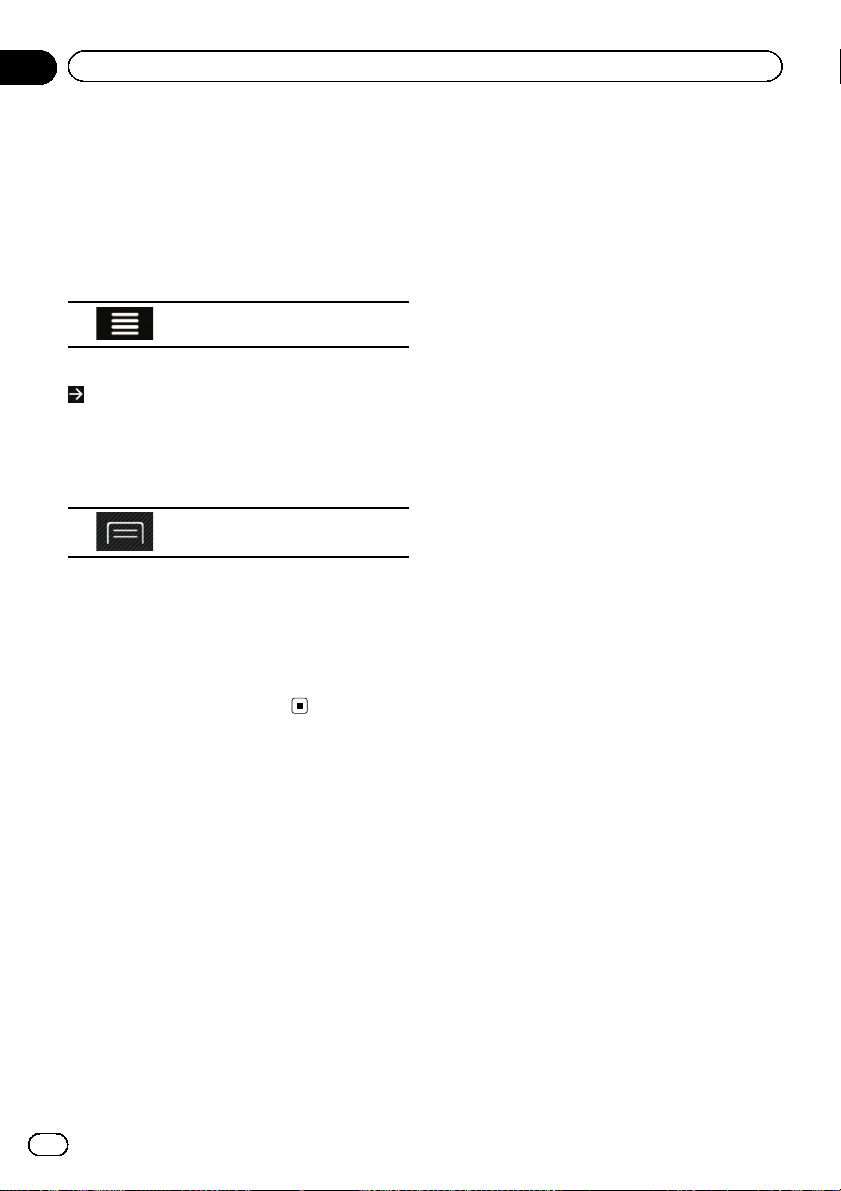
Kappale
10
Navigoinnin asetusten mukauttaminen
Oletusasetusten palauttaminen
Voit palauttaa asetukset tai tallennetun sisällön oletusasetuksiin.
1 Paina MAP-painiketta.
Näkyviin tulee Karttanäyttö.
2 Kosketa seuraavaa näppäintä.
Näyttää navigointivalikon karttanäytössä.
# Tässä näytössä on useita asetuksia. Kosketa
-kuvaketta nähdäksesi täydellisen luettelon.
3 Kosketa [Asetukset]-näppäintä.
Näkyviin tulee “Asetukset”-näyttö.
4 Kosketa seuraavaa näppäintä.
Näyttää luettelon tietyn näytön lisätoiminnoista.
5 Kosketa [Tyhjennä käyttäjätiedot]-näppäintä.
Näkyviin tulee vahvistusviesti.
6 Kosketa [Tyhjennä käyttäjätiedot]-näppäintä.
Tallennetut sisällöt poistetaan.
Kohdan “Asetukset”
kunkin asetuksen tiedot
“Reittiasetukset”-asetukset
Ajoneuvo
Voit asettaa ajoneuvotyypin, jota käytät reitin
navigoinnissa. Kun kosketat tätä näppäintä
ensimmäiseksi, näet luettelon oletusajoneuvoprofiileista. Kun luot uuden ajoneuvoprofiilin,
valitse yksi ajoneuvotyypeistä.
! Auto:
— Ajoliikerajoitukset ja suuntarajoitukset
otetaan huomioon reittiä suunniteltaessa.
— Teitä käytetään vain, jos ajaminen autol-
la on sallittua niillä.
— Yksityisteitä ja asuinalueiden katuja käy-
tetään vain, jos ne ovat välttämättömiä
kohteen saavuttamiselle.
— Jalankulkutiet eivät sisälly reitteihin.
! Hätätilan.:
— Kaikki risteyksissä mahdolliset risteysta-
pahtumat on otettu huomioon.
— Suuntarajoitukset on otettu huomioon
samalla tavoin kun matkustaminen vastakkaiseen suuntaan on sallittu alhaisilla nopeuksilla.
— Vain kohteeseen perille pääsemisessä
tarvittavat yksityiset tiet sisältyvät reittiin.
— Jalankulkutiet eivät sisälly reitteihin.
! Bussi:
— Ajoliikerajoitukset ja suuntarajoitukset
otetaan huomioon reittiä suunniteltaessa.
— Teitä käytetään vain, jos ajaminen linja-
autolla on sallittua niillä.
— Yksityistiet, asuinalueiden kadut ja jalan-
kulkutiet eivät sisälly reitteihin.
! Taksi:
— Ajoliikerajoitukset ja suuntarajoitukset
otetaan huomioon reittiä suunniteltaessa.
— Teitä käytetään vain, jos ajaminen taksil-
la on sallittua niillä.
— Yksityistiet, asuinalueiden kadut ja jalan-
kulkutiet eivät sisälly reitteihin.
! Kuorma-auto:
— Ajoliikerajoitukset ja suuntarajoitukset
otetaan huomioon reittiä suunniteltaessa.
— Vain kuorma-autot sallivat tiet sisältyvät
reittiin.
— Yksityistiet, asuinalueiden kadut ja jalan-
kulkutiet eivät sisälly reitteihin.
— Reiteillä ei käytetä U-käännöksiä (jaetul-
la tiellä takaisinpäin kääntymistä ei katsota U-käännökseksi tässä
järjestelmässä).
— Reittisuunnittelu voidaan määrittää
myös sisältämään mittasuhde-, painoja vaarallisten lastien kuljetusrajoitukset
kartoilla, jotka sisältävät sellaisia tietoja.
50
Fi
Page 51

Navigoinnin asetusten mukauttaminen
Kappale
10
p Muokkaa valitun ajoneuvoprofiilin määri-
tyksiä koskettamalla
Lisää uusi ajoneuvoprofiili koskettamalla
[Lisää profiili]-näppäintä. Valitse sitten jokin
ajoneuvotyypeistä ja aseta määritykset (osaa
niistä ei ehkä ole valitussa ajoneuvotyypissä).
Reititysmenetelmä
Voit muuttaa reitin suunnittelumenetelmää.
Reittilaskennan voi optimoida eri tilanteita ja
ajoneuvotyyppejä varten muuttamalla suunnittelumenetelmää. Käytettävissä ovat seuraavat
reittisuunnittelumenetelmät.
! Nopea
Laskee kohteeseen ensisijaisena reittinä
reitin, jolla on lyhin matka-aika. Yleensä
paras valinta nopeille ja normaaleille autoil-
le.
! Helppo
Reitissä on vähemmän käännöksiä eikä
hankalia ajoliikkeitä. Tällä asetuksella voit
asettaa järjestelmän valitsemaan esimer-
kiksi moottoritiet pienten teiden tai katujen
asemesta.
! Lyhyt
Laskee lyhyimmän reitin kohteeseesi ensisi-
jaisena reittinä. Kätevä yleensä hitaille ajo-
neuvoille. Lyhyimmän reitin hakeminen on
harvoin normaaleille ajoneuvoille käytän-
nöllinen ratkaisu.
! Taloudellinen
Laskee nopean reitin ja säästää polttoainet-
ta.
Maastosuunnistus
Voit ottaa käyttöön tai poistaa käytöstä teiden
ulkopuolisen navigoinnin, joka navigoi kohteiden välillä linnuntietä.
-kuvaketta.
kauemmin. Tämä asetuksen voi ottaa erikseen
käyttöön tai poistaa käytöstä tulliteiden käyttöasetuksissa.
Kertamaksullinen
Voit määrittää sisällytetäänkö reittiin tulliteitä,
joilla on käyttökohtainen maksu. Oletuksena
tullitiet sisältyvät navigointijärjestelmään.
Lautat
Voit määrittää sisällytetäänkö lautat reittiin.
Oletuksena lautat sisältyvät navigointijärjestelmään.
Autojunat
Voit määrittää sisällytetäänkö autopikajunat
reittiin. Autopikajunia käytetään ajoneuvojen
kuljettamiseen suhteellisen lyhyitä matkoja ja
ne yleensä yhdistävät paikkoja, joihin pääsy
teitse on hankalaa.
Päällystämättömät tiet
Voit määrittää sisällytetäänkö päällystämättömät tiet reittiin. Oletuksena päällystämättömät
tiet eivät sisälly navigointijärjestelmään.
“Ääni”-asetukset
Päävoimakkuus
Voit säätää kaikkien äänityyppien äänenvoimakkuudet.
Puheääni
Voit säätää ohjausäänien äänenvoimakkuutta
(suullisten ohjeiden).
Hälytykset
Voit säätää muiden kuin suullisten hälytysäänien äänenvoimakkuutta (äänimerkkejä).
Navigoinnin asetusten mukauttaminen
Moottoritiet
Voit määrittää vältetäänkö moottoriteitä, kun
ajat hitaalla autolla tai hinaat toista ajoneuvoa.
Kausimaksullinen
Voit määrittää sisällytetäänkö reittiin tulliteitä,
joilla on rajoitettu käyttöaika, johon voit ostaa
passin tai kulkuluvan, jolla tietä voi käyttää
Kilahdus
Voit sammuttaa huomioäänen, joka edeltää
suullisia ohjeita tai säätää sen äänenvoimakkuutta.
Ääniopastus
Voit ottaa käyttöön tai poistaa käytöstä ääniohjauksen. Toiminto on oletuksena käytössä.
Fi
51
Page 52

Kappale
10
Navigoinnin asetusten mukauttaminen
Ilmoita kadut ja tiet oman kielen alueella :
Numerot ja nimet
Voit määrittää ilmoittaako navigointijärjestelmä kadunnimet alueen paikallisella kielellä,
vain teiden numerot tai vain ajoliikkeet.
Ilmoita kadut ja tiet vieraskielisellä
alueella : Numerot ja nimet
Voit määrittää lukeeko navigointijärjestelmä
kadunnimet ulkomailla, vain teiden numerot
tai vain ajoliikkeet.
Ennakkoilmoitukset toimista
Voit määrittää haluatko seuraavasta ajoliikkeestä välittömän ilmoituksen tai saatko tietoja, kun seuraava käännös on lähellä.
Lauseiden pituustaso
Voit asettaa ääniohjeiden monisanaisuuden:
kuinka paljon tietoa ja kuinka usein ilmoituksia annetaan.
! Pelkistetyt: Ääniohjeet annetaan kerran
juuri ennen seuraavaa ajoliikettä.
! Keskitaso: Ääniohjeet annetaan heti, kun
ajoneuvo lähestyy seuraavaa ajoliikettä ja
toistetaan juuri ennen ajoliikettä.
! Pitkät: Ääniohjeet annetaan kerran suh-
teellisen kaukana seuraavasta ajoliikkeestä,
toistetaan ajoneuvon lähestyessä seuraavaa käännöstä ja toistetaan uudelleen juuri
ennen varsinaista ajoliikettä.
Ilmoita reitin yhteenveto
Aina kun reitti lasketaan, navigointijärjestelmä
voi lukea ääneen nopean yhteenvedon reitistä.
Ilmoita maatiedot
Kun ylität maiden rajan, navigointijärjestelmä
voi lukea ääneen tiedot maasta, johon juuri
saavuit.
Ilmoita liikennetiedot
Kun liikenneviesti vastaanotetaan, navigointijärjestelmä voi lukea viestin ääneen.
Ilmoita järjestelmäviestit
Kun järjestelmäviesti tulee näkyviin, navigointijärjestelmä voi lukea viestin ääneen.
“Varoitukset”-asetukset
p Järjestelmä voi varoittaa sinua, kun ylität
voimassa olevan nopeusrajoituksen. Tämä
tieto ei ehkä ole käytettävissä alueellasi
(kysy paikalliselta jälleenmyyjältä) eikä se
ehkä ole täysin oikea kaikilla kartan teillä.
p Sinun omalla vastuullasi on varmistaa, että
tämän toiminnon käyttö on laillista
maassa, jossa aiot käyttää sitä.
Nopeusvaroitus
! Varoita ylinopeudesta
Voit määrittää haluatko vastaanottaa näkyviä ja/tai äänivaroituksia. Säädä liukusäädin suhteelliseen nopeuteen, jonka
ylittämisestä sovellus antaa varoituksen.
Käytettävissä ovat seuraavat hälytystyypit:
— Ääni ja kuva: Kun tämä on valittu, va-
roitusääni ja varoitusmerkit annetaan,
kun ylität nopeusrajoituksen.
— Kuva: Kun tämä on valittu, varoitusmer-
kit annetaan, kun ylität nopeusrajoituksen.
! Nopeusrajoitus aina näkyvissä
Voit määrittää haluatko nähdä nopeusrajoitusmerkin kartalla koko ajan. Jos ylität nopeusrajoituksen, merkin väri muuttuu.
! Nopeusvaroitus: 100 (taajamien ulko-
puolella)
Saat varoituksen, kun ylität nopeusrajoituksen asetetulla prosenttimäärällä harvaan
asutulla alueella.
! Nopeusvaroitus: 100 (taajamissa)
Saat varoituksen, kun ylität nopeusrajoituksen asetetulla prosenttimäärällä kaupunkialueella.
Hälytyspisteet
Tämän asetuksen ansiosta saat varoituksen lähestyessäsi hälytyspisteitä, kuten kouluja tai
rautateiden tasoristeyksiä. Voit asettaa kullekin
hälytyspisteluokalle hälytyksen erikseen.
Käytettävissä ovat seuraavat hälytystyypit:
! Ääni ja kuva: Kuulet varoitusäänen ja näet
varoitusmerkin, kun lähestyt jotain näistä
pisteistä.
52
Fi
Page 53

Navigoinnin asetusten mukauttaminen
Kappale
10
! Kuva: Näet varoitusmerkin, kun lähestyt jo-
tain näistä pisteistä.
Joissain hälytyspisteissä on käytettävissä pakotettu tai odotettu nopeusrajoitus. Näissä pisteissä äänihälytys voi olla erilainen, kun olet
tietyn nopeusrajoituksen alapuolella tai yläpuolella.
! Vain ylinopeutta ajettaessa: Äänihälytys
toistetaan vain, kun ylität määrätyn nopeus-
rajoituksen.
! Lähestyttäessä: Äänihälytys toistetaan
aina, kun lähestyt jotain näistä hälytyspis-
teistä. Huomiosi kiinnittämiseksi hälytys on
erilainen, kun ylität nopeusrajoituksen.
Varoitusliikennemerkit
Kartat saattavat sisältää kuljettajalle tärkeää
tietoa. Kosketa tätä näppäintä kytkeäksesi
nämä varoitukset päälle tai pois ja asettaaksesi etäisyyden vaarasta, jolloin varoitus annetaan. Nämä voidaan asettaa erikseen kullekin
erilaiselle varoitustyypille.
“Navigointikartta”-asetukset
Karttanäyttö
Näet vaikutuksen, kun muutat asetusta.
! Näkökulma
Voit säätää peruszoomaus- ja kallistustaso-
ja haluamiksesi. Käytettävissä on kolme
tasoa.
! Väritila
Voit vaihtaa päivä- ja yöaikaväritilojen välillä
tai antaa ohjelmiston vaihtaa kahden tilan
välillä automaattisesti muutama minuutti
ennen auringonnousua ja muutama mi-
nuutti auringonlaskun jälkeen.
! Maamerkit
Tämä asetus näyttää tai piilottaa 3D-maa-
merkit, jotka ovat 3D -ulotteisia tai palikka-
malliesityksiä merkittävistä tai tunnetuista
kohteista.
! Rakennukset
Tämä asetus näyttää tai piilottaa 3D-kau-
punkimallit, jotka ovat 3D-ulotteisia tai pa-
likkamalliesityksiä koko kaupungin
rakennustiedoista sisältäen rakennusten
todelliset koot ja sijainnit kartalla.
! 3D-maasto
Tämä asetus näyttää tai piilottaa ympäröivän maaston 3D-korkeuskäyrät.
! Matkalokit
Voit kytkeä päälle tai pois päältä seurantalokin tallennuksen. Seurantaloki tallentaa
jaksona sijainnit joiden kautta kuljet matkoillasi.
! Paikkamerkit
Voit valita mitkä paikat näytetään kartalla
navigoinnin aikana. Liian monen paikan
näyttäminen tekee kartasta täyteen ahdetun, joten näytä paikkoja mielellään kartalla
mahdollisimman vähän. Tätä tarkoitusta
varten sinulla on mahdollisuus tallentaa eri
paikkojen näkyvyysasetuksia. Käytettävissä
ovat seuraavat vaihtoehdot:
— Kosketa paikkaluokan nimeä ja avaa
luettelo sen alaluokista.
— Kosketa
set näkyvyysasetukset tai ladata edelliset tallennetut asetukset. Tässä voit
myös palata oletusnäkyvyysasetuksiin.
Tietokentät
Kosketa näppäintä, pidä painettuna ja valitse
sitten arvot, jotka haluat näyttää karttanäytön
reunan mukautetuissa tietokentissä. Voit valita
näytettäväksi eri arvoja, kun navigoit reittiä valittuun kohteeseen tai kun vain ajelet ilman erityistä määränpäätä. Voit valita näytettäväksi
yleisiä matkatietoja, kuten nykyisen ajonopeuden tai korkeuden, päätekohteen reittitiedot ja
valitun reitin seuraavan reittipisteen reittitiedot.
Reitin tilanneilmaisin
Voit kytkeä reitin etenemispalkin päälle nähdäksesi nykyisen reittisi suorana linjana kartan
oikealla puolella. Nuoli vastaa nykyistä sijaintiasi ja siirtyy ajaessasi eteenpäin linjalla. Reittipisteet ja liikennetapahtumat näytetään
myös linjalla.
, kun haluat tallentaa nykyi-
Navigoinnin asetusten mukauttaminen
53
Fi
Page 54

Kappale
10
Navigoinnin asetusten mukauttaminen
Tarjoa moottoritiepalveluja
Saatat tarvita matkan aikana huoltoasemaa tai
ravintolaa. Tämä ominaisuus näyttää kartalla
uuden näppäimen, kun ajat moottoriteillä.
Kosketa näppäintä ja avaa paneeli, jossa on
tarkemmat tiedot muutamista seuraavista
poistumiskaistoista tai huoltoasemista. Kosketa niistä jotain näyttääksesi sen kartalla ja
lisää se tarvittaessa reittiisi reittipisteeksi.
Automaattinen katsaus
Valittuna kartta loitontaa näkymää ja näyttää
yleiskuvan ympäröivästä alueesta, jos seuraava reittitapahtuma (ajoliike) on kaukana. Kun
saavut lähemmäksi tapahtumaa, kartta palaa
normaaliin karttanäkymään.
Ympäristön paikat
Voit valita moottoriteiden poistumiskaistoilla
näytettävät palvelutyypit. Valitse POI-luokista.
Tienviitta
Aina kun saatavilla on riittävästi tietoja, tien
päällä olevien tiekylttien sisältämien todellisten kaistatietojen vastaavat tiedot näytetään
kartan yläosassa. Voit kytkeä tämän ominaisuuden päälle tai pois.
Risteysnäkymiä
Kun lähestyt moottoritien poistumiskaistaa tai
monimutkaista risteystä ja tarvittavat tiedot
ovat käytettävissä, kartta korvataan risteyksen
3D-näkymällä.
Tunnelinäkymä
Kun saavutaan tunneliin, maanpinnan tiet ja
rakennukset voivat olla häiritseviä. Tämä toiminto näyttää yleiskuvan tunnelista kartan sijaan. Ylhäältä alas-yleiskuva tunnelista ja
jäljellä oleva matka näytetään myös.
Tarjoa ruuhkakiertoa moottoriteillä
Kun hidastat ajaessasi moottoritiellä, se voi
johtua liikenneruuhkasta, joten navigointijärjestelmä ehdottaa kiertoreittiä seuraavalta
poistumiskaistalta. Viesti näyttää matkan poistumiskaistaan ja erotuksen matkassa ja arvioi-
dussa ajassa verrattuna alkuperäiseen reittiin.
Voit valita yhden seuraavista asetuksista:
! Kosketa [Hylkää]-näppäintä tai vain ohita
viesti, jos haluat pysyä alkuperäisellä reitillä.
! Kosketa [Näytä]-näppäintä nähdäksesi
yleiskuvan alkuperäisestä reitistä ja kiertotiestä voidaksesi päättää kumpaa ajat. Voit
hyväksyä tarjotun kiertotien tai lisätä ohitettavaa moottoritieosuutta ennen hyväksymistä.
! Käänny ehdotettuun uuteen suuntaan ja
reitti lasketaan automaattisesti uudelleen.
Tarjoa tosiaik. vaihtoehtoreittejä
Vaihtoehtoisia reittejä voidaan ehdottaa, kun
ajat normaaleilla teillä. Navigointijärjestelmä
valitsee eri kääntymiskohdan seuraavassa liittymässä ja tarjoaa sinulle eri reittiä reitin seuraavalle osuudelle. Et kuitenkaan voi muokata
tarjottua kiertotietä.
Tarjoa p-paikkoja määränpään läheltä
Pysäköinti kohteessa voi olla vaikeaa kaupunkialueilla. Kun lähestyt kohdetta, navigointijärjestelmä voi ehdottaa pysäköintipaikkoja
lähellä kohdettasi. Kosketa
taksesi kohteen kartan ylhäältä alas-suunnassa. Karttaan on merkitty ehdotetut
pysäköintipaikat. Valitse yksi niistä ja muokkaa
reittiä sen mukaan.
Tarjoa vihjeitä reitiltä poist.
Jos poistut suositellulta reitiltä ja ajat äkkiä
moottoritien liittymästä ulos, navigointijärjestelmä ehdottaa liittymän läheltä eri vaihtoehtoja, kuten huoltoasemia tai ravintoloita. Lisäksi
jos alkuperäisellä reitillä on vältettäviä kohteita
(kuten tunneli, tullitie tai lautta) edessä, näet
ne luettelossa, jos haluat ohittaa ne tämän navigointijärjestelmän avulla.
-kuvaketta ava-
54
Fi
Page 55

Navigoinnin asetusten mukauttaminen
Kappale
10
“Paikallinen”-asetukset
Kieli
Näppäin näyttää käyttäjäliittymän nykyisen kielen. Koskettamalla näppäintä voit valita uuden
kielen käytettävissä olevien kielten luettelosta.
Järjestelmä käynnistyy uudelleen, jos muutat
tätä asetusta.
Ääniohjeen kieli
Näppäin näyttää nykyisen ääniohjausprofiilin.
Koskettamalla näppäintä voit valita uuden profiilin käytettävien kielten ja kaiuttimien luettelosta. Kosketa jotain näppäimistä kuullaksesi
äänikehotenäytteen.
Mittayksiköt ja esitysmuodot
Voit asettaa järjestelmässä käytetyt etäisyysyksiköt. Järjestelmä ei ehkä tue kaikki luettelon
yksiköitä eräissä ääniohjauskielissä. Voit myös
asettaa muun maakohtaisen yksikön käytettäväksi eri arvojen näyttämiseen tässä järjestelmässä.
“Näyttö”-asetukset
Valikkoanimaatiot
Kun animaatio on kytketty päälle, valikkojen
näppäimistöt ja näppäimistönäytöt näkyvät
animoituna. Näyttösiirtymät ovat myös animoituja.
“Liikenne”-asetukset
Liikenne
Voit ottaa käyttöön tai poistaa käytöstä TMCvastaanottimen, joka pystyy vastaanottamaan
reaaliaikaista liikennetietoa.
Tietolähde
Voit valita mitä tietolähdettä haluat käyttää
reaaliaikaisten liikennetietojen vastaanottamisessa. Tämä on käytettävissä vain, jos vastaanotin on käytössä.
Tarjoa kiertotietä, jos se säästää vähintään:
Voit määrittää miten navigointijärjestelmä
käyttää saamiaan reaaliaikaisia liikennetietoja
reitin laskemisessa. Kun lasketaan uusi reitti
tai kun uudelleenlaskenta on välttämätöntä
saatujen liikennetapahtumatietojen vuoksi,
järjestelmä välttää liikennetapahtumia mahdollisuuksien mukaan. Voit myös asettaa minimiviiveen, joka laukaisee reitin
uudelleenlaskennan.
Kiertotievahvistus manuaalisesti
Voit ottaa käyttöön tai poistaa käytöstä kunkin
uudelleenlaskennan manuaalisen vahvistuksen.
“Weather”-asetukset
Sää verkossa
Voit ottaa käyttöön tai poistaa käytöstä sääennusteasetuksen verkkopalvelun.
Lataa säätiedot automaattisesi
Voit ottaa käyttöön tai poistaa käytöstä sääennusteen automaattisen lataamisen.
“Matkan valvonta”-asetukset
p “Matkatietokannan koko” näyttää matka-
mittarin tietokannan nykyisen koon, kaikkien tallennettujen matkamittarilokien
summan.
Salli automaattinen tallennus
Voit ottaa käyttöön tai poistaa käytöstä matkojen tilastollisten tietojen automaattisen tallennuksen.
Tallenna seurantaloki
Voit halutessasi tallentaa seurantalokit, GPSvastaanottimen antamien sijaintien jakson.
Seurantalokit voidaan tallentaa yhdessä matkamittarilokien kanssa ja ne voidaan myöhemmin näyttää kartalla.
“Verkkopalvelut”-asetukset
Voit käyttää “Verkkopalvelut”-asetuksia ottaaksesi käyttöön tai poistaaksesi käytöstä liitetyt verkko-ominaisuudet.
Navigoinnin asetusten mukauttaminen
55
Fi
Page 56

Kappale
10
Navigoinnin asetusten mukauttaminen
p Sinun on ensin asennettava AVICSYNC
App iPhoneen tai älypuhelimeen, jotta voit
käyttää tilausta vaativia verkkopalveluita.
Kunkin verkkopalvelun käytettävyysalue
riippuu sisällöntarjoajasta.
“Käyttöraportit”-asetukset
Sovelluksen käyttötiedot
Voit ottaa käyttöön tai poistaa käytöstä nimettömien tilastotietojen keruun navigointijärjestelmällä myöhempää kehitystarkoitusta varten.
p Kerättyjä tietoja käytetään käyttöliittymän
sekä ohjelman toimivuuden kehittämisessä. Tiedot käsitellään nimettöminä eikä
kukaan voi jäljittää niistä henkilökohtaisia
tietoja.
GPS-jäljet
Voit ottaa käyttöön tai poistaa käytöstä nimettömien matkamittarilokien keräämisen myöhempää kehitystyötä varten.
p Kerättyjä tietoja käytetään sovelluksen sekä
karttojen laadun ja peittävyyden kehittämisessä. Tiedot käsitellään nimettöminä eikä
kukaan voi jäljittää niistä henkilökohtaisia
tietoja.
“Avustettu asetustoiminto”asetukset
Voit käyttää “Avustettu asetustoiminto”-asetuksia muokataksesi perusohjelmistomäärityksiä, joita käytetään ensimmäisen asetuksen
yhteydessä.
56
Fi
Page 57

Bluetooth-laitteen rekisteröinti ja yhdistäminen
Kappale
11
Jos laitteissasi on Bluetooth®-teknologia, tämä
tuote voidaan yhdistää laitteisiin langattomasti. Tässä osassa kuvataan, miten Bluetooth-yhteys muodostetaan.
Lisätietoja yhdistettävyydestä langattoman
Bluetooth-teknologian laitteisiin löydät sivustoltamme.
Tiedonsiirtolaitteiden
valmistelut
Tuotteessa on sisäänrakennettu toimintoa,
joka mahdollistaa langatonta Bluetooth-teknologiaa käyttävien laitteiden käytön.
= Lisätietoja, katso kohtaa Huomautuksia
handsfree-puheluista sivulta 69.
Voit rekisteröidä ja käyttää tässä järjestelmässä laitteita, joissa on seuraavanlaisia profiileja.
! HFP (Hands-Free Profile)
! A2DP (Advanced Audio Distribution-profii-
li)
! SPP (Serial Port Profile)
p Kun tämä järjestelmä on sammutettu,
myös Bluetooth-yhteys on kytketty irti. Kun
järjestelmä käynnistetään uudelleen, se
yrittää automaattisesti yhdistää uudelleen
viimeksi yhdistettynä olleeseen laitteeseen.
Vaikka yhteys jostain syystä katkeaisi, jär-
jestelmä yhdistää automaattisesti uudel-
leen määritetyn laitteen (paitsi, jos yhteys
katkeaa laitteen toiminnan vuoksi).
Bluetooth-laitteiden
rekisteröiminen
Sinun on rekisteröitävä langatonta Bluetoothteknologiaa käyttävät laitteet kun yhdistät ne
ensimmäisen kerran tähän järjestelmään.
Enintään voit rekisteröidä kolme laitetta. Käytettävissä on kaksi rekisteröintimenetelmää:
! Lähellä olevien Bluetooth-laitteiden hake-
minen
! Laiteparien muodostaminen Bluetooth-lait-
teista
p Jos laitepari on muodostettu jo kolmelle
laitteelle, näkyviin tulee viesti “Muisti
täysi” eikä laiteparia voi muodostaa. Poista
tässä tapauksessa ensin yksi laitepari.
= Lisätietoja, katso kohtaa Rekisteröidyn
laitteen poistaminen sivulta 59.
Lähellä olevien Bluetoothlaitteiden hakeminen
Järjestelmä hakee sen läheisyydessä olevia
käytettävissä olevia Bluetooth-laitteita, näyttää
ne luettelona ja rekisteröi ne yhteyttä varten.
p Kun laite on jo liitetty, tämä toiminto ei ole
käytössä.
1 Aktivoi langaton Bluetooth-teknologia
laitteissasi.
p Osassa Bluetooth-laitteita ei tarvita erikois-
toimintoja langattoman Bluetooth-teknologian aktivoimisessa. Katso lisätietoja
laitteiden käyttöohjeista.
2 Näytä päävalikkonäyttö pitämällä
HOME -painiketta painettuna.
3 Kosketa seuraavia näppäimiä seuraavassa järjestyksessä.
Näkyviin tulee “Bluetooth”-näyttö.
4 Kosketa [Yhteys]-näppäintä.
Näkyviin tulee seuraava näyttö.
Bluetooth-laitteen rekisteröinti ja yhdistäminen
57
Fi
Page 58

Kappale
11
Bluetooth-laitteen rekisteröinti ja yhdistäminen
5 Kosketa seuraavaa näppäintä.
Aloittaa haun.
Järjestelmä hakee yhteyttä odottavia
Bluetooth-laitteita ja näyttää ne luettelona, jos
laitteita löydetään.
p Luettelossa näytetään enintään 30 laitetta
siinä järjestyksessä kuin ne on löydetty.
6 Odota kunnes Bluetooth-laitteesi
näkyy näytössä.
p Jollet löydä yhdistettävää Bluetooth-laitetta,
tarkista, että laite odottaa langatonta
Bluetooth-teknologian yhdistämistä.
7 Kosketa sen Bluetooth-laitteen nimeä,
jonka haluat yhdistää.
Yhteyden muodostamisen aikana näytöllä vilkkuu viesti “Parikytkee... Odota.” . Kun yhteys
on luotu, näytöllä näkyy viesti “Parikytketty”.
p Jos laite tukee SSP-ominaisuutta (suojattu
yksikertainen pariutus), 6-numeroinen luku
tulee näkyviin tähän laitteeseen. Suorita laiteparin muodostus koskettamalla [Kyllä]näppäintä.
p Jos yhteyden luominen ei onnistu, näytöllä
näkyy viesti “Virhe”. Yritä siinä tapauksessa
uudelleen alusta.
p PIN-koodin asetus on oletuksena “0000”,
mutta sen voi muuttaa.
= Lisätietoja, katso kohtaa Langattoman
Bluetooth-yhteyden PIN-koodin syöttäminen sivulta 61.
p Kun yhteys on muodostettu, laitenimi tulee
näkyviin. Katkaise yhteys koskettamalla laitenimeä.
Kun laitteen rekisteröinti on suoritettu onnistuneesti, järjestelmästä on muodostettu
Bluetooth-yhteys.
Rekisteröityjen laitteiden luettelonäytön profiilikuvakkeet näytetään ja valaistaan seuraavasti.
Valo syttyy, kun mobiililaite on yhdistetty onnistuneesti handsfreeprofiiliin (HFP).
Valo syttyy, kun audiolaitteen yhdistäminen A2DP:n (Advanced
Audio Distribution Profile)/AVRCP:
n (Audio/Video Remote Control
Profile) kanssa onnistui.
Valo syttyy, kun Bluetooth-yhteys
on muodostettu SPP:n (Serial Port
Profile) kanssa.
p Laiteparin muodostamisen jälkeen laittee-
seen rekisteröity puhelinluettelo saatetaan
automaattisesti lähettää tähän järjestel-
mään.
# Jos kosketat seuraava näppäintä, voit vaihtaa
näyttöä laitenimien ja Bluetooth-laitteiden osoitteiden välillä.
Vaihtaa laitenimien ja Bluetoothlaitteiden osoitteiden välillä.
Laiteparien muodostaminen
Bluetooth-laitteista
Voit rekisteröidä Bluetooth-laitteen asettamalla tämän järjestelmän valmiustilaan ja pyytämällä yhteyttä Bluetooth-laitteesta.
p Varmista ennen rekisteröintiä, että “Näky-
vyys”-kohta “Bluetooth”-valikossa on ase-
tuksella “Pääl.”.
= Lisätietoja, katso kohtaa Näkyvyyden vaihta-
minen sivulta 60.
58
Fi
Page 59

Bluetooth-laitteen rekisteröinti ja yhdistäminen
Kappale
11
1 Aktivoi langaton Bluetooth-teknologia
laitteissasi.
p Osassa Bluetooth-laitteita ei tarvita erikois-
toimintoja langattoman Bluetooth-teknologian aktivoimisessa. Katso lisätietoja
laitteiden käyttöohjeista.
2 Käytä laitteen Bluetooth-asetusta laitteen ja tämän järjestelmän välisen laiteparin muodostamiseen.
p Jos PIN-koodia pyydetään, anna PIN-koodi.
(Oletus PIN-koodi on “0000”.)
Kun laitteen rekisteröinti on valmis, yhteysasetukset tehdään laitteesta.
p Jos rekisteröinti epäonnistuu, toista toimen-
pide alusta alkaen.
Yhteyden automaattinen
luominen Bluetooth-laitteeseen
Jos tämä toiminto on asetettu päälle,
Bluetooth-laitteen ja tämän järjestelmän välinen yhteys muodostuu automaattisesti heti,
kun laitteet ovat muutaman metrin päässä toisistaan.
Alun perin tämä toiminto on asetettuna päälle.
p Jos tämä toiminto on asetettu päälle, yh-
teys viimeksi yhdistettyyn Bluetooth-laitteeseen muodostetaan automaattisesti, kun
virta-avain kytketään päälle.
1 Näytä päävalikkonäyttö pitämällä
HOME -painiketta painettuna.
2 Kosketa seuraavia näppäimiä seuraavassa järjestyksessä.
! Pois:
Kytkee automaattisen yhteyden pois päältä.
Jos Bluetooth-laite on langattoman Bluetoothyhteyden käyttövalmiudessa, yhteys tähän järjestelmään luodaan automaattisesti.
Jos yhteys epäonnistuu, näkyviin tulee viesti
“Virhe autom.yhteydessä. Yritet.kö uud.?” .
Yhdistä uudelleen koskettamalla [Kyllä].
# Poista automaattinen yhdistäminen käytöstä
koskettamalla uudelleen kohtaa [Autom. yh-
dist.].
p Kun yhteys on muodostettu ensimmäisen
kerran, yhteys laitteen kanssa muodostetaan automaattisesti, kun virta-avain kytketään päälle seuraavan kerran.
Rekisteröidyn laitteen
poistaminen
Jos olet jo rekisteröinyt kolme Bluetooth-laitetta ja haluat lisätä uuden laitteen, sinun on
ensin poistettava yksi rekisteröidyistä laitteista.
p Jos rekisteröity puhelin poistetaan, kaikki
kyseisen puhelimen puhelinluettelon tiedot
ja puheluhistorialuettelot poistetaan myös.
VAROITUS
Älä sammuta järjestelmää, kun sen kanssa laiteparin muodostavaa Bluetooth-laitetta poistetaan.
1 Näytä päävalikkonäyttö pitämällä
HOME -painiketta painettuna.
2 Kosketa seuraavia näppäimiä seuraavassa järjestyksessä.
Bluetooth-laitteen rekisteröinti ja yhdistäminen
Näkyviin tulee “Bluetooth”-näyttö.
3 Kosketa useita kertoja [Autom. yhdist.]
-näppäintä, kunnes näytöllä on haluttu
asetus.
! Pääl. (oletus):
Kytkee automaattisen yhteyden päälle.
Näkyviin tulee “Bluetooth”-näyttö.
3 Kosketa [Yhteys]-näppäintä.
Näkyviin tulee seuraava näyttö.
59
Fi
Page 60

Kappale
11
Bluetooth-laitteen rekisteröinti ja yhdistäminen
3 Kosketa seuraavia näppäimiä seuraavassa järjestyksessä.
Näkyviin tulee “Bluetooth”-näyttö.
4 Kosketa seuraavaa näppäintä.
Poistaa laiteparin.
Näkyviin tulee viesti, joka kehottaa poistamaan
rekisteröidyn laitteen.
5 Kosketa [Kyllä]-näppäintä.
Laite on poistettu.
Rekisteröidyn Bluetoothlaitteen yhdistäminen
manuaalisesti
Yhdistä Bluetooth-laite manuaalisesti seuraavissa tapauksissa:
! Kaksi tai useampi Bluetooth-laitetta on re-
kisteröity ja haluat valita manuaalisesti käytettävän laitteen.
! Haluat yhdistää uudelleen Bluetooth-lait-
teen, jonka yhteys on katkaistu.
! Yhteyttä ei jostain syystä voida muodostaa
automaattisesti.
Jos haluat käynnistää yhteyden manuaalisesti,
suorita seuraava toimenpide.
4 Kosketa [Yhteys]-näppäintä.
Näkyviin tulee seuraava näyttö.
5 Kosketa sen laitteen nimeä, jonka haluat yhdistää.
Näkyvyyden vaihtaminen
Tällä toiminnolla asetetaan onko tämä järjestelmä näkyvissä muille laitteille.
Alun perin tämä toiminto on asetettuna päälle.
1 Näytä päävalikkonäyttö pitämällä
HOME -painiketta painettuna.
2 Kosketa seuraavia näppäimiä seuraavassa järjestyksessä.
1 Aktivoi langaton Bluetooth-teknologia
laitteissasi.
p Osassa Bluetooth-laitteita ei tarvita erikois-
toimintoja langattoman Bluetooth-teknologian aktivoimisessa. Katso lisätietoja
laitteiden käyttöohjeista.
2 Näytä päävalikkonäyttö pitämällä
HOME -painiketta painettuna.
60
Fi
Näkyviin tulee “Bluetooth”-näyttö.
3 Kosketa useita kertoja [Näkyvyys]-näppäintä, kunnes näytöllä on haluttu asetus.
! Pääl. (oletus):
Kytkee näkyvyyden päälle.
! Pois:
Kytkee näkyvyyden pois päältä.
Page 61

Bluetooth-laitteen rekisteröinti ja yhdistäminen
Kappale
11
Langattoman Bluetoothyhteyden PIN-koodin
syöttäminen
Jotta voit yhdistää Bluetooth-laitteen tähän järjestelmään langattoman Bluetooth-yhteyden
avulla, sinun on annettava Bluetooth-laitteen
PIN-koodi yhteyden vahvistamiseksi.
Oletuskoodi on “0000”, mutta voit muuttaa sitä
tällä toiminnolla.
1 Näytä päävalikkonäyttö pitämällä
HOME -painiketta painettuna.
2 Kosketa seuraavia näppäimiä seuraavassa järjestyksessä.
Näkyviin tulee “Bluetooth”-näyttö.
3 Kosketa [PIN-koodin syöttö]-näppäintä.
Näkyviin tulee “PIN-koodi”-näyttö.
4 Syötä PIN-koodi koskettamalla [0] – [9]
(enintään 8 numeroa).
5 Kosketa seuraavaa näppäintä.
2 Kosketa seuraavia näppäimiä seuraavassa järjestyksessä.
Näkyviin tulee “Bluetooth”-näyttö.
3 Kosketa [Laitetiedot] -näppäintä.
Bluetooth-laitteen osoite näytetään.
Bluetooth-muistin
tyhjentäminen
p Asetus on käytettävissä vain, kun pysäköit
ajoneuvon turvalliseen paikkaan ja kytket
käsijarrun päälle.
VAROITUS
Älä katkaise järjestelmästä virtaa, kun Bluetoothmuistia tyhjennetään.
1 Näytä päävalikkonäyttö pitämällä
HOME -painiketta painettuna.
2 Kosketa seuraavia näppäimiä seuraavassa järjestyksessä.
Bluetooth-laitteen rekisteröinti ja yhdistäminen
Tallentaa PIN-koodin tähän tuotteeseen.
Bluetooth-laitteen
osoitteen näyttäminen
Tämä järjestelmä voi näyttää Bluetooth-laitteen osoitteen.
1 Näytä päävalikkonäyttö pitämällä
HOME -painiketta painettuna.
Näkyviin tulee “Bluetooth”-näyttö.
3 Kosketa [Bluetooth-muisti tyhjä]-näppäintä.
4 Kosketa [Tyhjää]-näppäintä.
Näkyviin tulee vahvistusnäyttö.
5 Kosketa [OK]-näppäintä.
Bluetooth-muisti tyhjennetään.
# Jollet halua tyhjentää valitsemaasi muistia,
kosketa [Peruuta]-näppäintä.
61
Fi
Page 62
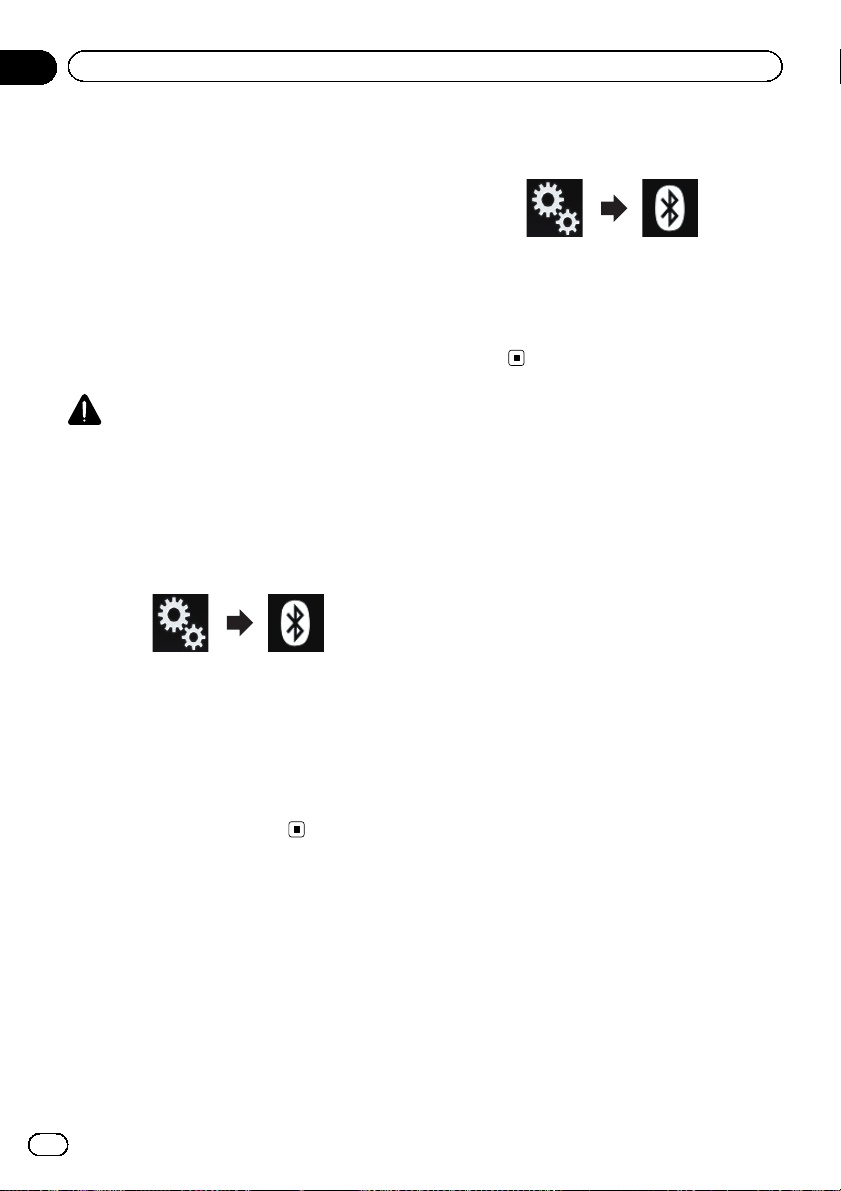
Kappale
11
Bluetooth-laitteen rekisteröinti ja yhdistäminen
Bluetooth-ohjelmiston
päivittäminen
Tällä toiminnolla järjestelmään päivitetään
uusin Bluetooth-ohjelmisto. Saat lisätietoja
Bluetooth-ohjelmistosta ja päivityksestä internet-sivustoltamme.
p Lähde sammutetaan ja Bluetooth-yhteys
katkaistaan ennen kuin prosessi alkaa.
p Asetus on käytettävissä vain, kun pysäköit
ajoneuvon turvalliseen paikkaan ja kytket
käsijarrun päälle.
VAROITUS
Älä katkaise järjestelmästä virtaa tai kytke puhelinta irti, kun ohjelmiston päivitys on kesken.
1 Näytä päävalikkonäyttö pitämällä
HOME -painiketta painettuna.
2 Kosketa seuraavia näppäimiä seuraavassa järjestyksessä.
Näkyviin tulee “Bluetooth”-näyttö.
3 Kosketa [BT-ohjelmiston päivitys]-näppäintä.
2 Kosketa seuraavia näppäimiä seuraavassa järjestyksessä.
Näkyviin tulee “Bluetooth”-näyttö.
3 Kosketa [Bluetooth versiotiedot] -näppäintä.
Tuotteen Bluetooth-moduulin versio tulee
näkyviin.
4 Kosketa [Käynn.]-näppäintä.
Datan siirtonäyttö tulee näkyviin.
p Suorita Bluetooth-ohjelmiston päivitys nou-
dattamalla näytön ohjeita.
Bluetooth-ohjelmistoversion
näyttäminen
Jos tämä järjestelmä ei toimi oikein, ota yhteyttä jälleenmyyjään korjausta varten.
Sinua pyydetään silloin kertomaan ohjelmistoversio. Tarkista laitteen versionumero seuraavalla toimenpiteellä.
1 Näytä päävalikkonäyttö pitämällä
HOME -painiketta painettuna.
62
Fi
Page 63
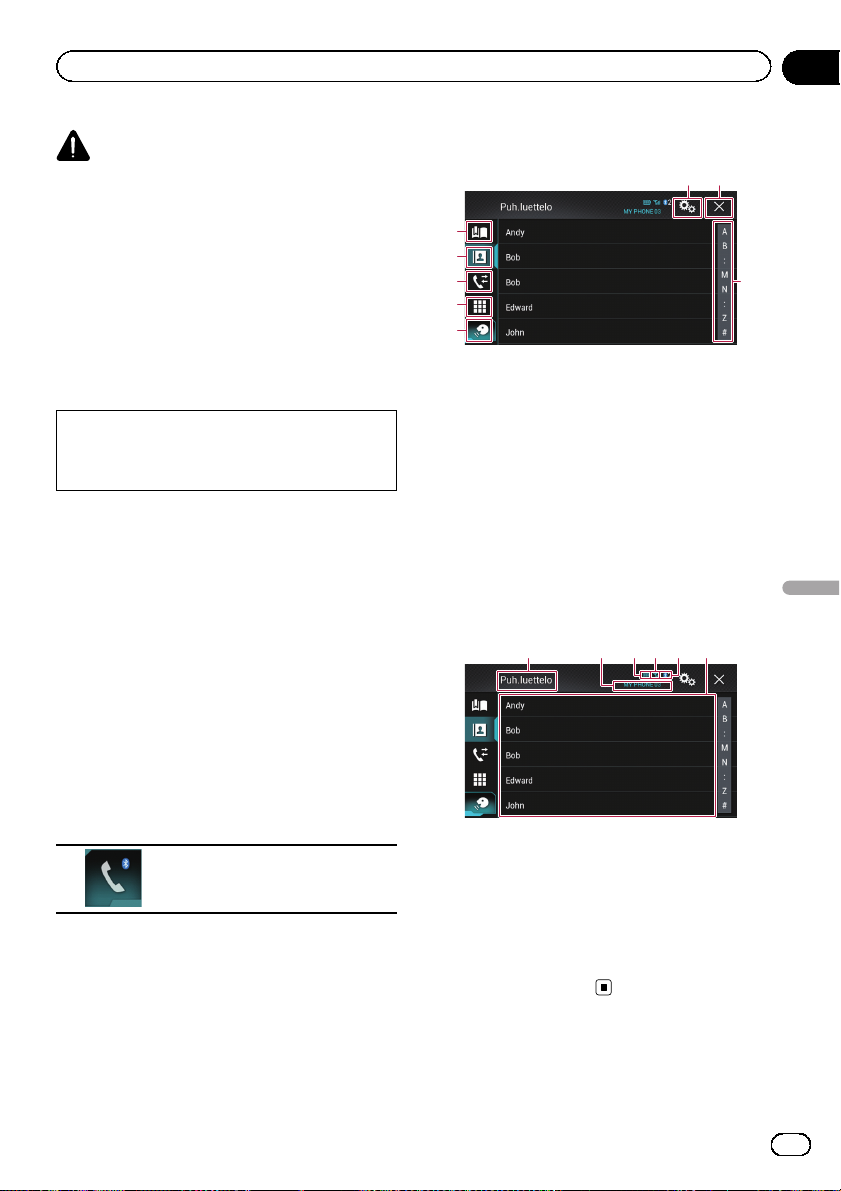
Handsfree-puhelujen käyttäminen
Kappale
12
VAROITUS
Vältä oman turvallisuutesi vuoksi puhumasta puhelimeen ajaessasi.
Jos matkapuhelimessasi on Bluetooth-teknologia, tämä järjestelmä voidaan yhdistää langattomasti matkapuhelimeesi. Voit handsfreetoiminnolla soittaa järjestelmällä puheluita ja
vastata saapuviin puheluihin. Tässä osassa kuvataan miten Bluetooth-yhteys asetetaan ja
järjestelmän kanssa käytetään matkapuhelinta, jossa on Bluetooth-teknologia.
Lisätietoja yhdistettävyydestä langattoman
Bluetooth-teknologian laitteisiin löydät sivustoltamme.
Puhelinvalikon näyttäminen
Käytä puhelinkuvaketta, jos haluat yhdistää
matkapuhelimen tähän järjestelmään käyttöä
varten.
= Lisätietoja, katso Kappale 11.
p Puhelinkuvake näytetään seuraavissa näy-
töissä.
— Päävalikkonäyttö
— AV-toimintonäyttö
— Sovellusohjauksen sivupalkissa
AppRadio Mode-jaMirrorLink-näy-
töissä
Kosketuspaneelin näppäimet
6 7
1
2
3
4
5
1 Näyttää esivalintanäytön.
2 Vaihtaa puhelinluetteloon.
3 Vaihtaa vastaamattomien, vastaanotettujen ja
soitettujen puhelujen luetteloihin.
4 Vaihtaa tilan puhelinnumeron suoraan näp-
päilemistä varten.
5 Vaihtaa äänentunnistustoimintoon (iPhone).
6 Näyttää asetusvalikkonäytön.
7 Sulkee näytön.
8 Näyttää aakkoshakunäytön.
8
Ruudun lukeminen
1 32456
Handsfree-puhelujen käyttäminen
% Kosketa seuraavaa näppäintä.
Näyttää puhelinvalikkonäytön.
p “Puh.luettelo”-näyttö tulee näkyviin, kun
toimintoa käytetään ensimmäisen kerran.
Seuraavalla kerralla näkyviin tulee viimeksi
käytetyn toiminnon näyttö.
1 Valikkokohde
2 Liitetyn matkapuhelimen nimi
3 Matkapuhelimen akun tila
4 Matkapuhelimen vastaanoton tila
5 Osoitinvalo osoittaa, että Bluetooth-puhelin
on yhdistetty.
Liitetyn laitteen laitenumero näytetään.
6 Luettelon näyttöalue
63
Fi
Page 64

Kappale
12
Handsfree-puhelujen käyttäminen
Soittaminen
Voit soittaa puhelun usealla eri tavalla.
Suoravalinta
1 Näytä päävalikkonäyttö pitämällä
HOME -painiketta painettuna.
2 Kosketa seuraavia näppäimiä seuraavassa järjestyksessä.
Näkyviin tulee “Valinta”-näyttö.
1 2
1 Valintanäppäimistö
2 Poistaa yhden numeron. Poista kaikki nu-
merot pitämällä näppäintä painettuna.
Puhelinluettelossa olevaan
numeroon soittaminen
Löydettyäsi puhelinluettelon numeron, johon
haluat soittaa, voit valita sen ja soittaa puhelun.
p Puhelimesi yhteystiedot siirretään normaa-
listi tähän järjestelmään automaattisesti,
kun puhelin on yhdistetty.
Jollei niin tapahdu, siirrä yhteystiedot puhelinvalikon avulla.
Järjestelmän näkyvyyden tulee olla käytössä, kun käytät “Bluetooth”-valikkoa.
= Lisätietoja, katso kohtaa Näkyvyyden
vaihtaminen sivulta 60.
1 Näytä päävalikkonäyttö pitämällä
HOME -painiketta painettuna.
2 Kosketa seuraavia näppäimiä seuraavassa järjestyksessä.
Näkyviin tulee “Puh.luettelo” -näyttö.
3 Kosketa luettelossa haluttua nimeä.
Puhelinluettelon tietonäyttö tulee näkyviin.
3 Anna puhelinnumero koskettamalla
numeronäppäimiä.
4 Kosketa seuraavaa näppäintä.
Soittaa puhelun.
5 Kosketa seuraavaa näppäintä.
Päättää puhelun.
Puhelu päättyy.
p Voit kuulla ääntä, kun suljet puhelimen.
64
Fi
4 Kosketa puhelinnumeroa, jonka haluat
valita.
Näkyviin tulee valintanäyttö.
5 Valinta alkaa.
p Peruuta puhelu koskettamalla -näppäin-
tä.
Page 65

Handsfree-puhelujen käyttäminen
Kappale
12
6 Kosketa seuraavaa näppäintä.
Päättää puhelun.
Puhelu päättyy.
Numeron valitseminen
aakkoshakutilassa
Jos puhelinluetteloon on tallennettu paljon numeroita, voit hakea puhelinnumeroa aakkoshakutilassa.
1 Näytä päävalikkonäyttö pitämällä
HOME -painiketta painettuna.
2 Kosketa seuraavia näppäimiä seuraavassa järjestyksessä.
Näkyviin tulee “Puh.luettelo” -näyttö.
3 Kosketa aloitushakupalkkia tuodaksesi
näkyviin aakkosellisen hakunäytön.
4 Kosketa etsimäsi yhteystiedon ensimmäistä kirjainta.
Näytöllä näkyvät kyseisellä kirjaimella alkavat
puhelinluettelon yhteystiedot “Puh.luettelo”
(esim. “Taisto”, “Teemu” ja “Tuula”, kun T-kirjain on valittuna).
p Kun järjestelmän kieleksi on asetettu venä-
jä, näkyviin tulee seuraava näppäin.
Jos haluta muuttaa merkkiä, kosketa seuraavaa näppäintä useita kertoja, kunnes
haluttu merkki on näkyvissä.
# Jos yhteystiedolla on useita puhelinnumeroita,
valitse niistä yksi koskettamalla luetteloa.
6 Kosketa puhelinnumeroa, jonka haluat
valita.
Näkyviin tulee valintanäyttö.
7 Valinta alkaa.
p Peruuta puhelu koskettamalla -näppäin-
tä.
8 Kosketa seuraavaa näppäintä.
Päättää puhelun.
Puhelu päättyy.
Puhelinnumeron valitseminen
historiasta
Viimeisimmät valitut puhelut (valitut, vastatut
ja vastaamattomat) tallennetaan puheluhistorialuetteloon. Voit selata puheluhistorialuetteloa ja soittaa puhelinnumeroihin siitä.
1 Näytä päävalikkonäyttö pitämällä
HOME -painiketta painettuna.
2 Kosketa seuraavia näppäimiä seuraavassa järjestyksessä.
Näkyviin tulee “Historia”-näyttö.
p Matkapuhelimen tyypistä riippuen, jotkin
puhelut eivät ehkä näy puheluhistoriassa.
Handsfree-puhelujen käyttäminen
Muuttaa merkin.
5 Kosketa luetteloa näyttääksesi valitun
yhteystiedon puhelinnumeroluettelon.
Puhelinluettelon tietonäyttö tulee näkyviin.
1
65
Fi
Page 66

Kappale
12
Handsfree-puhelujen käyttäminen
1 Puheluhistorian tyyppi
Vastatut puhelut.
Valitut puhelut.
Vastaamattomat puhelut.
3 Soita puhelu koskettamalla haluttua
kohtaa luettelossa.
Näkyviin tulee valintanäyttö.
4 Valinta alkaa.
p Peruuta puhelu koskettamalla -näppäin-
tä.
5 Kosketa seuraavaa näppäintä.
Päättää puhelun.
Puhelu päättyy.
Esivalintaluettelojen käyttäminen
Voit valita numeron esivalintaluettelosta.
3 Kosketa seuraavaa näppäintä.
Rekisteröi puhelinnumeron “Pika-
valinta”-luetteloon.
Valitseminen esivalinnasta
1 Näytä päävalikkonäyttö pitämällä
HOME -painiketta painettuna.
2 Kosketa seuraavia näppäimiä seuraavassa järjestyksessä.
Näkyviin tulee “Pikavalinta” -näyttö.
3 Soita puhelu koskettamalla haluttua
kohtaa luettelossa.
Näkyviin tulee valintanäyttö.
4 Valinta alkaa.
p Peruuta puhelu koskettamalla -näppäin-
tä.
5 Kosketa seuraavaa näppäintä.
Päättää puhelun.
Puhelinnumeron rekisteröiminen
Voit helposti tallentaa esivalintoihin enintään
kuusi puhelinnumeroa laitetta kohti.
1 Näytä päävalikkonäyttö pitämällä
HOME -painiketta painettuna.
2 Kosketa seuraavia näppäimiä seuraavassa järjestyksessä.
Näkyviin tulee “Puh.luettelo”- tai “Historia”näyttö.
66
Fi
Puhelu päättyy.
Puhelinnumeron poistaminen
1 Näytä päävalikkonäyttö pitämällä
HOME -painiketta painettuna.
2 Kosketa seuraavia näppäimiä seuraavassa järjestyksessä.
Näkyviin tulee “Pikavalinta” -näyttö.
Page 67

Handsfree-puhelujen käyttäminen
Kappale
12
3 Kosketa seuraavaa näppäintä.
Poistaa puhelinnumeron.
Puhelun saapuminen
Voit vastata puheluun handfree-toiminnolla
tätä järjestelmää käyttämällä.
Puheluun vastaaminen
Järjestelmä ilmoittaa sinulle saapuvasta puhelusta näyttämällä viestin ja toistamalla soittoäänen.
p Voit asettaa järjestelmän vastaamaan auto-
maattisesti tuleviin puheluihin. Jos järjestelmää ei ole asetettu automaattisesti
vastaamaan saapuviin puheluihin, sinun
on vastattava puheluihin manuaalisesti.
= Lisätietoja, katso kohtaa Vastaaminen
puheluun automaattisesti sivulta 68.
p Rekisteröity nimi tulee näkyviin, jos vasta-
tun puhelun puhelinnumero on jo rekisteröity kohdassa “Puh.luettelo”.
1 Kosketa seuraavaa näppäintä.
Vastaa saapuvaan puheluun.
Hylätty puhelu tallennetaan vastaamattomien
puheluiden historialuetteloon.
= Lisätietoja, katso kohtaa Puhelinnumeron
valitseminen historiasta sivulta 65.
2 Kosketa seuraavaa näppäintä.
Päättää puhelun.
Puhelu päättyy.
Valinnan vahvistusnäytön
pienentäminen
p Valinnan vahvistusnäyttöä ei voi pienentää
AV-toimintonäytössä.
p AV-lähteitä ei voi valita, vaikka valinnan vah-
vistusnäyttö on pienennetty puhelimeen
puhuttaessa.
1 Kosketa seuraavaa näppäintä.
Valinnan vahvistusnäyttö pienennetään.
2 Kosketa seuraavaa näppäintä.
Numerovalinnan vahvistusnäyttö
tulee näkyviin uudelleen.
Handsfree-puhelujen käyttäminen
Hylkää tulevan puhelun.
67
Fi
Page 68

Kappale
12
Handsfree-puhelujen käyttäminen
Puheluasetusten
muuttaminen
Vastaaminen puheluun
automaattisesti
Järjestelmä vastaa automaattisesti liitettyyn
matkapuhelimeen saapuviin puheluihin, joten
voit vastata puheluihin ajaessasi ottamatta
käsiäsi pois ohjauspyörältä.
Kun “Autom.vastaaminen” on asetettu ase-
tukselle “Pääl.”, saapuvaan puheluun vastataan automaattisesti 5 sekunnissa.
1 Näytä päävalikkonäyttö pitämällä
HOME -painiketta painettuna.
2 Kosketa seuraavia näppäimiä seuraavassa järjestyksessä.
Näkyviin tulee “Bluetooth”-näyttö.
3 Kosketa useita kertoja [Autom.vastaaminen] -näppäintä, kunnes näytöllä on
haluttu asetus.
! Pois (oletus):
Kytkee automaattisen vastaamisen pois
päältä.
! Pääl.:
Kytkee automaattisen vastaamisen päälle.
Näkyviin tulee “Bluetooth”-näyttö.
3 Kosketa useita kertoja [Soittoääni]
-näppäintä, kunnes näytöllä on haluttu
asetus.
! Pääl. (oletus):
Kytkee soittoäänen päälle.
! Pois:
Kytkee soittoäänen pois päälle.
Nimien kääntäminen
puhelinluettelossa
Kun laite on kytketty tähän järjestelmään, kontaktiesi etu- ja sukunimi voi olla rekisteröitynä
puhelinluettelossa käännetyssä järjestyksessä.
Voit käyttää tätä toimintoa vaihtaaksesi järjestyksen takaisin. (Nimien kääntäminen puhelinluettelossa)
1 Näytä päävalikkonäyttö pitämällä
HOME -painiketta painettuna.
2 Kosketa seuraavia näppäimiä seuraavassa järjestyksessä.
Näkyviin tulee “Bluetooth”-näyttö.
3 Kosketa [Vaihda nimi]-näppäintä.
Näkyviin tulee vahvistusnäyttö.
Soittoäänen vaihtaminen
Voit valita käytetäänkö tämän laitteen soittoääntä. Jos tämä toiminto on asetettu päälle,
järjestelmän soittoääni kuuluu.
1 Näytä päävalikkonäyttö pitämällä
HOME -painiketta painettuna.
2 Kosketa seuraavia näppäimiä seuraavassa järjestyksessä.
68
Fi
4 Kosketa [Kyllä]-näppäintä.
p Jos kääntäminen ei onnistu, näytöllä näkyy
viesti “Virhe nimenvaihdossa”. Yritä siinä
tapauksessa uudelleen alusta.
p Kontaktien kääntäminen tästä järjestelmäs-
tä ei vaikuta Bluetooth-laitteesi tietoihin.
Yksityisen tilan asettaminen
Voit vaihtaa keskustelun aikana yksityistilaan
(puhuminen suoraan matkapuhelimeen).
Page 69

Handsfree-puhelujen käyttäminen
Kappale
12
% Kytke yksityinen tila päälle tai pois
päältä koskettamalla seuraavia näppäimiä.
Puhu suoraan mobiililaitteeseen
Handsfree-puhelu
Äänenvoimakkuuden
säätäminen toisessa päässä
Hyvän äänen tason säilyttämiseksi tämä järjestelmä voi säätää toisen osapuolen kuuntelun äänenvoimakkuutta.
Jos äänenvoimakkuus ei kuulu tarpeeksi hyvin
toiselle osapuolelle, käytä tätä toimintoa.
% Kosketa seuraavaa näppäintä.
Vaihtaa kolmen äänenvoimakkuustason välillä.
p Tämän toiminnon voi suorittaa puhelimeen
puhuttaessakin.
p Asetukset voidaan tallentaa kullekin
laitteelle.
Äänentunnistustoiminnon
käyttäminen (iPhone)
Voit käyttää iPhonen äänentunnistustoimintoa.
p Kun käytössä on iPhone, jossa on iOS 6.1
tai uudempi, Siri Eyes Free -tila on käytettävissä tässä järjestelmässä.
1 Näytä päävalikkonäyttö pitämällä
HOME -painiketta painettuna.
2 Käynnistä ääniohjaus koskettamalla
seuraavia näppäimiä.
Äänentunnistustoiminto käynnistyy ja ääniohjausnäyttö tulee näkyviin.
Voit käyttää äänentunnistustoimintoa samalla
tavoin kuin käytät sitä iPhonessa.
p Voit myös käynnistää äänentunnistustoi-
minnon pitämällä HOME-painiketta painettuna.
Ilmaisee, että järjestelmä on valmiustilassa äänikomennoille.
Peruuttaa äänentunnistustoiminnon.
Handsfree-puhelujen käyttäminen
Huomautuksia handsfreepuheluista
Yleisiä huomautuksia
! Liitettävyyttä kaikkiin langattomalla
Bluetooth-teknologialla varustettuihin matkapuhelimiin ei taata.
! Tämä järjestelmän ja matkapuhelimen väli-
nen etäisyys ei saa olla yli 10 metriä, kun
vastaanotetaan tai lähetetään ääntä ja
dataa Bluetooth-teknologialla. Todellinen
lähetysetäisyys voi kuitenkin olla lyhyempi
kuin arvioitu etäisyys käyttöympäristöstä
riippuen.
! Joidenkin matkapuhelimien kohdalla soit-
toääni ei ehkä kuulu kaiuttimista.
! Jos yksityinen-tila on valittuna matkapuheli-
messa, handsfree-toiminto voi olla pois käytöstä.
69
Fi
Page 70

Kappale
12
Handsfree-puhelujen käyttäminen
Rekisteröinti ja yhdistäminen
! Matkapuhelimen toiminnot vaihtelevat mat-
kapuhelintyypin mukaan. Katso matkapu-
helimen käyttöoppaasta tarkat ohjeet.
! Matkapuhelimissa puhelinluettelon siirto-
toiminto ei ehkä toimi vaikka puhelimesta
on muodostettu pari tuotteen kanssa. Kytke
silloin puhelin irti, suorita laiteparin muo-
dostus uudelleen tämän laitteen kanssa.
Puhelujen soittaminen ja
vastaanottaminen
! Voit kuulla melua seuraavissa tilanteissa:
— Kun vastaat puhelimeen puhelimen vas-
tauspainikkeella.
— Kun toinen henkilö linjan toisessa
päässä sulkee puhelimen.
! Jos linjan toisessa päässä oleva henkilö ei
voi kuulla keskustelua kaiun vuoksi, laske
handsfree-puhelun äänenvoimakkuutta.
Tämä saattaa vähentää kaikua.
! Joissain matkapuhelimissa handsfree-pu-
helu ei ehkä toimi, vaikka painat hyväksy-
painiketta puhelun saapuessa.
! Rekisteröity nimi tulee näkyviin, jos vas-
taanotetun puhelun puhelinnumeron on jo
rekisteröity puhelinluetteloon. Kun sama
puhelinnumero on rekisteröity usean
nimen kohdalle, vain puhelinnumero näyte-
tään.
! Jos vastaanotetun puhelun puhelinnume-
roa ei ole rekisteröity puhelinluetteloon,
vastaanotetun puhelun puhelinnumero
näytetään.
Puhelinluettelo siirtyy
! Jos puhelinluettelossa on enemmän kuin
800 puhelinluettelotietoa, kaikkia tietoja ei
ehkä ladata kokonaisuudessaan.
! Joidenkin matkapuhelimien osalta ei kaik-
kia puhelinluettelon kohteita ole mahdollista siirtää kerralla. Siirrä siinä tapauksessa
kohteet yksi kerrallaan matkapuhelimesta.
! Matkapuhelimesta riippuen tämä järjestel-
mä ei ehkä näytä puhelinluetteloa oikein.
(Jotkin merkit saattavat olla väärin tai etuja sukunimien järjestys voi olla käänteinen.)
! Jos matkapuhelimen puhelinluettelo sisäl-
tää kuvatietoja, puhelinluetteloa ei ehkä
siirretä oikein. (Kuvatietoja ei voi siirtää
matkapuhelimesta.)
! Matkapuhelimesta riippuen puhelinluette-
lon siirto ei ehkä ole käytettävissä.
Vastattujen puheluiden ja valittujen
numeroiden historiat
! Et voi soittaa vastattujen puheluiden histo-
riassa tuntemattomien käyttäjien numeroi-
hin (ei puhelinnumeroa).
! Jos puhelut tapahtuvat matkapuhelimella,
historiatietoja ei tallenneta tähän järjestel-
mään.
70
Fi
Page 71

iPodin/iPhonen tai älypuhelimen asetustoiminto
Kappale
13
Kun käytät iPodia / iPhonea tai älypuhelinta
tämän tuotteen kanssa, määritä tuotteen asetukset liitettävän laitteen mukaan.
Tässä osassa kuvataan kunkin laitteen tarvitsemat asetukset.
iPodin/iPhonen tai
älypuhelimen asetusten
perusvaiheet
1 Valitse laitteen liitäntämenetelmä.
= Lisätietoja, saat katsomalla kohtaa Lait-
teen liitäntämenetelmän asettaminen si-
vulta 71.
2 Liitä laite tähän tuotteeseen.
= Lisätietoja liitännöistä, katso asennuso-
pas.
3 Liitä laite tarvittaessa tähän tuotteeseen
Bluetooth-yhteyden välityksellä.
= Lisätietoja Bluetooth-yhteydestä, saat
kohdastaKappale 11.
Laitteen liitäntämenetelmän
asettaminen
Jos haluat käyttää iPhonen tai älypuhelimen
sovellusta tässä tuotteessa, sinun on valittava
tuotteen liitäntämenetelmä.
Asetukset täytyy suorittaa kytketyn laitteen mukaisesti.
1 Näytä päävalikkonäyttö pitämällä
HOME -painiketta painettuna.
2 Kosketa seuraavia näppäimiä seuraavassa järjestyksessä.
Näkyviin tulee “Järjestelmä”-näyttö.
3 Kosketa [Syötön/lähdön aset.t]-näppäintä.
4 Kosketa [Älypuhelimen asetus]-näppäintä.
Näkyviin tulee “Älypuhelimen asetus ”-näyttö.
5 Kosketa seuraavia asetuksia.
! Laite: Valitse liitettävä laite.
! Yhteys: Valitse liitäntämenetelmä.
p Määritä asetukset liitettävän laitteen ja käy-
tettävän liitäntämenetelmän mukaan.
= Lisätietoja, saat katsomalla kohtaa Tieto-
ja kunkin laitteen liitännöistä ja toiminnoista sivulta 73.
p Jos muutat asetuksen, vahvistusnäyttö
tulee näkyviin.
Kosketa [OK]-näppäintä.
Asetus muutetaan, kun seuraavat toimenpiteet on automaattisesti suoritettu.
— Lähde on kytketty pois päältä.
— AppRadio Mode-jaMirrorLink-tilasta
poistutaan.
— Älypuhelinliitäntä (USB ja Bluetooth) on
kytketty irti.
Peruuta koskettamalla [Peruuta]näppäintä.
iPod-yhteensopivuus
Tämä tuote tukee vain seuraavia iPod-malleja
ja iPod-ohjelmistoversioita. Se ei ehkä toimi oikein muiden kanssa.
Yhteensopiva seuraavien laitteiden kanssa
! iPhone 5s: iOS 7.0.3
! iPhone 5c: iOS 7.0.3
! iPhone 5: iOS 7.0.3
! iPhone 4s: iOS 7.0.3
! iPhone 4: iOS 7.0.3
! iPhone 3GS: iOS 6.0.1
! iPodin viides sukupolvi: iOS 6.0.1
! iPod touch neljäs sukupolvi: iOS 6.0.1
! iPod touchin kolmas sukupolvi: iOS 5.1.1
! iPod touchin toinen sukupolvi: iOS 4.2.1
! iPod classic 160GB (2009): versio 2.0.4
! iPod classic 160GB (2008): versio 2.0.1
iPodin/iPhonen tai älypuhelimen asetustoiminto
71
Fi
Page 72

Kappale
13
iPodin/iPhonen tai älypuhelimen asetustoiminto
! iPod classic 80GB: versio 1.1.2
! iPod nano (seitsemäs sukupolvi)
! iPod nanon kuudes sukupolvi: versio 1.2
! iPod nanon viides sukupolvi: versio 1.0.2
! iPod nanon neljäs sukupolvi: versio 1.0.4
! iPod nanon kolmas sukupolvi: versio 1.1.3
p Voit liittää ja ohjata tämän tuotteen kanssa
yhteensopivaa iPodia erikseen ostettavissa
olevilla liitinkaapeleilla.
p Toimintomenetelmät saattavat vaihdella
iPod-mallista ja iPod-ohjelmistoversiosta
riippuen.
p iPod-ohjelmistoversiosta riippuen se ei
ehkä ole yhteensopiva tämän järjestelmän
kanssa.
Lisätietoja iPodin yhteensopivuudesta
tämän tuotteen kanssa on verkkosivustoltamme löytyvissä tiedoistsa.
Tätä käyttöopasta sovelletaan seuraaviin iPodmalleihin.
iPod 30-nastaisella liittimellä
! iPhone 4s
! iPhone 4
! iPhone 3GS
! iPod touch neljäs sukupolvi
! iPod touchin kolmas sukupolvi
! iPod touchin toinen sukupolvi
! iPod classic 160GB
! iPod classic 80GB
! iPod nanon kuudes sukupolvi
! iPod nanon viides sukupolvi
! iPod nanon neljäs sukupolvi
! iPod nanon kolmas sukupolvi
iPod, jossa on Lightning-liitin
! iPhone 5s
! iPhone 5c
! iPhone 5
! iPodin viides sukupolvi
! iPod nanon seitsemäs sukupolvi
Android™-laitteiden
yhteensopivuus
p Toimintomenetelmät saattavat vaihdella
Android-laitteesta ja Android OS -ohjelmistoversiosta riippuen.
p Android OS:n versiosta riippuen se ei ehkä
ole yhteensopiva tämän tuotteen kanssa.
p Yhteensopivuutta kaikkien Android-laittei-
den kanssa ei taata.
Lisätietoja Android-laitteen yhteensopivuudesta tämän laitteen kanssa on verkkosivustoltamme löytyvissä tiedoissa.
MirrorLink-laitteen
yhteensopivuus
p Tämä tuote on yhteensopiva MirrorLink-
version 1.0 kanssa.
p Yhteensopivuutta kaikkien MirrorLink-lait-
teiden kanssa ei taata.
Lisätietoja MirrorLink-laitteen yhteensopivuudesta tämän tuotteen kanssa löytyy verkkosivustomme tiedoista.
72
Fi
Page 73

iPodin/iPhonen tai älypuhelimen asetustoiminto
Kappale
13
Tietoja kunkin laitteen liitännöistä ja toiminnoista
Kunkin laitteen liittämisessä tarvittavat asetukset ja kaapelit sekä käytettävissä olevat lähteet ovat seuraavanlaiset.
iPod/ iPhone, jossa on 30-nastainen liitin
Tarvittava kaapeli (ostettavissa erikseen)
Älypuhelimen asetus
Bluetooth-yhteys
Liitäntävaatimus —
Käytettävissä oleva
lähde
Huomautus:
AppRadio Mode on käytettävissä kohteissa AVIC-F60DAB, AVIC-F960DAB ja AVIC-F960BT.
Laite iPhone/iPod iPhone/iPod iPhone/iPod
Yhteys Langaton BT:lla USB USB
iPod (ääni) — 11
iPod (video) — 11
aha 111
AppRadio Mode ——1
Kaapeliliitäntää ei
tarvita.
Bluetooth-yhteys tarvitaan, kun käytössä
on aha.
CD-IU201V CD-IU201S
——
Liitäntä USB-porttiin 1, kun käytössä
aha.
Liitäntä USB-porttiin 1, kun käytössä
AppRadio Mode.
iPodin/iPhonen tai älypuhelimen asetustoiminto
73
Fi
Page 74

Kappale
13
iPodin/iPhonen tai älypuhelimen asetustoiminto
iPod/iPhone, jossa on Lightning-liitin
Tarvittava kaapeli (ostettavissa erikseen)
Älypuhelimen asetus
Bluetooth-yhteys
Liitäntävaatimus ——
Käytettävissä oleva
lähde
Huomautuksia ——
(*1) Asenna CarMediaPlayer-sovellus iPodiin tai iPhoneen.
= Lisätietoja CarMediaPlayer-toiminnosta löydät sivustoltamme.
= Katso lisätietoja CarMediaPlayer-oppaasta.
Laite iPhone/iPod iPhone/iPod iPhone/iPod
Yhteys Langaton BT:lla USB Digit. AV-sovitin
iPod (ääni) — 1 —
iPod (video) ———
aha 111
AppRadio Mode ——1
Kaapeliliitäntää ei
tarvita.
Bluetooth-yhteys tarvitaan, kun käytössä
on aha.
CD-IU52
Bluetooth-yhteys tarvitaan, kun käytössä
on aha.
! CD-IH202
! CD-IU52
! Digitaalinen
Lightning-AV-sovitin
Bluetooth-yhteys tarvitaan.
Liitäntä USB-porttiin 1, kun käytössä
AppRadio Mode.
! iPod ei ole käy-
tettävissä. Käytä
CarMediaPlayer-toimintoa,
kun haluat toistaa musiikkia tai
videota
AppRadio
Mode-tilassa.
(*1)
! Tämä liitäntä ja
asetukset ovat
käytettävissä
kohteissa AVICF60DAB, AVICF960DAB ja
AVIC-F960BT.
74
Fi
Page 75

iPodin/iPhonen tai älypuhelimen asetustoiminto
Kappale
13
Android, MirrorLink-laite
Tarvittava kaapeli (ostettavissa erikseen)
Älypuhelimen asetus
Bluetooth-yhteys
Liitäntävaatimus — Liitä USB-porttiin 2. Liitä USB-porttiin 2.
Käytettävissä oleva
lähde
Huomautuksia ——
Laite Muut Muut Muut
Yhteys Langaton BT:lla USB HDMI
aha 111
AppRadio Mode ——1
MirrorLink — 1 —
Kaapeliliitäntää ei
tarvita.
Bluetooth-yhteys tarvitaan, kun käytössä
on aha.
CD-MU200 CD-AH200
Bluetooth-yhteys tarvitaan, kun käytössä
on aha.
Bluetooth-yhteys tarvitaan.
Tämä liitäntä ja asetukset ovat käytettävissä kohteissa
AVIC-F60DAB, AVICF960DAB ja AVICF960BT.
iPodin/iPhonen tai älypuhelimen asetustoiminto
75
Fi
Page 76

Kappale
14
Radion käyttö
Voit kuunnella tällä järjestelmällä radiota.
Tässä osassa kuvataan radion toiminnot.
Kosketuspaneelin
näppäimien käyttö
12 43
a
9
1 Näyttää lähdeluettelon.
= Lisätietoja, katso kohtaa Etuosan läh-
teen valitseminen lähdenäytöstä sivulta
23.
2 Valitsee kaistan.
= Lisätietoja, katso kohtaa Kaistan valinta
sivulta 77.
3 Näyttää kellonajan ja päivämäärän ase-
tusnäytön.
= Lisätietoja, katso kohtaa Kellonajan ja
päivämäärän asettaminen sivulta 182.
4 Näyttää asetusvalikkonäytön.
5 Hakee taajuuskorjaimen käyrät.
= Lisätietoja, katso kohtaa Taajuskorjaimen
käyttö sivulta 161.
6 Tallentaa kappaleen tiedot iPodista.
= Lisätietoja, katso kohtaa Tallentaa kappa-
leen tiedot iPodiin (iTunes-tagit) sivulta
182.
7 Näyttää puhelinvalikkonäytön.
= Lisätietoja, katso kohtaa Puhelinvalikon
näyttäminen sivulta 63.
8 Suorittaa manuaalisen virityksen tai ha-
kuvirityksen.
= Lisätietoja, katso kohtaa Manuaalinen vi-
ritys sivulta 77.
= Lisätietoja, katso kohtaa Automaattiviri-
tys sivulta 77.
8
9 Näyttää esiasetetut kanavat.
= Lisätietoja, katso kohtaa Esiasetetun
aseman valitseminen esiasetettujen asemien luettelosta sivulta 78.
a Palauttaa näppäimeen tallennetun esiase-
tetun kanavan muistista yhdellä näppäi-
men kosketuksella.
Tallentaa nykyisen lähetystaajuuden näp-
päimeen myöhemmin haettavaksi näp-
päintä pitkään painamalla.
5
6
7
= Lisätietoja, katso kohtaa Lähetystaajuuk-
sien tallentaminen sivulta 78.
Ruudun lukeminen
1
8
1 Aaltoalueen osoitinvalo
Näyttää virityskaistan: FM1, FM2, FM3 tai MW/
LW.
2 Nykyinen kellonaika ja päivämäärä
3 Ohjelmapalvelun nimen osoitinvalo
Näyttää nykyisen aseman ohjelmapalvelun
nimen (aseman nimen).
p Kun “MW/LW” on valittuna, näytetään
sen sijaan taajuus.
4 Radiotekstin näyttöalue
Näyttää nyt vastaanotettavan radiotekstin.
p Kun “MW/LW” on valittuna, ei näytetä
mitään.
5 Kappaletiedot
Näyttää nykyisen kappaleen ja/tai nykyisen
kappaleen esittäjän nimen (kun saatavilla).
p Kun “MW/LW” on valittuna, ei näytetä
mitään.
6 iTunes®-tagin kappaleen tilan ilmaisin
2
3
4
5
76
76
Fi
Page 77

Radion käyttö
Kappale
14
Näyttää järjestelmään tallennettujen kappaletietojen tilan.
p Kuvake näkyy radion kaikissa AV-lähtei-
den toimintonäytöissä.
Osoitinvalo
Merkitys
Tulee näkyviin, kun tuotteeseen on
tallennettu kappaleen tagitietoja.
Näkyy, kun kappaletietotagia siirretään iPodiin.
7 iTunes®-tagin ilmaisin
Ilmaisee kappaleet, joihin on mahdollista yhdistää iTunes-tagi.
p Kuvake näkyy radion kaikissa AV-lähtei-
den toimintonäytöissä.
Osoitinvalo
Merkitys
Tulee näkyviin, kun tuote vastaanottaa iTunes-kappaletagin, jonka voi
tallentaa ja ladata iPodiin myöhemmin ostamista varten.
Vilkkuu, kun laite tallentaa kappaleen tagitietoja.
Kaistan valinta
% Kosketa seuraavaa näppäintä toistuvasti, kunnes näytöllä on haluttu kaista.
Vaihtaa seuraavien FM-kaistojen välillä:
FM1, FM2 ja FM3.
Vaihtaa seuraavien MW/LW-kaistojen
välillä: MW ja LW.
p Toiminnosta on hyötyä luotaessa eri esiase-
tusluettelo kullekin kaistalle.
Manuaalinen viritys
% Viritä manuaalisesti koskettamalla seuraavia näppäimiä.
Siirtyy yhden askeleen kerrallaan alaspäin.
Siirtyy yhden askeleen kerrallaan ylöspäin.
p Toiminnosta on hyötyä luotaessa eri esiase-
tusluettelo kullekin kaistalle.
Radion käyttö
8 Esivalinnan numero
Korostaa valitun esiasetuskohteen.
Aloitustoimenpide
1 Näytä AV-lähteen valintanäyttö.
= Lisätietoja toiminnoista, katso kohtaa AV-toi-
mintonäytön näyttäminen sivulta 22.
2 Kosketa [Radio]-näppäintä AV-lähteen
valintanäytössä.
Näkyviin tulee “Radio”-näyttö.
3 Ohjaa radiota käyttämällä näytön kosketuspaneelin näppäimiä.
= Lisätietoja, katso kohtaa Kosketuspaneelin
näppäimien käyttö sivulta 76.
Automaattiviritys
% Kosketa seuraavia näppäimiä noin sekunnin ajan ja vapauta sitten.
Hakee taajuuksia, kunnes löytää hyvään vastaanottoon riittävän voimakkaan lähetyksen.
Voit peruuttaa automaattivirityksen koskettamalla lyhyesti jompaakumpaa näppäintä.
Jos pidät painettuna jompaakumpaa
näppäintä, voit ohittaa lähetystaajuudet. Automaattinen haku alkaa, kun vapautat näppäimen.
77
Fi
Page 78

Kappale
14
Radion käyttö
Esiasetetun aseman
valitseminen esiasetettujen
asemien luettelosta
Kun olet tallentanut lähetysasemat, voit helposti palauttaa esiasetetut asemat muistista
yhdellä näppäimen painalluksella.
= Lisätietoja, katso kohtaa Lähetystaajuuksien
tallentaminen sivulta 78.
1 Kosketa esiasetettujen asemien luettelonäytön näppäintä.
1
1 Esiasetettujen asemien luettelonäytön näp-
päin
2 Kosketa luettelon kohdetta (“1”–“6”)
vaihtaaksesi esiasetettuihin asemiin tallennetulle asemalle.
p Jos kosketat esiasetettujen asemien luette-
lonäytön näppäintä, kun esiasetettujen asemien luettelo on näkyvissä, luettelo häviää
näkyvistä ja esiviritysnäppäimet tulevat
näkyviin.
Lähetystaajuuksien
tallentaminen
Koskettamalla jotain esivalinnan näppäimistä
(“1”–“6”) voit helposti tallentaa enintään
kuusi lähetysasemaa myöhempää hakua varten (myös näppäimen kosketuksella).
1 Näytä taajuus, jonka haluat tallentaa
muistiin.
2 Pidä painettuna esiasetuksen viritysnäppäintä [1] – [6].
Valittu radioasema on tallennettu muistiin.
Kun seuraavan kerran kosketat samaa esivalinnan näppäintä “1”–“6”, asema haetaan
muistista.
p Muistiin voi tallentaa enintään 18 FM-ase-
maa, kuusi kutakin kolmea FM-aluetta kohden, samoin kuin kuusi MW/LW-asemaa.
Voimakkaimpien asemien
tallentaminen
BSM (parhaiden asemien muisti) -toiminto tallentaa automaattisesti kuusi voimakkainta taajuutta esivalinnan näppäimiin “1”–“6”, minkä
jälkeen ne voi hakea yhdellä kosketuksella.
p BSM-toiminnolla tallentaminen voi korvata
taajuuksia, joita on jo tallennettu.
p Aiemmin tallennetut lähetystaajuudet voi-
vat säilyä tallennettuina, jos tallennettujen
voimakkaiden lähetystaajuuksien määrä ei
ole saavuttanut rajaa.
1 Kosketa esiasetettujen asemien luettelonäytön näppäintä.
Esiasetettujen asemien luettelo tulee näyttöön.
2 Aloita haku koskettamalla [BSM]-näppäintä.
Näkyviin tulee viesti. Kun viesti näytetään,
kuusi voimakkainta lähetystaajuutta tallennetaan esiasetusnäppäimiin “1”–“6” niiden sig-
naalivoimakkuuden mukaisessa
järjestyksessä. Kun tämä on tehty, viesti katoaa.
# Jos kosketat [Peruuta]-näppäintä, tallennus
perutaan.
Voimakkaiden taajuuksien
virittäminen
p Tämä asetus on käytettävissä vain, kun läh-
teeksi on valittu “Radio”.
78
Fi
Page 79

Radion käyttö
Kappale
14
Paikallisaseman automaattihaun avulla voit virittää vain ne radioasemat, joiden signaali riittää hyvään vastaanottoon.
1 Näytä päävalikkonäyttö pitämällä
HOME -painiketta painettuna.
2 Kosketa seuraavia näppäimiä seuraavassa järjestyksessä.
Näkyviin tulee “Järjestelmä”-näyttö.
3 Kosketa [AV-lähteen asetukset]-näppäintä.
Näkyviin tulee seuraava näyttö.
4 Kosketa [Radion asetukset]-näppäintä.
Näkyviin tulee seuraava näyttö.
Asettaa FM:n herkkyystason tasolle 2.
! Taso3:
Asettaa FM:n herkkyystason tasolle 3.
! Taso4:
Asettaa FM:n herkkyystason tasolle 4.
MW/LW
! Pois (oletus):
Kytkee automaattiviritysasetuksen pois.
! Taso1:
Asettaa MW/LW:n herkkyystason tasolle 1.
! Taso2:
Asettaa MW/LW:n herkkyystason tasolle 2.
p FM “Taso4” (MW/LW “Taso2”) -asetus sallii
vain voimakkaimpien asemien signaalien
vastaanoton, kun taas alemmat asetukset
mahdollistavat heikompia signaaleja lähettävien asemien vastaanoton.
Liikennetiedotusten
vastaanottaminen
p Tätä toimintoa voi käyttää vain FM-kaistalla.
TA (liikennetiedotusten valmiustila) toiminnolla voit vastaanottaa liikennetiedotuksia automaattisesti riippumatta kuuntelemastasi
lähteestä. TA voidaan aktivoida sekä TP-asemalle (liikennetietoja lähettävä asema) tai toiselle tehostetun verkon TP-asemalle (asema,
joka lähettää TP-asemien tietojen kanssa rinnakkaisia tietoja).
1 Näytä päävalikkonäyttö pitämällä
HOME -painiketta painettuna.
2 Kosketa seuraavia näppäimiä seuraavassa järjestyksessä.
Radion käyttö
5 Kosketa [Paikallinen]-näppäintä.
Näkyviin tulee ponnahdusvalikko.
6 Kosketa kohdetta, jonka haluat asettaa.
FM
! Pois (oletus):
Kytkee automaattiviritysasetuksen pois.
! Taso1:
Asettaa FM:n herkkyystason tasolle 1.
! Taso2:
Näkyviin tulee “Järjestelmä”-näyttö.
3 Kosketa [AV-lähteen asetukset]-näppäintä.
Näkyviin tulee seuraava näyttö.
79
Fi
Page 80

Kappale
14
Radion käyttö
4 Kosketa [Radion asetukset]-näppäintä.
Näkyviin tulee seuraava näyttö.
Uutislähetyksen
automaattisen
vastaanottamisen käyttö
p Tätä toimintoa voi käyttää vain FM-kaistalla.
Kun uutisohjelma lähetetään PTY-uutisasemalta, järjestelmä vaihtaa automaattisesti
muulta asemalta uutisia lähettävälle asemalle.
Kun uutislähetys loppuu, edellisen ohjelman
vastaanotto jatkuu.
1 Näytä päävalikkonäyttö pitämällä
HOME -painiketta painettuna.
2 Kosketa seuraavia näppäimiä seuraavassa järjestyksessä.
5 Kosketa useita kertoja [TMC:n kesk.]näppäintä, kunnes näytöllä on haluttu asetus.
! Pois (oletus):
Ei vastaanota liikennetiedotteita automaattisesti.
! Pääl.:
Vastaanottaa liikennetiedotteita automaattisesti.
6 Viritä TP-asemalle tai toiselle tehostetun verkon TP-asemalle.
7 Säädä TA-äänenvoimakkuutta VOL (+/
–)-painikkeella, kun liikennetiedotukset alkavat.
Uusi äänenvoimakkuus tallentuu muistiin ja
sitä käytetään seuraavan liikennetiedotuksen
aikana.
p Voit peruuttaa uutisohjelman vaihtamalla
lähdettä.
p Järjestelmä kytkeytyy takaisin alkuperäiseen
äänilähteeseen liikennetiedotusten jälkeen.
p Vain TP-asemat ja toisen tehostetun verkon
TP-asemat on viritetty automaattivirityksessä tai BSM-toiminnossa, kun TA-toiminto on käytössä.
Näkyviin tulee “Järjestelmä”-näyttö.
3 Kosketa [AV-lähteen asetukset]-näppäintä.
Näkyviin tulee seuraava näyttö.
4 Kosketa [Radion asetukset]-näppäintä.
Näkyviin tulee seuraava näyttö.
80
Fi
Page 81

Radion käyttö
5 Kosketa useita kertoja [Uutisten kesk.]näppäintä, kunnes näytöllä on haluttu asetus.
! Pois (oletus):
Poistaa uutislähetyksen automaattisen vastaanottotoiminnon pois käytöstä.
! Pääl.:
Aktivoi uutislähetyksen automaattisen vastaanottotoiminnon.
p Voit peruuttaa uutisohjelman vaihtamalla
lähdettä.
Vaihtuvien taajuuksien (AF)
virittäminen
p Tätä toimintoa voi käyttää vain FM-kaistalla.
Jos kuuntelet lähetystä ja vastaanotto heikkenee tai ilmenee muita ongelmia, järjestelmä
hakee automaattisesti toisen aseman samasta
verkosta, joka lähettää voimakkaampaa signaalia.
1 Näytä päävalikkonäyttö pitämällä
HOME -painiketta painettuna.
2 Kosketa seuraavia näppäimiä seuraavassa järjestyksessä.
Kappale
14
Radion käyttö
5 Kosketa useita kertoja [Vaihtoeht.
FREQ]-näppäintä, kunnes näytöllä on haluttu asetus.
! Pääl. (oletus):
Kytkee AF-toiminnon päälle.
! Pois:
Kytkee AF-toiminnon pois.
p Kun AF on päällä, automaattisen virityksen
ja BSM-toiminnon aikana viritetään vain
RDS-asemia.
p Kun haet esiasetetun aseman, viritin saat-
taa päivittää esiasetetulle asemalle uuden
taajuuden aseman AF-luettelosta. Jos kuunneltavan aseman RDS-tiedot eroavat alun
perin tallennetun aseman tiedoista, näytössä ei näy esiasetetun aseman numeroa.
p Ääni voi tilapäisesti vaihtua toiseksi ohjel-
maksi AF-toiminnon taajuushaun aikana.
p AF voidaan kytkeä erikseen päälle tai pois
kullekin FM-alueelle.
Näkyviin tulee “Järjestelmä”-näyttö.
3 Kosketa [AV-lähteen asetukset]-näppäintä.
Näkyviin tulee seuraava näyttö.
4 Kosketa [Radion asetukset]-näppäintä.
Näkyviin tulee seuraava näyttö.
Asemien rajoittaminen
alueelliseen ohjelmistoon
p Tätä toimintoa voi käyttää vain FM-kaistalla.
Käytettäessä AF-toimintoa (vaihtelutaajuus)
taajuuksien automaattiseen uudelleenvirittämiseen, tämä toiminto rajoittaa valinnan alueellista ohjelmaa lähettäviin asemiin.
1 Näytä päävalikkonäyttö pitämällä
HOME -painiketta painettuna.
2 Kosketa seuraavia näppäimiä seuraavassa järjestyksessä.
Fi
81
Page 82

Kappale
14
Radion käyttö
Näkyviin tulee “Järjestelmä”-näyttö.
3 Kosketa [AV-lähteen asetukset]-näppäintä.
Näkyviin tulee seuraava näyttö.
4 Kosketa [Radion asetukset]-näppäintä.
Näkyviin tulee seuraava näyttö.
5 Kosketa useita kertoja [Alueellinen]näppäintä, kunnes näytöllä on haluttu asetus.
! Pääl. (oletus):
Kytkee alueellisen toiminnon päälle.
! Pois:
Kytkee alueellisen toiminnon pois.
p Alueelliset ohjelmat ja alueelliset radiover-
kot ovat erilaisia eri maissa (ne voivat vaihtua tiettyinä kellonaikoina tai tietyissä
maissa tai lähetysalueilla).
p Näytön esiasetusnumero voi poistua näy-
töstä, jos vastaanotin virittyy alueellisen
aseman taajuudelle, joka eroaa alkuperäisestä asemasta.
p Alueellinen toiminto voidaan kytkeä erik-
seen päälle tai pois kullekin FM-alueelle.
Automaattisen PI-haun
kytkeminen
Jos tuote ei löydä soveltuvaa vaihtoehtoista
taajuutta tai kuuntelet lähetystä ja lähetyssignaali heikkenee, tuote etsii automaattisesti eri
aseman, jolla on sama ohjelma.
Esiasetettujen asemien
automaattisen PI-haun
aktivoiminen
Järjestelmä voi hakea automaattisesti eri asemia, jotka lähettävät samaa ohjelmaa, myös
esiasetuksien haun aikana.
p “Autom. ohj.tunn.” voidaan asettaa vain,
kun lähteeksi on valittu “OFF”.
1 Näytä päävalikkonäyttö pitämällä
HOME -painiketta painettuna.
2 Kosketa seuraavia näppäimiä seuraavassa järjestyksessä.
Näkyviin tulee “Järjestelmä”-näyttö.
3 Kosketa [AV-lähteen asetukset]-näppäintä.
Näkyviin tulee seuraava näyttö.
4 Kosketa [Radion asetukset]-näppäintä.
Näkyviin tulee seuraava näyttö.
82
Fi
Page 83

Radion käyttö
5 Kosketa useita kertoja [Autom. ohj.
tunn.]-näppäintä, kunnes näytöllä on haluttu asetus.
! Pois (oletus):
Poistaa automaattisen PI-hakutoiminnon
käytöstä.
! Pääl.:
Aktivoi automaattisen PI-hakutoiminnon.
FM-virittimen äänenlaadun
vaihtaminen
p Tätä toimintoa voi käyttää vain FM-kaistalla.
Voit valita äänenlaadun kolmesta asetuksesta
käyttöolosuhteiden mukaisesti.
1 Näytä päävalikkonäyttö pitämällä
HOME -painiketta painettuna.
2 Kosketa seuraavia näppäimiä seuraavassa järjestyksessä.
Kappale
14
4 Kosketa [Radion asetukset]-näppäintä.
Näkyviin tulee seuraava näyttö.
Radion käyttö
5 Kosketa [Viritt.n ääni]-näppäintä.
Näkyviin tulee ponnahdusvalikko.
6 Kosketa kohdetta, jonka haluat asettaa.
! Vakio (oletus):
Kytkee vakioasetuksiin.
! Vakaa:
Kytkee asetuksiin, jotka antavat prioriteetin
kohinan ehkäisylle.
! Hi-Fi:
Kytkee asetuksiin, jotka antavat prioriteetin
äänenlaadulle.
Tallentaa kappaleen tiedot
iPodiin (iTunes-tagit)
p Lisätietoja, katso kohtaa Tallentaa kappaleen
tiedot iPodiin (iTunes-tagit) sivulta 182.
Näkyviin tulee “Järjestelmä”-näyttö.
3 Kosketa [AV-lähteen asetukset]-näppäintä.
Näkyviin tulee seuraava näyttö.
Käyttö laitepainikkeilla
Paina TRK-painiketta
Voit siirtää esiasetettuja asemia ylös tai alas.
Pidä painettuna TRK-painiketta
Voit tehdä automaattisen haun.
83
Fi
Page 84

Y
Kappale
15
Digiradion (DAB) käyttäminen
F60DAB F960DAB
Voit kuunnella tällä järjestelmällä digitaalisia
äänilähetyksiä. Tässä osassa kuvataan digitaalisen äänilähetyksen toiminnot.
Jotta voit vastaanottaa DAB-signaaleja, liitä
erikseen myytävä DAB-antenni (AN-DAB1) laitteeseen.
Digitaalisessa radiossa (Digital Radio)on
Kosketuspaneelin
näppäimien käyttö
12 43
b
5
6
7
seuraavat toiminnot:
! Korkea äänen laatu (lähes yhtä korkea kuin
a
9
8
CD:ille, vaikka se saattaa laskea joissakin
tapauksissa useampien palveluiden lähettämisen sallimiseksi)
! Häiriötön vastaanotto
Jotkut kokoelman yksittäiset palvelut saatetaan jakaa edelleen palvelukomponentteihin.
Pääpalvelukomponentti on ensisijainen palvelukomponentti. Kaikkia lisäpalvelukomponentteja kutsutaan toissijaisiksi
palvelukomponenteiksi.
hdistelmä
Palvelu 1
Palvelu 2
Palvelu 3
: Ensisijaiset tiedot
: Toissijaiset tiedot
Ensisijainen palvelukomponentti
Ensisijainen palvelukomponentti
Toissijainen palvelukomponentti
Toissijainen palvelukomponentti
Ensisijainen palvelukomponentti
Tiedot
1 Näyttää lähdeluettelon.
= Lisätietoja, katso kohtaa Etuosan läh-
teen valitseminen lähdenäytöstä sivulta
23.
2 Valitsee kaistan.
= Lisätietoja, katso kohtaa Kaistan valinta
sivulta 86.
3 Näyttää kellonajan ja päivämäärän ase-
tusnäytön.
= Lisätietoja, katso kohtaa Kellonajan ja
päivämäärän asettaminen sivulta 182.
4 Näyttää asetusvalikkonäytön.
5 Hakee taajuuskorjaimen käyrät.
= Lisätietoja, katso kohtaa Taajuskorjaimen
käyttö sivulta 161.
6 Valitsee aseman luettelosta.
= Lisätietoja, katso kohtaa Aseman valitse-
minen luettelosta sivulta 86.
7 Näyttää puhelinvalikkonäytön.
= Lisätietoja, katso kohtaa Puhelinvalikon
näyttäminen sivulta 63.
8 Ottaa käyttöön viimeisimmän lähetyksen
kuuntelun.
= Lisätietoja, katso kohtaa Uusimman lä-
hetyksen kuunteleminen sivulta 86.
9 Suorittaa manuaalisen virityksen tai ha-
kuvirityksen.
= Lisätietoja, katso kohtaa Manuaalinen vi-
ritys sivulta 87.
= Lisätietoja, katso kohtaa Automaattiviri-
tys sivulta 87.
a Näyttää esiasetetut kanavat.
84
Fi
Page 85

Digiradion (DAB) käyttäminen
Kappale
15
= Lisätietoja, katso kohtaa Esiasetetun
aseman valitseminen esiasetettujen asemien luettelosta sivulta 87.
b Palauttaa näppäimeen tallennetun esiase-
tetun kanavan muistista yhdellä näppäimen kosketuksella.
Tallentaa nykyisen lähetystaajuuden näppäimeen myöhemmin haettavaksi näppäintä pitkään painamalla.
= Lisätietoja, katso kohtaa Lähetystaajuuk-
sien tallentaminen sivulta 87.
Ruudun lukeminen
1
6
5
1 Aaltoalueen osoitinvalo
Näyttää viritetyn kaistan: DAB1, DAB2 tai
DAB3.
2 Nykyinen kellonaika ja päivämäärä
3 Nykyiset lähetystiedot
! Kokoonpanon nimi
! Palvelun nimi
! Palvelukomponentin nimi
p “Ei palv.” näytetään jos palvelulähe-
tystä ei ole, ja “Ei sign.” näytetään,
jos signaalia ei vastaanoteta .
4 Dynaamisen nimen näyttöalue
p “Tietoja ei välity” näytetään, jos tietoja
ei ole saatavilla.
5 Palvelukomponentin numero
6 Esivalinnan numero
Korostaa valitun esiasetuskohteen.
2
3
4
Aloitustoimenpide
1 Kytke lähde pois päältä.
= Lisätietoja, katso kohtaa AV-lähteen sam-
muttaminen sivulta 23.
2 Näytä päävalikkonäyttö pitämällä
HOME -painiketta painettuna.
3 Kosketa seuraavia näppäimiä seuraavassa järjestyksessä.
Näkyviin tulee “Järjestelmä”-näyttö.
4 Kosketa [AV-lähteen asetukset]-näppäintä.
Näkyviin tulee seuraava näyttö.
5 Kosketa [DAB-asetukset]-näppäintä.
Näkyviin tulee seuraava näyttö.
6 Varmista, että “Antennin sähkö” on
kytketty päälle.
p Oletusasetus on “Pääl.”.
7 Näytä AV-lähteen valintanäyttö.
= Lisätietoja toiminnoista, katso kohtaa AV-toi-
mintonäytön näyttäminen sivulta 22.
Digiradion (DAB) käyttäminen
85
Fi
Page 86

Kappale
15
Digiradion (DAB) käyttäminen
8 Kosketa [Digital Radio]-näppäintä AVlähteen valintanäytössä.
Näkyviin tulee “Digital Radio”-näyttö.
9 Ohjaa radiota käyttämällä näytön kosketuspaneelin näppäimiä.
= Lisätietoja, katso kohtaa Kosketuspaneelin
näppäimien käyttö sivulta 84.
Kaistan valinta
% Kosketa seuraavaa näppäintä toistuvasti, kunnes näytöllä on haluttu kaista.
Vaihtaa seuraavien kaistojen välillä:
DAB1, DAB2 tai DAB3.
p Toiminnosta on hyötyä luotaessa eri esiase-
tusluettelo kullekin kaistalle.
Aseman valitseminen
luettelosta
Voit valita aseman tekemällä haun asemaluetteloissa.
1 Kosketa seuraavaa näppäintä.
3 Kosketa kohdetta, jonka haluat.
Kohde vaihtuu valitulle asemalle.
p Jos kosketat -näppäintä, voit päivit-
tää asemaluettelon.
p Aloitushakupalkki voi tulla näkyviin näytön
oikealla puolella luettelosta riippuen. Jos
kosketat palkkia, voit hakea aakkosten
mukaan.
Uusimman lähetyksen
kuunteleminen
Voit kuunnella lähetettyä palvelukomponenttia
(aikasiirtymätoiminto).
% Kosketa seuraavaa näppäintä.
Vaihtaa aikasiirtymän toimintotilaan.
Näkyviin tulee seuraava näyttö.
Näyttää luettelonäytön.
2 Kosketa haluamaasi luokkaa.
Voit valita aseman seuraavista luokista.
! Palvelu:
Voit valita palvelukomponentin kaikkien
komponenttien luettelosta.
! Ohjelmatyyppi:
Voit valita palvelukomponentin PTY-tiedoista.
p Valittavissa olevat PTY-tiedot ovat [Uuti-
set&Info], [Pop], [Klassinen] tai
[Muut].
! Yhteislähete:
Voit valita palvelukomponentin asianmukaisesta yhdistelmästä.
86
Fi
231
1 Toisto ja tauko
Koskettamalla [d/e]-näppäintä vaihdellaan
toiston ja tauon välillä.
2 Pikakelaus taakse tai eteen
= Lisätietoja, katso kohtaa Aikapalkin käyt-
täminen sivulta 25.
3 Palaa suoraan lähetykseen
Page 87

Digiradion (DAB) käyttäminen
Kappale
15
Manuaalinen viritys
% Viritä manuaalisesti koskettamalla seuraavia näppäimiä.
Siirtyy yhden askeleen kerrallaan alaspäin.
Siirtyy yhden askeleen kerrallaan ylöspäin.
p Toiminnosta on hyötyä luotaessa eri esiase-
tusluettelo kullekin kaistalle.
Automaattiviritys
% Kosketa seuraavia näppäimiä noin sekunnin ajan ja vapauta sitten.
Hakee taajuuksia, kunnes löytää hyvään vastaanottoon riittävän voimakkaan lähetyksen.
Voit peruuttaa automaattivirityksen koskettamalla lyhyesti jompaakumpaa näppäintä.
Jos pidät painettuna jompaakumpaa
näppäintä, voit ohittaa lähetystaajuudet. Automaattinen haku alkaa, kun vapautat näppäimen.
Esiasetetun aseman
valitseminen esiasetettujen
asemien luettelosta
Kun olet tallentanut lähetysasemat, voit helposti palauttaa esiasetetut asemat muistista
yhdellä näppäimen painalluksella.
= Lisätietoja, katso kohtaa Lähetystaajuuksien
tallentaminen sivulta 87.
1 Kosketa esiasetettujen asemien luettelonäytön näppäintä.
Digiradion (DAB) käyttäminen
1
1 Esiasetettujen asemien luettelonäytön näp-
päin
2 Kosketa luettelon kohdetta (“1”–“6”)
vaihtaaksesi esiasetettuihin asemiin tallennetulle asemalle.
p Jos kosketat esiasetettujen asemien luette-
lonäytön näppäintä, kun esiasetettujen asemien luettelo on näkyvissä, luettelo häviää
näkyvistä ja esiviritysnäppäimet tulevat
näkyviin.
Lähetystaajuuksien
tallentaminen
Koskettamalla jotain esivalinnan näppäimistä
(“1”–“6”) voit helposti tallentaa enintään
kuusi lähetysasemaa myöhempää hakua varten (myös näppäimen kosketuksella).
1 Näytä taajuus, jonka haluat tallentaa
muistiin.
2 Pidä painettuna esiasetuksen viritysnäppäintä [1] – [6].
Valittu radioasema on tallennettu muistiin.
Kun seuraavan kerran kosketat samaa esivalinnan näppäintä “1”–“6”, asema haetaan
muistista.
p Muistiin voidaan tallentaa 18 asemaa, kuusi
kullekin kolmelle kaistalle.
87
Fi
Page 88

Kappale
15
Digiradion (DAB) käyttäminen
Vaihtaminen hyvän
vastaanottoherkkyyden
asemalle automaattisesti
p Tämä asetus on käytettävissä vain, kun läh-
teeksi on valittu “Digital Radio”.
Jos viritin ei voi saada hyvää vastaanottoa, järjestelmä hakee automaattisesti toista yhdistelmää, joka tukee samaa palvelukomponenttia.
Jos vaihtoehtoista palvelukomponenttia ei
löydy tai vastaanotto pysyy heikkona, tämä toiminto kytkeytyy automaattisesti identtiseen
FM-lähetykseen.
p Kun asema on vaihdettu ja alkuperäinen
asema palautuu hyvälle vastaanottoherk-
kyydelle, järjestelmä vaihtaa automaatti-
sesti alkuperäiselle kanavalle.
1 Näytä päävalikkonäyttö pitämällä
HOME -painiketta painettuna.
2 Kosketa seuraavia näppäimiä seuraavassa järjestyksessä.
5 Kosketa useita kertoja [Vaihtoeht. ohjelmien haku]-näppäintä, kunnes näytöllä
on haluttu asetus.
! Pääl. (oletus):
Ottaa käyttöön automaattisen aseman vaihtamisen.
! Pois:
Poistaa käytöstä automaattisen aseman
vaihtamisen.
Käyttö laitepainikkeilla
Paina TRK-painiketta
Voit siirtää esiasetettuja asemia ylös tai alas.
Näkyviin tulee “Järjestelmä”-näyttö.
3 Kosketa [AV-lähteen asetukset]-näppäintä.
Näkyviin tulee seuraava näyttö.
4 Kosketa [DAB-asetukset]-näppäintä.
Näkyviin tulee seuraava näyttö.
88
Fi
Pidä painettuna TRK-painiketta
Voit tehdä automaattisen haun.
Page 89

Levyn toistaminen
Kappale
16
Voit toistaa tämän järjestelmän sisäänrakennetulla asemalla normaaleja CD-, Video-CDtai DVD-Video-musiikkilevyjä. Tässä osassa kuvataan nämä toiminnot.
VAROITUS
Turvallisuussyistä videokuvaa ei voi katsella, kun
ajoneuvo on liikkeellä. Jotta voit katsella videokuvia, sinun on pysäköitävä ajoneuvo turvalliseen
paikkaan ja laitettava käsijarru päälle.
Kosketuspaneelin
näppäimien käyttö (ääni)
Esimerkki: CD
Toistoruutu (sivu 1)
132
4
5
6
b a 898
Toistoruutu (sivu 2)
7
7cde
Kosketuspaneelin
näppäimien käyttö (video)
Esimerkki: DVD
Toistoruutu (sivu 1)
132
m
l
b
9
8k j8i
Toistoruutu (sivu 2)
nopeqr
1 Näyttää lähdeluettelon.
= Lisätietoja, katso kohtaa Etuosan läh-
teen valitseminen lähdenäytöstä sivulta
23.
2 Näyttää kellonajan ja päivämäärän ase-
tusnäytön.
= Lisätietoja, katso kohtaa Kellonajan ja
päivämäärän asettaminen sivulta 182.
3 Näyttää asetusvalikkonäytön.
4 Hakee taajuuskorjaimen käyrät.
= Lisätietoja, katso kohtaa Taajuskorjaimen
käyttö sivulta 161.
5 Valitsee kappaleen luettelosta.
= Lisätietoja, katso kohtaa Tiedostojen va-
litseminen tiedostonimiluettelosta sivul-
ta 92.
6 Näyttää puhelinvalikkonäytön.
= Lisätietoja, katso kohtaa Puhelinvalikon
näyttäminen sivulta 63.
Levyn toistaminen
4
f
g
h
7
6
89
Fi
Page 90

Kappale
16
Levyn toistaminen
7 Vaihtaa kosketuspaneelin näppäimien
seuraavalle tai edelliselle sivulle.
8 Ohittaa tiedostoja eteen- tai taaksepäin.
9 Muuttaa toistokohtaa vetämällä näppäin-
tä.
= Lisätietoja, katso kohtaa Aikapalkin käyt-
täminen sivulta 25.
a Vaihtaa mediatiedoston tyyppiä.
= Lisätietoja, katso kohtaa Mediatiedosto-
tyypin vaihtaminen sivulta 93.
b Vaihtaa toiston ja tauon välillä.
c Käyttää “Sound Retriever” -toimintoa.
= Lisätietoja, katso kohtaa “Sound Retrie-
ver” -toiminnon asettaminen sivulta 183.
d Toistaa tiedostoja satunnaisessa järjes-
tyksessä.
= Lisätietoja, katso kohtaa Kappaleiden
toisto satunnaisessa järjestyksessä sivul-
ta 92.
e Asettaa uusintatoistoalueen.
= Lisätietoja, katso kohtaa Uusintatoistoa-
lueen asettaminen sivulta 92.
f Hakee toistettavan osan.
= Lisätietoja, katso kohtaa Toistettavan
osan etsiminen sivulta 93.
g Piilottaa kosketuspaneelin näppäimet.
Tämän alueen koskettaminen piilottaa koske-
tuspaneelin näppäimet.
p Kosketuspaneelin näppäimet tulevat
taas näkyviin, kun kosketat jotain kohtaa
nestekidenäytössä.
h Näyttää DVD-valikon.
= Lisätietoja, katso kohtaa DVD-valikon
käyttö sivulta 94.
i Vaihtaa tekstityskieltä.
= Lisätietoja, saat katsomalla kohtaa Teks-
tityskielen vaihtaminen sivulta 94.
j Vaihtaa äänikieltä.
= Lisätietoja, katso kohtaa Äänikielen vaih-
taminen sivulta 94.
k Pysäyttää toiston.
l Muuttaa laajakuvatilan.
= Lisätietoja, katso kohtaa Laajakuvatilan
muuttaminen sivulta 183.
m Siirtyy eteenpäin yhden kuvan (kuva ku-
valta -toisto) tai hidastaa toistonopeutta
(hidastettu toisto).
= Lisätietoja, katso kohtaa Kuva kuvalta-
toisto sivulta 94.
= Lisätietoja, katso kohtaa Hidastustoisto
sivulta 94.
n Suorittaa levylle tallennetun toiminnon
(esimerkiksi jatkamisen).
= Lisätietoja, katso kohtaa Palaaminen
määritettyyn kohtaukseen sivulta 95.
o Jatkaa toistoa (kirjanmerkki).
= Lisätietoja, katso kohtaa Toiston jatkami-
nen (kirjanmerkki) sivulta 95.
p Näyttää DVD-valikon näppäimistön.
= Lisätietoja, katso kohtaa DVD-valikon
käyttäminen kosketuspaneelin näppäimillä sivulta 95.
q Vaihtaa katselukulmaa (monikulma).
= Lisätietoja, saat katsomallakohtaa Moni-
kuvakulma-DVD-näytön vaihtaminen si-
vulta 96.
r Valitsee äänilähdön.
= Lisätietoja, katso kohtaa Äänilähdön va-
litseminen sivulta 96.
90
Fi
Page 91

Levyn toistaminen
Kappale
16
Näytön lukeminen (ääni)
Esimerkki: CD
1
4
3
Näytön lukeminen (video)
Esimerkki: DVD
1
9
8
3
Esimerkki: Video CD
1
4
3
Kappaleiden toisto satunnaisessa järjestyksessä
Osoitinvalo
2
5
6
7
a
Uusintatoistoalueen asettaminen
Osoitinvalo
3 Toistoajan ilmaisin
Näyttää nykyisen tiedoston sisällä kuluneen
toistoajan.
4 Kappaleen numeron osoitinvalo
Näyttää parhaillaan toistettavan kappaleen
numeron (kun käytettävissä).
5 Äänikanavan ilmaisin
Näyttää käytössä olevan äänikanavan tyypin
kuten “Mch” (Multikanava).
6 Digitaalisen äänimuodon ilmaisin
Näyttää valitun digitaalisen äänimuodon (surround-äänimuoto).
7 Näytteenottotaajuuden osoitinvalo
Näyttää parhaillaan toistettavan näytteenottotaajuuden.
8 Nimikkeen numeron ilmaisin
Osoittaa parhaillaan soitettavan nimikkeen
numeron.
9 Luvun numeron ilmaisin
Osoittaa toistettavan luvun numeron.
a PBC ON -osoitinvalo
Osoitinvalo osoittaa, että toistetaan levyä PBC
päällä.
Merkitys
Ei toista kappaleita satunnaisessa
järjestyksessä.
Toistaa nykyisen levyn kaikki tiedostot satunnaisessa järjestyksessä.
Merkitys
Toistaa uudelleen vain nykyisen kappaleen.
Toistaa uudelleen nykyisen levyn.
Levyn toistaminen
1 Nykyinen kellonaika ja päivämäärä
2 Toistotilan osoitinvalo
Osoittaa nykyisen toistotilan.
91
Fi
Page 92

Kappale
16
Levyn toistaminen
Aloitustoimenpide
1 Näytä AV-lähteen valintanäyttö.
= Lisätietoja toiminnoista, katso kohtaa AV-toi-
mintonäytön näyttäminen sivulta 22.
2 Syötä levyaukkoon levy, joka halutaan
toistaa.
Lähde vaihtuu ja toisto alkaa.
= Lisätietoja, katso kohtaa Levyn asettaminen
sisään ja poistaminen sivulta 15.
p Jos levy on jo asetettu, kosketa [Disc] lähde-
luettelossa tai AV-lähteen valintanäytössä.
= Lisätietoja, katso kohtaa Etuosan lähteen
valitseminen lähdenäytöstä sivulta 23.
= Lisätietoja, katso kohtaa Etuosan lähteen
valitseminen AV-lähteen valintanäytöstä
sivulta 22.
3 Käytä levyn toimintoihin ruudussa olevia kosketuspaneelin näppäimiä.
= Lisätietoja, katso kohtaa Kosketuspaneelin
näppäimien käyttö (ääni) sivulta 89.
= Lisätietoja, katso kohtaa Kosketuspaneelin
näppäimien käyttö (video) sivulta 89.
Tiedostojen valitseminen
tiedostonimiluettelosta
Voit valita toistettavia kappaleita levylle tallennettujen kappaleiden kappalenimikeluettelosta.
1 Kosketa seuraavaa näppäintä.
Kappaleiden toisto
satunnaisessa järjestyksessä
Kaikki levyn kappaleet voidaan toistaa satunnaisjärjestyksessä koskettamalla yhtä näppäintä.
% Kosketa seuraavaa näppäintä toistuvasti, kunnes näytöllä on haluttu asetus.
Kytkee satunnaistoiston päälle tai
pois.
! (oletus):
Ei toista kappaleita satunnaisessa järjestyksessä.
!
:
Toistaa nykyisen uudelleentoistoalueen
kaikki tiedostot satunnaisessa järjestyksessä.
p Jos kytket satunnaistoiston päälle, kun
uudelleentoistoalue on asetettu nykyiseen kappaleeseen, uudelleentoistoalue
vaihtuu automaattisesti koko nykyiseksi
levyksi.
Uusintatoistoalueen
asettaminen
Uudelleentoistoaluetta voidaan muuttaa koskettamalla vain yhtä näppäintä.
% Kosketa seuraavaa näppäintä toistuvasti, kunnes näytöllä on haluttu asetus.
Näyttää luettelon levylle tallennetuista kappaleista.
2 Toista koskettamalla luettelon
kappaletta.
92
Fi
Vaihtaa uudelleentoistoaluetta.
Ääni
! (oletus):
Toistaa uudelleen nykyisen levyn.
!
:
Toistaa uudelleen vain nykyisen kappaleen.
p Jos kytket satunnaistoiston päälle, kun
uudelleentoistoalue on asetettu koko levyksi, uudelleentoistoalue vaihtuu automaattisesti nykyiseksi kappaleeksi.
Page 93

Levyn toistaminen
Kappale
16
p Jos kytket satunnaistoiston päälle, kun
uudelleentoistoalue on asetettu nykyiseen
kappaleeseen, uudelleentoistoalue vaihtuu
automaattisesti koko nykyiseksi levyksi.
p Kun satunnaistoisto on kytketty päälle, voit
muuttaa uudelleentoistoaluetta koko nykyisestä levystä nykyiseen kappaleeseen.
Video
! (oletus):
Toistaa uudelleen kaikki tiedostot.
!
:
Toistaa uudelleen vain nykyisen jakson.
!
:
Toistaa uudelleen vain nykyisen
nimikkeen.
Mediatiedostotyypin
vaihtaminen
Kun toistetaan digitaalisesta laitteesta, joka sisältää erilaisia mediatiedostotyyppejä, voit
vaihdella toistettavien mediatiedostotyyppien
välillä.
1 Kosketa seuraavaa näppäintä.
Näyttää ponnahdusvalikon, josta voi valita levyltä toistettavan mediatiedostotyypin.
2 Kosketa kohdetta, jonka haluat asettaa.
! Music:
Vaihtaa mediatiedoston tyypin musiikkiin
(pakattu ääni).
! Video:
Vaihtaa mediatiedoston tyypin videoon.
! CD-DA:
Vaihtaa mediatiedoston tyypin CD-levyyn
(äänitiedot (CD-DA)).
Toistettavan osan etsiminen
Voit etsiä hakutoiminnolla osan, jota haluat
toistaa.
p DVD-videoita käytettäessä voit valita vaihto-
ehdoista Title (nimike), Chapter (jakso) tai
10Key (numeronäppäimistö).
p Video CD:tä käytettäessä voit valita vaihto-
ehdoista Track (kappale) tai 10Key (numeronäppäimistö).
10Key (numeronäppäimistö) on käytettävissä vain Video-CD-levyillä, joissa on PBCtoiminto (toistonhallinta).
p Lukuhaku ja aikahaku eivät ole käytettä-
vissä, kun levyn toisto on pysäytetty.
1 Kosketa seuraavaa näppäintä.
Näyttää suoran numerohaun näytön.
2 Kosketa [Title] (nimike), [Chapter]
(jakso) tai [10Key] (numeronäppäimistö).
3 Syötä haluamasi numero koskettamalla
näppäimiä [0] – [9].
p Peruuta syötetty numero koskettamalla [C]-
näppäintä. Peruuta syötetyt numerot pitämällä [C]-näppäintä painettuna.
4 Kosketa seuraavaa näppäintä.
Rekisteröi numerot ja aloittaa toiston.
Levyn toistaminen
93
Fi
Page 94

Kappale
16
Levyn toistaminen
DVD-valikon käyttö
Voit käyttää DVD-valikkoa koskettamalla valikkokohdetta suoraan näytössä.
p Toiminto ei ehkä toimi oikein osassa DVD-
levysisältöä. Käytä DVD-valikkoa silloin kosketuspaneelin näppäimillä.
1 Kosketusnäppäimet näet koskettamalla
ruutua.
2 Kosketa seuraavaa näppäintä.
Näyttää DVD-valikon käytön kosketuspaneelinäppäimet.
3 Kosketa haluttua valikkokohdetta.
Tekstityskielen vaihtaminen
Voit vaihtaa tekstityskieltä levyn pyöriessä, kun
levyllä on tietoja useilla kielillä (monikielinen
tekstitys).
% Kosketa seuraavaa näppäintä toistuvasti, kunnes näytöllä on haluttu asetus.
Muuttaa tekstityskieltä.
Voit vaihtaa tekstityskielten välillä
myös “DVD/DivX-asetus” -asetus-
valikolla.
= Lisätietoja, saat katsomalla
kohtaa Ensisijaisten kielien
asettaminen sivulta 172.
% Kosketa seuraavaa näppäintä toistuvasti, kunnes näytöllä on haluttu asetus.
Muuttaa äänikieltä.
Voit vaihtaa äänikielten välillä
myös “DVD/DivX-asetus” -asetus-
valikolla.
= Lisätietoja, saat katsomalla
kohtaa Ensisijaisten kielien
asettaminen sivulta 172.
Kuva kuvalta-toisto
Tämän avulla voit toiston aikana siirtyä eteenpäin kuva kuvalta.
% Kosketa tauon aikana [r]-näppäintä.
Joka kerta kun kosketat [r], se siirtää yhden
kuvan eteenpäin.
p Palaa normaalitoistoon koskettamalla [d/
e]-näppäintä.
p Joissakin levyissä kuvat voivat olla epäselviä
kuva kuvalta-toistossa.
Hidastustoisto
Tällä voit hidastaa toistonopeutta.
1 Paina [r]-näppäintä, kunnes nuolikuvake näkyy toiston aikana.
Nuolikuvake näytetään ja hidastettu eteenpäintoisto alkaa.
p Palaa normaalitoistoon koskettamalla [d/
e]-näppäintä.
Äänikielen vaihtaminen
Voit vaihtaa äänikieltä levyn pyöriessä, kun levyllä on tietoja useilla kielillä (monikielinen
ääni).
94
Fi
2 Säädä toistonopeutta hidastetun toiston aikana koskettamalla [r]-näppäintä.
Aina [r]-näppäintä kosketettaessa askel
vaihtuu neljässä askeleessa seuraavassa järjestyksessä:
1/16 d 1/8 d 1/4 d 1/2
p Ääntä ei kuulu hidastustoiston aikana.
p Joissakin levyissä kuvat voivat olla epäselviä
hidastustoistossa.
p Hidastustoisto taaksepäin ei ole
mahdollista.
Page 95

Levyn toistaminen
Kappale
16
Palaaminen määritettyyn
kohtaukseen
Kun käytetään levyä, johon on tallennettu
piste merkiksi palaamista varten, levy palaa
määritettyyn pisteeseen ja aloittaa toiston
siitä.
Tätä toimintoa ei voi käyttää, jos määritettyä
kohtausta ole esiohjelmoitu levylle.
p Toiminto on käytettävissä vain DVD-Video-
ja Video-CD-levyillä, joissa on PBC-toiminto
(toistonhallinta).
% Kosketa seuraavaa näppäintä.
Palaa määritettyyn pisteeseen ja
aloittaa toiston siitä.
p Määritetty piste vaihtelee levystä
riippuen.
Toiston jatkaminen
(kirjanmerkki)
Kirjanmerkki-toiminnon avulla voit jatkaa toistoa valitusta kohtauksesta, kun levy seuraavan
kerran ladataan.
% Kosketa seuraavaa näppäintä.
DVD-valikon käyttäminen
kosketuspaneelin näppäimillä
Jos näkyviin tulee DVD -valikon kohteita, kosketuspaneelin näppäimet voivat olla niiden päällä. Valitse silloin kohde niillä kosketuspaneelin
näppäimillä.
1 Valitse haluttu valikkokohde koskettamalla seuraavia näppäimiä.
Valitsee vasemman valikkokohteen.
Valitsee oikean valikkokohteen.
Valitsee ylemmän valikkokohteen.
Valitsee alemman valikkokohteen.
p Jos DVD-valikon valinnan kosketuspaneelin
näppäimet katoavat, kosketa jotain kohtaa
näytössä ja kosketa sitten
neelin näppäimet ovat taas näkyvissä.
2 Kosketa seuraavaa näppäintä.
Aloittaa toiston valitusta valikkokohdasta.
. Kosketuspa-
Levyn toistaminen
Merkitsee kirjanmerkillä yhden
kohdan enintään viiteen levyyn.
p Jos haluat merkitä muistiin toisen pisteen
samalla levyllä, vanhempi kirjanmerkki korvataan uudemmalla.
p Poista kirjanmerkki levyltä pitämällä näp-
päintä painettuna.
p Uusi kirjanmerkki korvaa vanhimman.
p Valikon näyttö vaihtelee levyn mukaan.
# Jos kosketat
näppäimet häviävät ja
Voit valita valikkokohteen koskettamalla sitä.
-näppäintä, kosketuspaneelin
-kuvake on näkyvissä.
95
Fi
Page 96

Kappale
16
Levyn toistaminen
Monikuvakulma-DVDnäytön vaihtaminen
Joissakin DVD-levyissä on monikuvakulmatallennuksia (kohtaukset on kuvattu useasta kulmasta), ja voit vaihtaa kuvakulmien välillä
toiston aikana.
% Kosketa seuraavaa näppäintä toistuvasti, kunnes näytöllä on haluttu asetus.
Vaihtaa katselukulmien välillä.
Kulmakuvake on näkyvissä useissa
kuvakulmissa kuvatun kohtauksen
aikana.
Kytke kulmakuvakenäyttö päälle tai
pois “DVD/DivX-asetus” -asetus-
valikolla.
= Lisätietoja, katso kohtaa Kul-
makuvakkeen näytön asettaminen sivulta 173.
Äänilähdön valitseminen
Toistettaessa LPCM-audiolla tallennettuja
DVD-levyjä voit vaihtaa äänilähtöä.
% Kosketa seuraavaa näppäintä toistuvasti, kunnes näytöllä on haluttu asetus.
Käyttö laitepainikkeilla
Paina TRK-painiketta
Voit ohittaa kappaleita tai jaksoja eteen- tai
taaksepäin.
Pidä painettuna TRK-painiketta
Voit tehdä nopean haun eteen- tai
taaksepäin.
Muuttaa äänilähdön asetusta.
! L+R: vasen ja oikea
! Left: vasen
! Right: oikea
! Mix: vasen ja oikea sekoitettuna
p Tämä toiminto ei ole käytettävissä, jos levyn
toisto on pysäytetty.
p Tämän näppäimen ulkonäkö muuttuu ny-
kyisen asetuksen mukaan.
96
Fi
Page 97

Pakattujen äänitiedostojen toistaminen
Kappale
17
Voit toistaa pakattuja äänitiedostoja, jotka on
tallennettu levylle tai ulkoiselle laitteelle (USB,
SD), käyttämällä järjestelmän sisäänrakennettua asemaa. Tässä osassa kuvataan sen käyttö.
= Lisätietoja, katso kohtaa Median yhteenso-
pivuuskaavio sivulta 203.
Kosketuspaneelin
näppäimien käyttö
Esimerkki: SD
Toistoruutu (sivu 1)
1243
5
6
7
8
d c aba
Toistoruutu (sivu 2)
1 Näyttää lähdeluettelon.
= Lisätietoja, katso kohtaa Etuosan läh-
teen valitseminen lähdenäytöstä sivulta
23.
2 Näyttää MIXTRAX-näytön.
= Lisätietoja, katso Kappale 27.
3 Näyttää kellonajan ja päivämäärän ase-
tusnäytön.
= Lisätietoja, katso kohtaa Kellonajan ja
päivämäärän asettaminen sivulta 182.
4 Näyttää asetusvalikkonäytön.
9
9efgh
5 Hakee taajuuskorjaimen käyrät.
= Lisätietoja, katso kohtaa Taajuskorjaimen
käyttö sivulta 161.
6 Valitsee tiedoston luettelosta.
= Lisätietoja, katso kohtaa Tiedostojen va-
litseminen tiedostonimiluettelosta sivul-
ta 100.
Näyttää parhaillaan toistettavaan kappaleeseen liittyvät luettelot (linkkihaku).
= Lisätietoja, katso kohtaa Tiedoston valit-
seminen parhaillaan toistettavaan kappaleeseen liittyvästä luettelosta (linkkihaku)
sivulta 100.
7 Vaihtaa tekstinäyttöä tunnistetietojen ja
tiedosto/kansiotietojen välillä.
= Lisätietoja, katso kohtaa Ruudun lukemi-
nen sivulta 98.
= Lisätietoja, katso kohtaa Selaustilan
vaihtaminen sivulta 99.
8 Näyttää puhelinvalikkonäytön.
= Lisätietoja, katso kohtaa Puhelinvalikon
näyttäminen sivulta 63.
9 Vaihtaa kosketuspaneelin näppäimien
seuraavalle tai edelliselle sivulle.
a Ohittaa tiedostoja eteen- tai taaksepäin.
b Muuttaa toistokohtaa vetämällä näppäin-
tä.
= Lisätietoja, katso kohtaa Aikapalkin käyt-
täminen sivulta 25.
c Vaihtaa mediatiedoston tyyppiä.
= Lisätietoja, katso kohtaa Mediatiedosto-
tyypin vaihtaminen sivulta 101.
d Vaihtaa toiston ja tauon välillä.
e Käyttää “Sound Retriever” -toimintoa.
= Lisätietoja, katso kohtaa “Sound Retrie-
ver” -toiminnon asettaminen sivulta 183.
f Toistaa tiedostoja satunnaisessa järjes-
tyksessä.
= Lisätietoja, katso kohtaa Tiedostojen tois-
to satunnaisessa järjestyksessä sivulta
101.
g Asettaa uusintatoistoalueen.
= Lisätietoja, katso kohtaa Uusintatoistoa-
lueen asettaminen sivulta 101.
h Valitsee edellisen kansion tai seuraavan
kansion.
Pakattujen äänitiedostojen toistaminen
97
Fi
Page 98

Kappale
17
Pakattujen äänitiedostojen toistaminen
Ruudun lukeminen
Esimerkki: SD
1
5
1 Nykyisen tiedoston tiedot
Musiikin selaustila
! Kappaleen nimi/Tiedoston nimi
Näyttää nyt toistettavan kappaleen nimikkeen (kun käytettävissä). Jos kappaleen nimike ei ole käytettävissä, näkyviin
tulee tiedostonimi.
!
: Esittäjän nimi
Näyttää nyt toistettavan kappaleen esittäjän nimen (kun käytettävissä). “Ei
nimeä” näytetään, jos vastaavia tietoja
ei ole.
!
: Albumin nimike/Kansion nimi
Näyttää nykyisen tiedoston albumin nimikkeen (kun käytettävissä). Jos albumin nimike ei ole käytettävissä, näkyviin
tulee kansionimi.
!
: Laji
Näyttää nykyisen tiedoston lajin (kun
käytettävissä). “Ei lajia” näytetään, jos
vastaavia tietoja ei ole.
p Mitään ei näytetä, jos nyt toistettava
kappale on muotoa, joka ei tue näitä toimintoja.
Kansion selaustila
! : Tiedoston nimi
Näyttää nyt toistettavan tiedoston
nimen.
!
: Kansion nimi
Näyttää parhaillaan toistettavan tiedoston sisältävän kansion nimen.
2 Nykyinen kellonaika ja päivämäärä
3 Albumin tekijätiedot
2
Nykyisen kappaleen albumitiedot näytetään,
jos ne ovat käytettävissä.
4 Toistotilan osoitinvalo
Osoittaa nykyisen toistotilan.
Tiedostojen toisto satunnaisessa järjestyksessä
3
4
Osoitinvalo
Uudelleentoiston alueen asettaminen
(levy)
Osoitinvalo
Uudelleentoiston alueen asettaminen
(musiikin selaustila)
Osoitinvalo
Merkitys
Ei toista tiedostoja satunnaisessa
järjestyksessä.
Toistaa kaikki tiedostot uudelleentoiston alueella satunnaisessa järjestyksessä.
Merkitys
Toistaa uudelleen vain nykyisen tiedoston.
Toistaa uudelleen vain nykyisen kansion.
Toistaa kaikki pakatut äänitiedostot.
Merkitys
Toistaa uudelleen vain nykyisen tiedoston.
Toistaa kaikki pakatut äänitiedostot.
98
Fi
Page 99
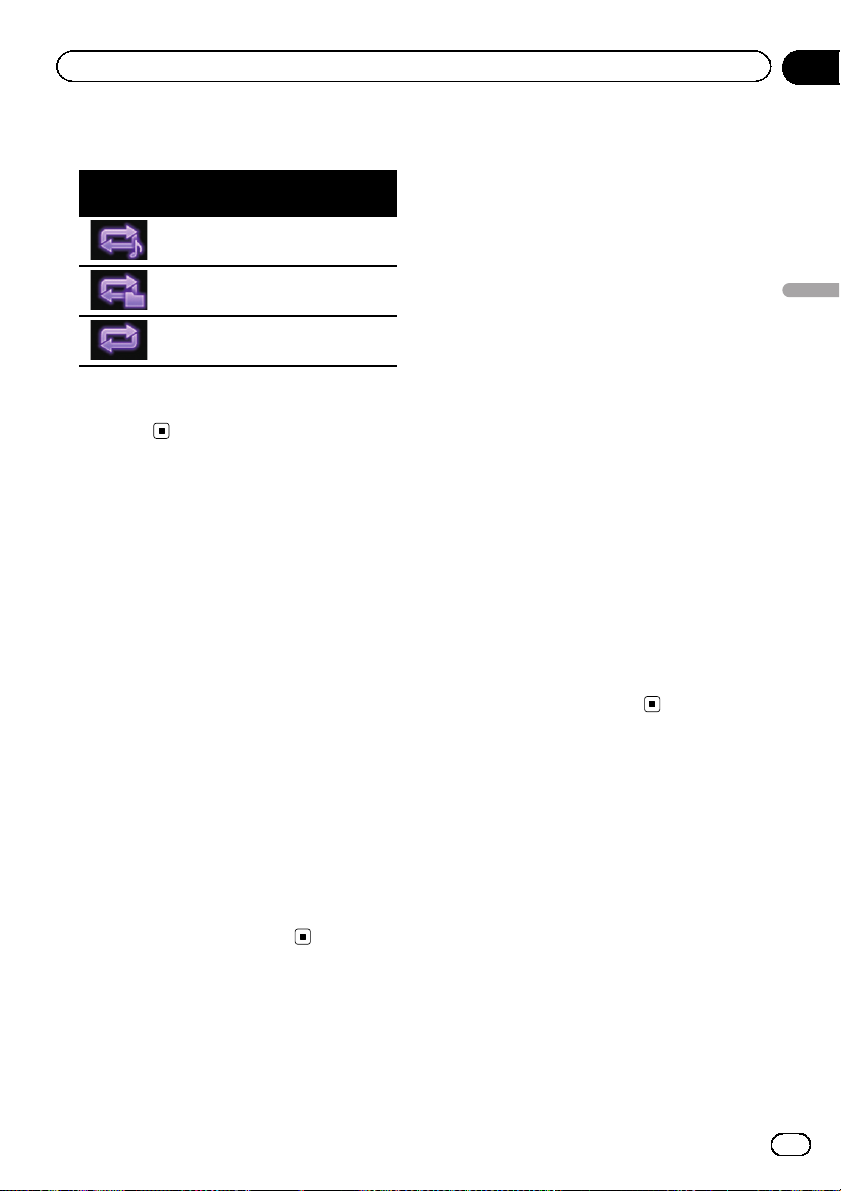
Pakattujen äänitiedostojen toistaminen
Kappale
17
Uudelleentoiston alueen asettaminen
(kansion selaustila)
Osoitinvalo
5 Toistoajan ilmaisin
Näyttää nykyisen tiedoston sisällä kuluneen
toistoajan.
Merkitys
Toistaa uudelleen vain nykyisen tiedoston.
Toistaa uudelleen vain nykyisen kansion.
Toistaa kaikki pakatut äänitiedostot.
Käynnistystoimenpiteet (levy)
1 Näytä AV-lähteen valintanäyttö.
= Lisätietoja toiminnoista, katso kohtaa AV-toi-
mintonäytön näyttäminen sivulta 22.
2 Syötä levyaukkoon levy, joka halutaan
toistaa.
Lähde vaihtuu ja toisto alkaa.
= Lisätietoja, katso kohtaa Levyn asettaminen
sisään ja poistaminen sivulta 15.
p Jos levy on jo asetettu, kosketa [Disc] lähde-
luettelossa tai AV-lähteen valintanäytössä.
= Lisätietoja, katso kohtaa Etuosan lähteen
valitseminen lähdenäytöstä sivulta 23.
= Lisätietoja, katso kohtaa Etuosan lähteen
valitseminen AV-lähteen valintanäytöstä
sivulta 22.
3 Käytä levyn toimintoihin ruudussa olevia kosketuspaneelin näppäimiä.
= Lisätietoja, katso kohtaa Kosketuspaneelin
näppäimien käyttö sivulta 97.
Käynnistystoimenpiteet
(USB/SD)
1 Näytä AV-lähteen valintanäyttö.
= Lisätietoja toiminnoista, katso kohtaa AV-toi-
mintonäytön näyttäminen sivulta 22.
2 Aseta SD-muistikortti SD-korttipaikkaan tai liitä USB-tallennusväline USB-liitäntään.
= Lisätietoja, katso kohtaa USB-tallennuslait-
teen liittäminen sivulta 16.
= Lisätietoja, katso kohtaa SD-muistikortin
asettaminen ja poistaminen sivulta 15.
3 Kosketa [USB]- tai [SD]-näppäintä AVlähteen valintanäytössä.
Kuva näytetään näytössä.
4 Ohjaa ulkoista tallennusvälinettä (USB,
SD) käyttämällä näytön kosketuspaneelin
näppäimiä.
= Lisätietoja, katso kohtaa Kosketuspaneelin
näppäimien käyttö sivulta 97.
p Toisto tapahtuu kansionumerojärjestyk-
sessä. Kansiot ohitetaan, jos ne eivät sisällä
toistettavia tiedostoja. Jos kansiossa 01
(juurikansio) ei ole toistettavia tiedostoja,
toisto alkaa kansiosta 02.
Selaustilan vaihtaminen
Tuote tukee kahdenlaista selaustilaa: kansion
selaustila ja musiikin selaustila.
p Selaustilat ovat käytettävissä vain ulkoi-
sessa tallennusvälineessä (USB. SD).
Musiikin selaustila
Näyttää kappaleen nimikkeen, esittäjän
nimen, albumin nimen ja lajin nykyisen tiedoston tietonäyttöalueella AV-toimintonäytössä.
Valitse kun haluat toistaa musiikkitiedostoja
tietyn kappaleen nimen, esittäjän nimen tai
lajin mukaan.
Pakattujen äänitiedostojen toistaminen
99
Fi
Page 100

Kappale
17
Pakattujen äänitiedostojen toistaminen
Jos liitetään ulkoinen laite (USB, SD), järjestelmä voi käyttää tagitiedoilla musiikkitiedostojen
tietokantaa ja vaihtaa automaattisesti musiikin
selaustilaan.
Kansion selaustila
Näyttää kansionimen ja tiedostonimen nykyisen tiedoston näyttöalueella AV-toimintonäytössä. Valitse, kun haluat hakea musiikkia
luetteloruudussa tai luetteloruudun kansioista.
p Voit vaihtaa selaustilojen välillä tiedostoha-
kua varten koskettamalla luetteloruudun
välilehtiä.
% Kosketa seuraavaa näppäintä toistuvasti, kunnes näytöllä on haluttu asetus.
Vaihtaa musiikin selaustilan ja
kansion selaustilan välillä.
Tiedostojen valitseminen
tiedostonimiluettelosta
Löydät toistettavat tiedostot tai kansiot tiedostonimellä tai kansionimiluettelosta, joka on
luettelo levylle tai ulkoiselle tietovälineelle
(USB, SD) tallennetuista tiedostoista tai kansioista.
1 Kosketa seuraavaa näppäintä.
Näyttää levylle tai ulkoiselle tallennusvälineelle (USB, SD) tallennettujen tiedostojen tai kansioiden
luettelon.
2 Toista koskettamalla luettelon tiedostoa.
p Tiedostot toistetaan tiedostojen numerojär-
jestyksessä.
p Kansion koskettaminen luettelossa näyttää
sen sisällön. Voit toistaa luettelon tiedoston
koskettamalla sitä.
Tiedoston valitseminen
parhaillaan toistettavaan
kappaleeseen liittyvästä
luettelosta (linkkihaku)
Voit valita toistettavia tiedostoja tiedostoluettelosta, joka on kaikkien ulkoiseen tallennusvälineeseen (USB, SD) tallennettujen tiedostojen
luettelo.
p Tämä toiminto on käytettävissä vain ulkoi-
sessa tallennuslaitteessa (USB, SD).
1 Näytä musiikin selaustila.
= Lisätietoja, katso kohtaa Selaustilan vaihta-
minen sivulta 99.
2 Kosketa seuraavaa näppäintä.
Näyttää ulkoiselle tallennusvälineelle (USB, SD) tallennettujen tiedostojen tai kansioiden luettelon.
3 Näytä tiedostoluettelo koskettamalla
haluttua luokkaa.
Näkyviin tulee luettelonäyttö.
4 Kosketa kohdetta, jonka haluat tarkentaa.
Tarkenna kohdetta, kunnes haluttu kappalenimike tai tiedostonimi näkyy luettelossa.
p Koskettamalla luettelossa [Kaikki] sisällyt-
tää mukaan kaikki nykyisen luettelon vaihtoehdot. Jos esimerkiksi kosketat [Kaikki]
kosketettuasi [Artistit], voit siirtyä seuraavaan näyttöön kaikki luettelon esittäjät valittuna.
p Kun olet valinnut “Artistit”, “Albumit” tai
“Lajit”, kosketa jotain luetteloista ja aloita
valitun luettelon ensimmäisen kappaleen
toisto ja näytä seuraavat vaihtoehdot.
5 Kosketa haluttua kappaleen nimikettä
tai tiedostonimeä toiston aloittamiseksi.
100
Fi
